Page 1
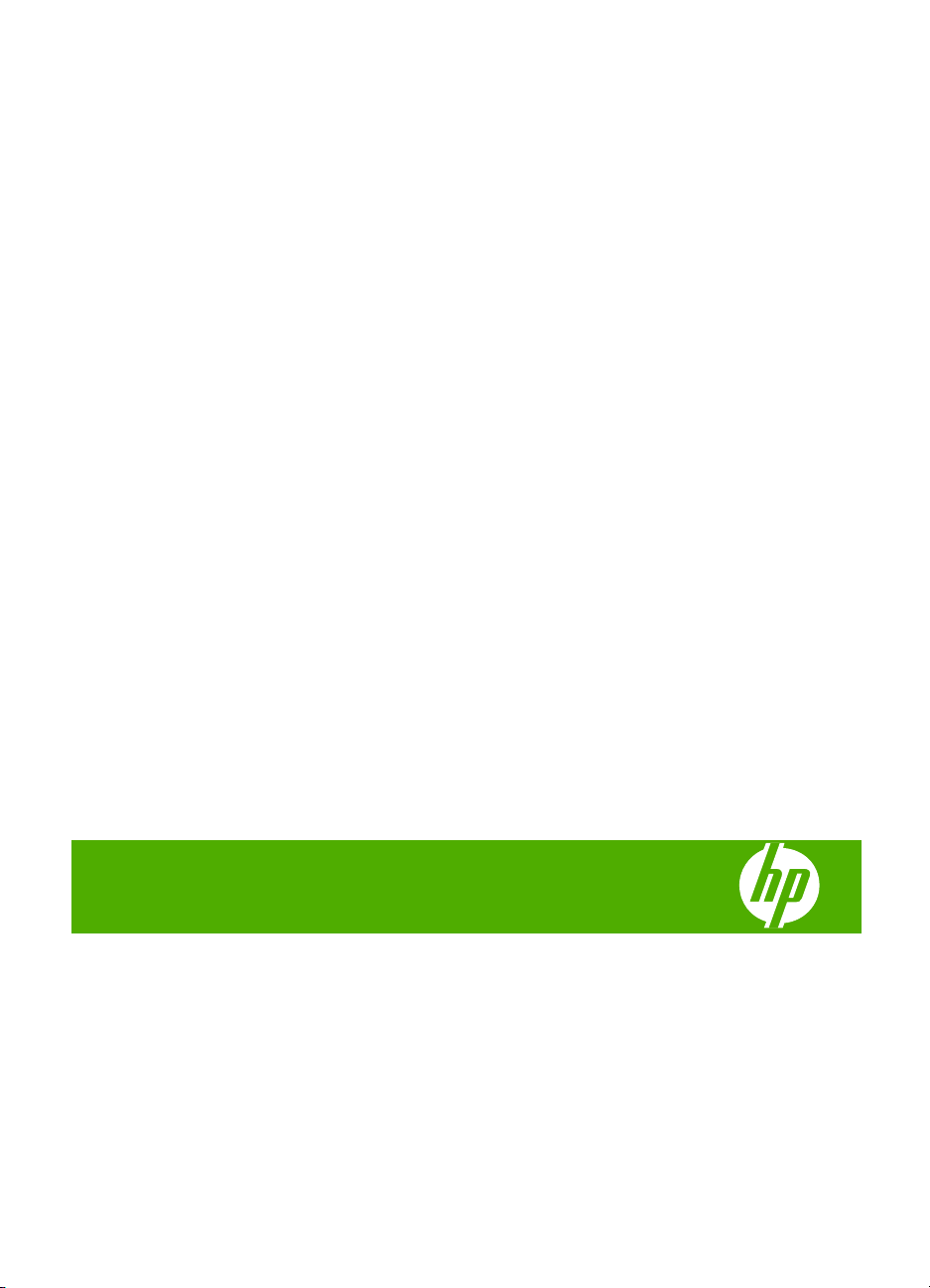
HP Deskjet F4200 All-in-One Series
Page 2
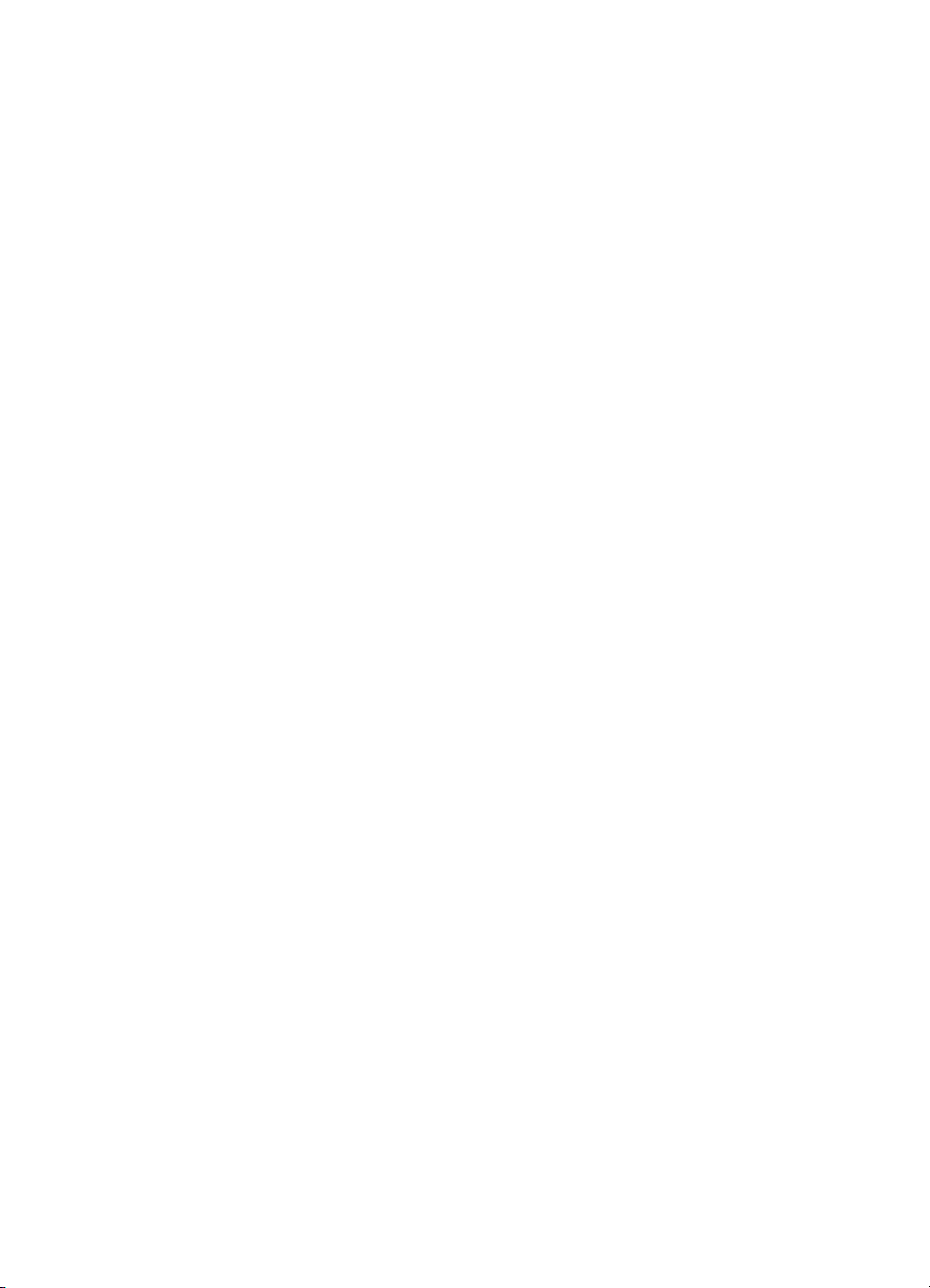
Page 3
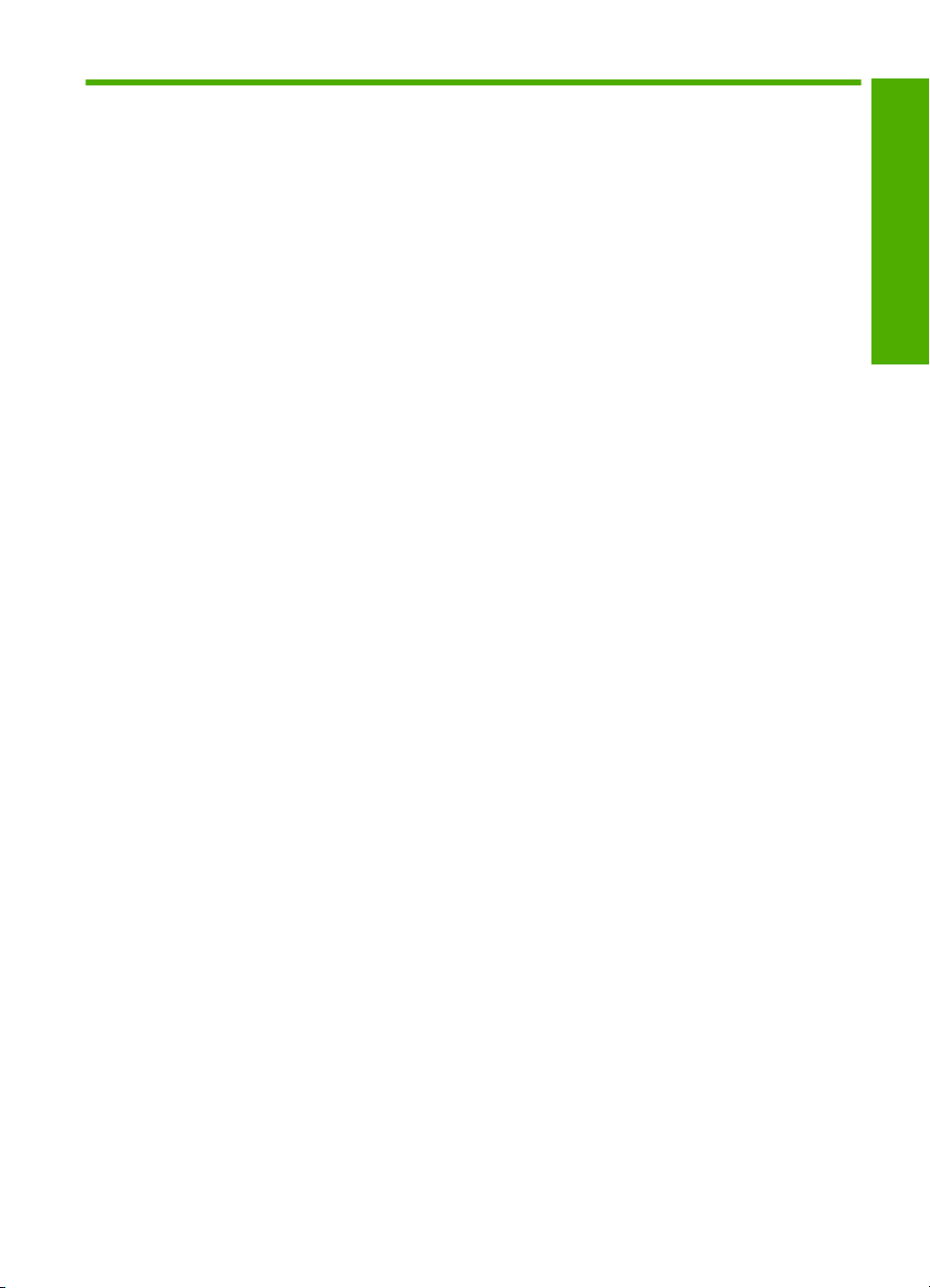
Cъдържание
1 HP Deskjet F4200 All-in-One Series Помощ..........................................................................7
2 Общ преглед на HP All-in-One
Устройството HP All-in-One с един поглед..............................................................................9
Бутони на контролния панел..................................................................................................10
Общ преглед на индикаторите за състояние.......................................................................11
Използване на софтуера HP Photosmart..............................................................................13
3 Намерете още информация................................................................................................15
4 Как да...?.................................................................................................................................17
5 Информация за свързването
Поддържани типове връзка...................................................................................................19
Споделяне на принтер...........................................................................................................19
6 Зареждане на оригинали и хартия
Зареждане на оригинали........................................................................................................21
Избор на хартия за печат
Препоръчвани типове хартия за печат и копиране........................................................22
Препоръчителна хартия само за печат..........................................................................23
Хартии, които трябва да се избягват..............................................................................24
Зареждане на хартия..............................................................................................................24
Зареждане на хартия с пълен размер............................................................................25
Поставяне на фотохартия................................................................................................26
Зареждане на картончета................................................................................................27
Зареждане на пликове.....................................................................................................28
Зареждане на други типове хартия.................................................................................29
и копиране...................................................................................22
Cъдържание
7 Печат от вашия компютър
Печат от приложни
Задаване на HP All-in-One като принтер по подразбиране.................................................32
Промяна на настройките за печат за текущото задание.....................................................32
Задаване на размера на хартията..................................................................................32
Задаване на типа хартия за печат..................................................................................34
Разделителна способност на печата..............................................................................34
Промяна на скоростта или качеството на печат............................................................35
Промяна на ориентацията на страницата......................................................................35
Мащабиране на размера на документа..........................................................................36
Промяна на насищане, яркост
Визуализиране на заданието за печатане......................................................................37
Промяна на настройките за печат по подразбиране...........................................................38
Преки пътища за печат...........................................................................................................38
Създаване на преки пътища за печат.............................................................................39
Изтриване на преки пътища за печат.............................................................................39
Изпълнение на специални задания за печат.......................................................................40
програми.................................................................................................31
или нюанс на цвета.......................................................36
1
Page 4

Печат на изображение без полета..................................................................................40
Печат на снимка на обикновена хартия..........................................................................41
Отпечатване на снимка на фотохартия..........................................................................42
Печат с Maximum dpi (максимална разделителна способност)....................................44
Печат от двете страни на страницата.............................................................................45
Печат на документ от няколко страници като книжка....................................................46
Отпечатване на множество страници на един лист......................................................48
Cъдържание
Отпечатване на документ от много страници в обратен ред
Обръщане на изображение за щампи за пренасяне.....................................................51
Отпечатване върху прозрачно фолио.............................................................................52
Печат на група адреси на етикети или пликове.............................................................52
Отпечатване на постер....................................................................................................53
Отпечатване на уеб страница..........................................................................................54
Прекратяване на задание за печат.......................................................................................55
Възобновяване на задание за печат.....................................................................................56
8 Използване на функциите за копиране
Правене на копие....................................................................................................................59
Преустановяване на копирането...........................................................................................60
........................................49
9 Използване на функциите
за сканиране
Сканиране на оригинал..........................................................................................................61
Редактиране на сканирано изображение.............................................................................63
Редактиране на сканиран документ......................................................................................63
Спиране на сканирането........................................................................................................63
10 Поддръжка на HP All-in-One
Почистване на HP All-in-One..................................................................................................65
Почистване на външната част.........................................................................................65
Почистване на стъклото...................................................................................................65
Почистване на подложката на затвора...........................................................................66
Отпечатване на отчет за автотеста......................................................................................67
Работа с печатащите касети..................................................................................................68
Боравене с печатащи касети...........................................................................................68
Приблизителна проверка на нивата на
мастилото........................................................69
Избор на правилните печатащи касети..........................................................................70
Смяна на печатащите касети...........................................................................................70
Използване на режим на резервно мастило..................................................................73
Печат в режим на използване на резервно мастило...............................................74
Изход от режим на използване на резервно мастило.............................................74
Съхраняване на печатащите касети...............................................................................74
Подравняване на печатащите касети.............................................................................75
Почистване на печатащите касети..................................................................................76
Почистване на контактите на печатащата касета..........................................................77
Почистване
на областта около мастилените дюзи........................................................79
Почистване на мастило от кожата и дрехите.................................................................81
11 Закупуване на консумативи с мастило.............................................................................83
12 Отстраняване на неизправности
Прочетете файла Readme.....................................................................................................85
Отстраняване на неизправности при инсталиране на хардуера........................................85
2
Page 5
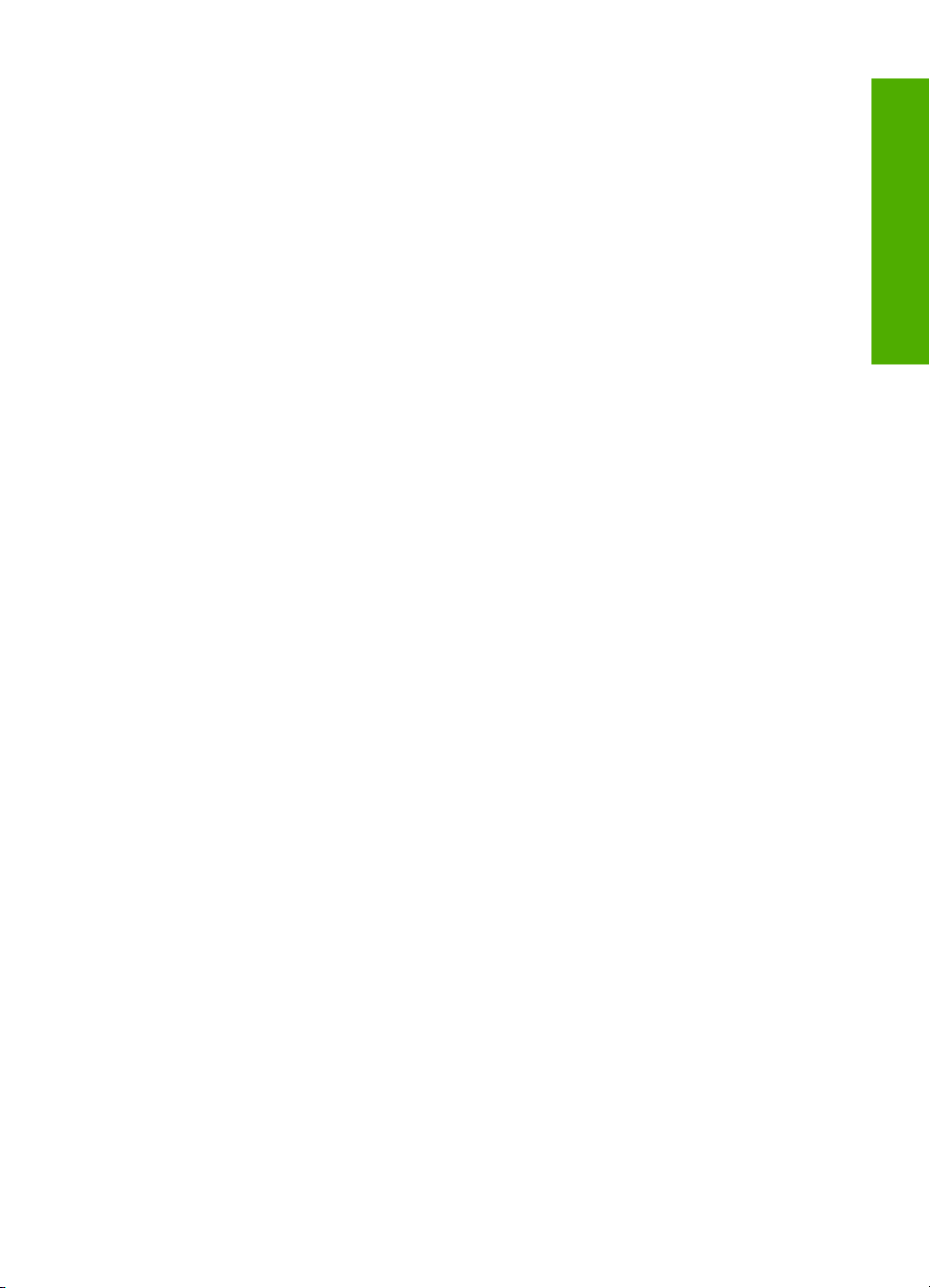
Cъдържание
Продуктът не се включва.................................................................................................86
Отстраняване на неизправности при инсталацията на софтуера......................................90
Деинсталиране и повторно инсталиране на софтуера.................................................94
Засядане на хартия................................................................................................................95
Информация за хартията.................................................................................................97
Отстраняване на неизправности при печатащите касети...................................................98
Информация за печатащите касети................................................................................98
Решаване на проблеми с печатащите касети................................................................99
Разрешаване на съобщения за грешка с печатащите касети....................................100
Отстраняване на неизправности при
качество на печат...................................................102
Неправилни, неточни или разтечени цветове..............................................................104
Мастилото не запълва докрай текста или графиките..................................................107
В долната част на разпечатката без полета има хоризонтална изкривена
линия................................................................................................................................108
Разпечатките са с хоризонтали черти или линии........................................................110
Разпечатките са бледи или с неярки цветове..............................................................112
Разпечатките са замазани или неясни..........................................................................114
Разпечатките са наклонени или изкривени..................................................................115
Мастилени ивици на гърба на хартията.......................................................................116
Отстраняване на неизправности при печатане..................................................................117
Неправилно отпечатване на пликове............................................................................117
Отпечатването без полета дава неочаквани резултати..............................................118
Продуктът не отговаря...................................................................................................119
Продуктът отпечатва безсмислени символи................................................................122
Нищо не се получава при опита ми за отпечатване....................................................122
Полетата не се отпечатват според очакванията.........................................................125
Текстът или графиките са отрязани по ръба на
страницата......................................127
По време на отпечатването излезе празна страница..................................................129
Отстраняване на неизправности при копиране..................................................................131
Нищо не се получава при опита ми за копиране.........................................................131
Части от оригинала липсват или са отрязани..............................................................134
Разпечатката е празна...................................................................................................135
Копието без полета има бяло пространство около ръбовете.....................................136
Отстраняване на неизправности при сканиране................................................................137
Неуспешно сканиране....................................................................................................138
Текстът е неправилен
или липсва.................................................................................140
Грешки...................................................................................................................................141
Cъдържание
3
Page 6

Мигащи индикатори........................................................................................................142
Съобщения от продукта.................................................................................................145
Грешка в механизма.................................................................................................146
Грешки при сканиране..............................................................................................147
Не може да се печата...............................................................................................164
Продуктът може да не е инсталиран правилно......................................................171
Продуктът не е намерен...........................................................................................175
Cъдържание
Продуктът не може да открие достъпно местоназначение за сканиране............179
Възникна грешка по време на комуникация с продукта........................................182
Файлови съобщения.......................................................................................................186
Поддържани типове файлове за HP All-in-One......................................................187
Съобщения
за масовия потребител..............................................................................187
Не може да се изрязва.............................................................................................188
Съобщения за хартията.................................................................................................189
Няма хартия..............................................................................................................190
Съобщения за захранването и връзките......................................................................195
Неуспешен комуникационен тест............................................................................196
Загуба на двустранна комуникация.........................................................................197
Съобщения за печатащите касети................................................................................198
Печатащата каретка е заседнала............................................................................200
Необходимо е подравняване или неуспешно подравняване................................204
Печатащите касети липсват или не могат да бъдат открити................................207
Несъвместими печатащи
Проблем с печатащите касети.................................................................................213
13 Гаранция и поддръжка от HP
Гаранция................................................................................................................................221
Гаранционна информация за печатащата касета.............................................................221
Процес на поддръжка...........................................................................................................221
Преди да се обадите в Центъра за поддръжка на клиенти на HP...................................222
Поддръжка от HP по телефона...........................................................................................223
Срок на поддръжката по телефона...............................................................................223
Обаждане по телефона..................................................................................................223
След срока за безплатна поддръжка по телефона.....................................................223
Други гаранционни
опции.....................................................................................................223
HP Quick Exchange Service (Japan).....................................................................................224
HP Korea customer support...................................................................................................224
Подготовка на продукта за транспортиране.......................................................................224
Опаковане на продукта........................................................................................................225
касети.............................................................................211
14 Техническа информация
Спецификации......................................................................................................................227
Бележка за потребителите на Windows 2000, Windows XP x64 и Windows XP
Starter.....................................................................................................................................228
Програма за екологичен контрол на продуктите................................................................228
4
Page 7
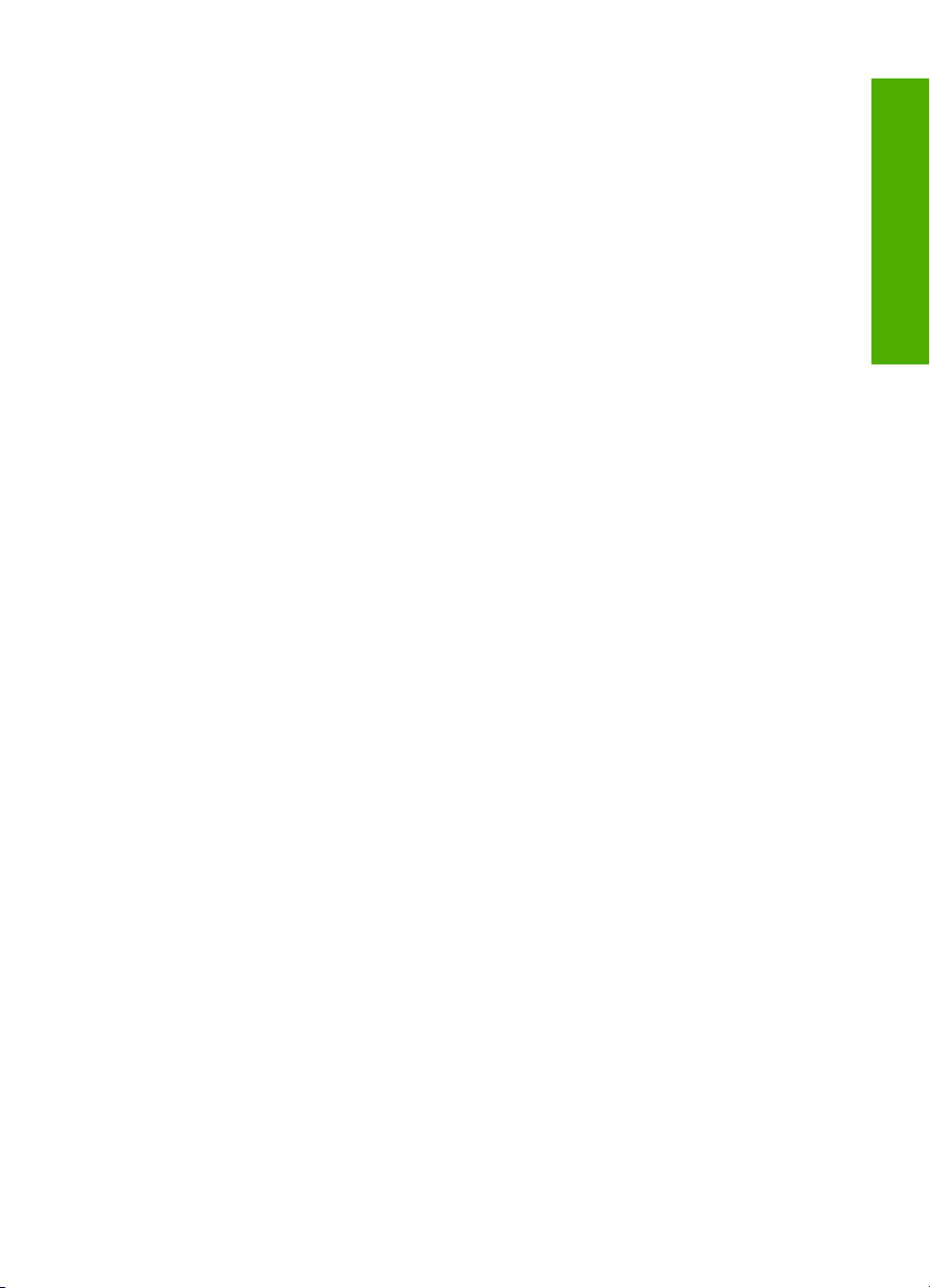
Cъдържание
Използване на хартията.................................................................................................228
Пластмаси.......................................................................................................................229
Удостоверения за безопасност на материалите..........................................................229
Програма за рециклиране..............................................................................................229
Програма за рециклиране на консумативите на мастиленоструйните принтери
на HP................................................................................................................................229
Консумация на енергия..................................................................................................229
Disposal of waste equipment by users in private households in the European
Union................................................................................................................................230
Нормативни бележки............................................................................................................230
FCC statement..................................................................................................................231
Notice to users in Korea...................................................................................................232
VCCI (Class B) compliance statement for users in Japan................................................232
Notice to users in Japan about the power cord................................................................232
Noise emission statement for Germany...........................................................................232
Toxic and hazardous substance table..............................................................................232
HP Deskjet F4200 All-in-One Series declaration of conformity........................................233
Индекс.........................................................................................................................................235
Cъдържание
5
Page 8
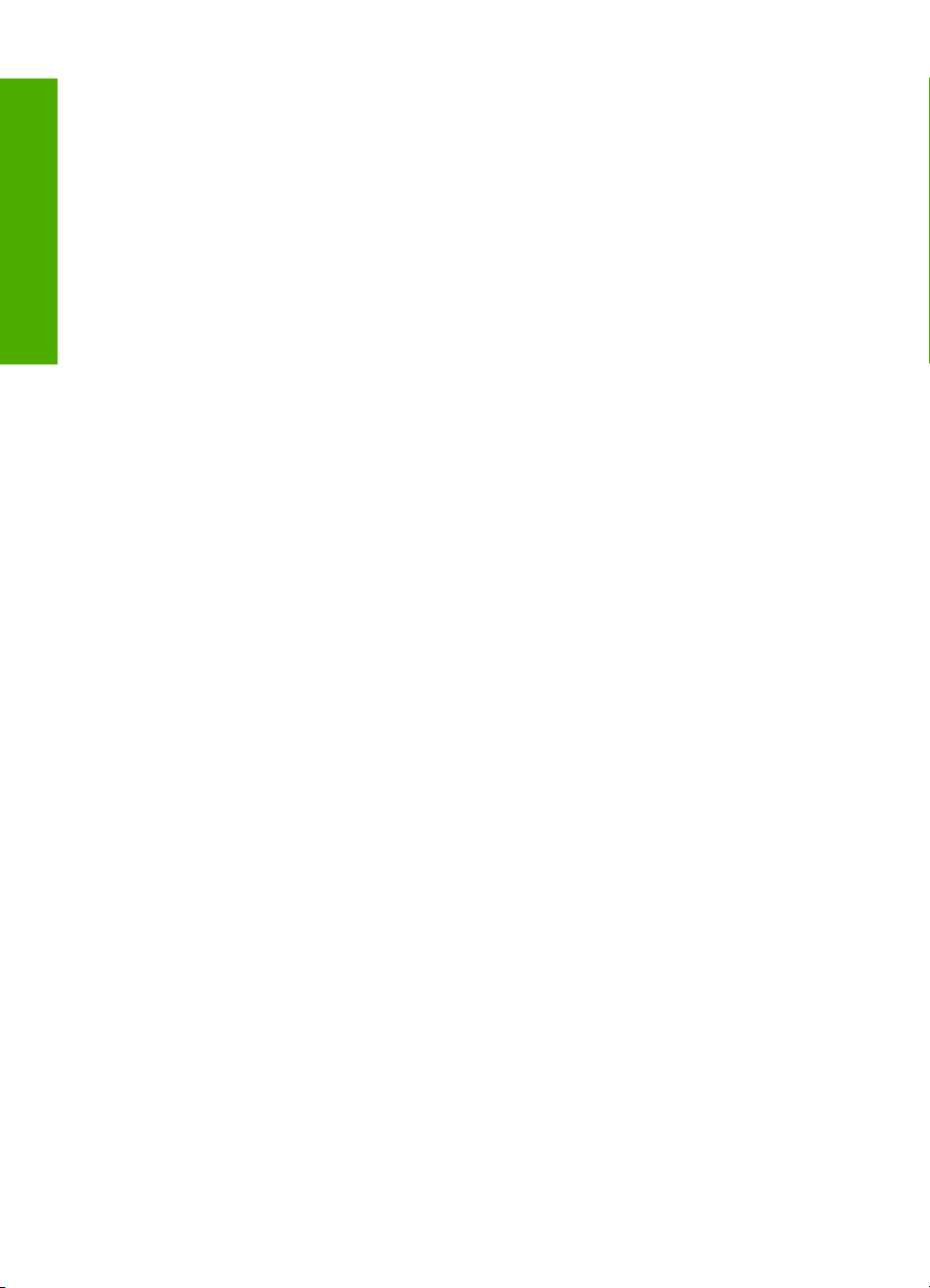
Cъдържание
6
Page 9
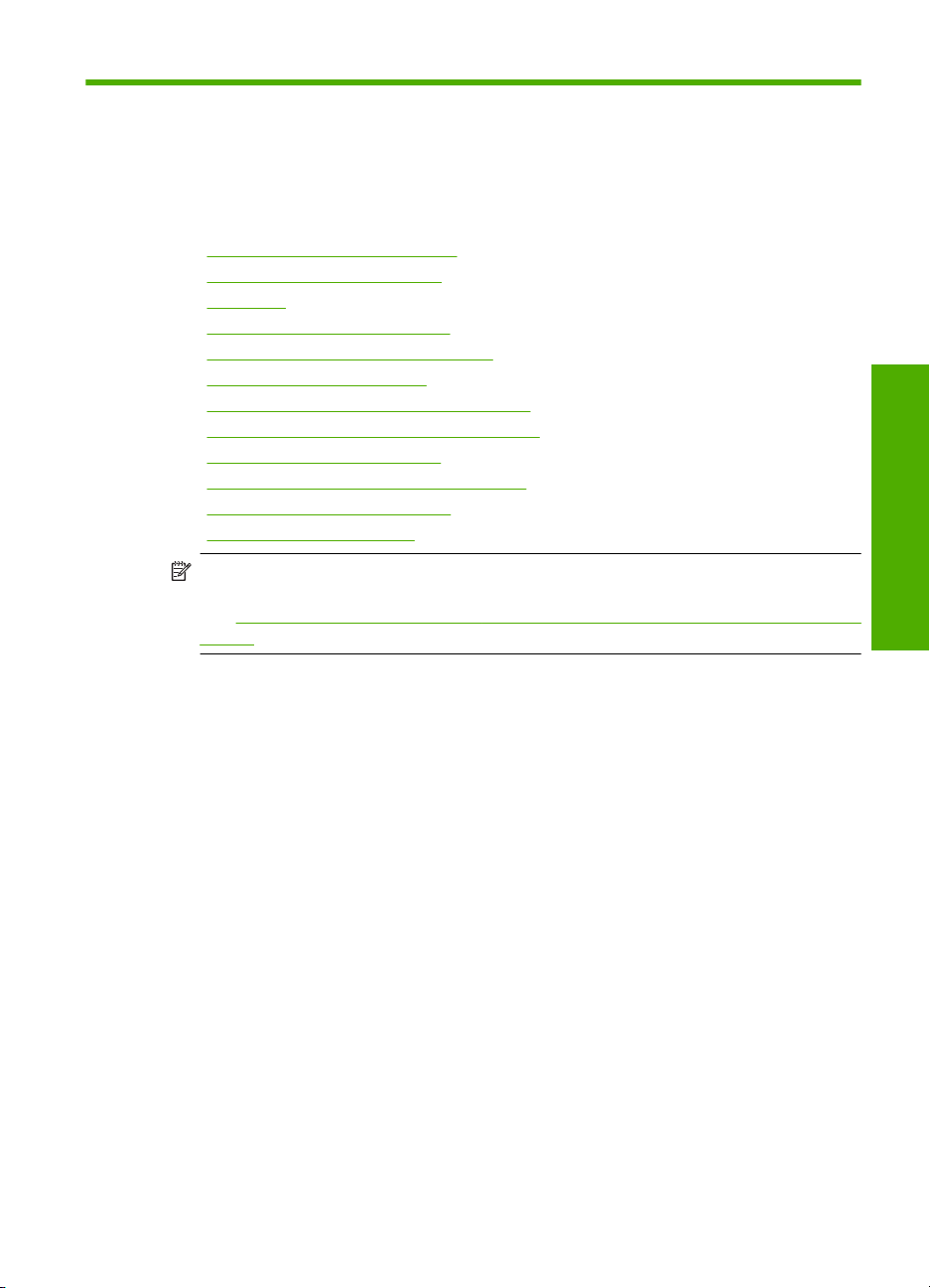
1 HP Deskjet F4200
All-in-One Series Помощ
За информация относно HP All-in-One вж.:
•„
Общ преглед на HP All-in-One” на страница 9
Намерете още информация” на страница 15
•„
Как да...?” на страница 17
•„
Информация за свързването” на страница 19
•„
Зареждане на оригинали и хартия” на страница 21
•„
Печат от вашия компютър” на страница 31
•„
Използване на функциите за копиране” на страница 59
•„
Използване на функциите за сканиране” на страница 61
•„
Поддръжка на HP All-in-One” на страница 65
•„
Закупуване на консумативи с мастило” на страница 83
•„
Гаранция и поддръжка от HP” на страница 221
•„
Техническа информация” на страница 227
•„
Забележка Някои от функциите може да не са достъпни, ако използвате
продукта с компютър със система Windows 2000. За допълнителна информация
вж. „
Бележка за потребителите на Windows 2000, Windows XP x64 и Windows XP
Starter” на страница 228.
HP Deskjet F4200 All-in-One Series
Помощ
HP Deskjet F4200 All-in-One Series Помощ 7
Page 10
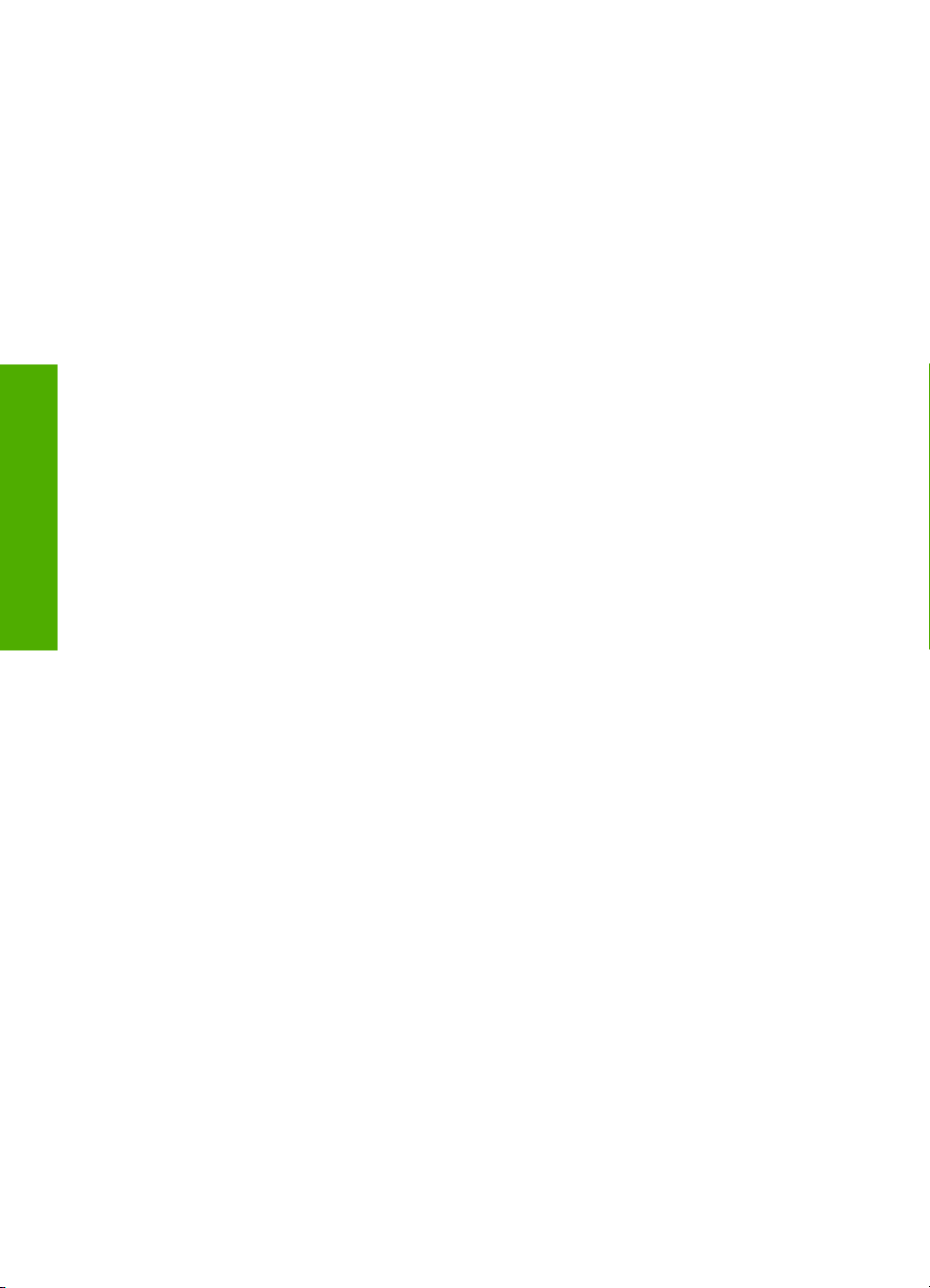
HP Deskjet F4200 All-in-One Series
Помощ
Глава 1
8 HP Deskjet F4200 All-in-One Series Помощ
Page 11
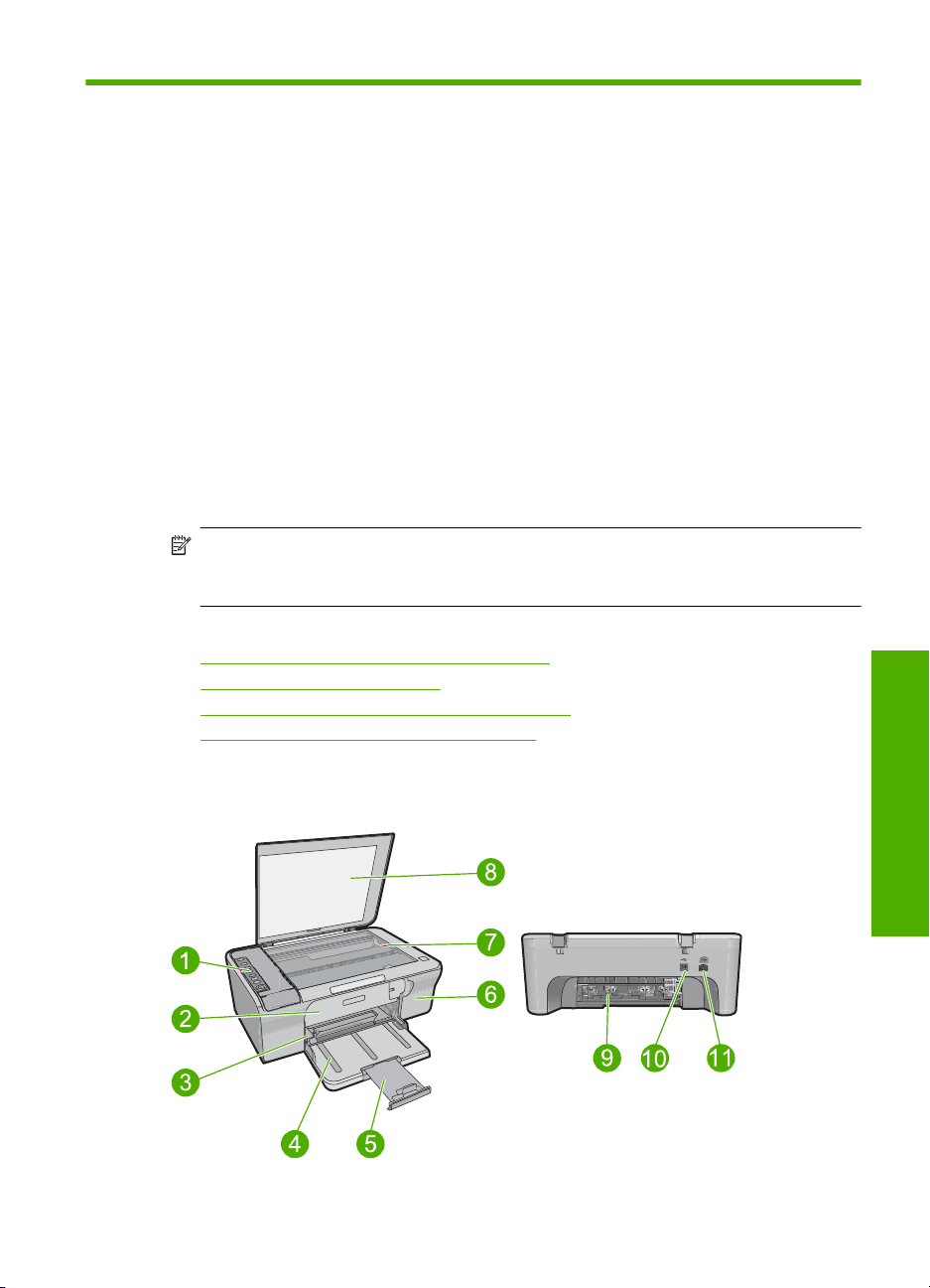
2 Общ преглед на HP All-in-One
HP Deskjet F4200 All-in-One Series е многофункционално устройство, с помощта на
което лесно може да се да копира, сканира и печата.
Печат от компютъра
HP All-in-One може да бъде използвано от всяко софтуерно приложение, което
позволява печат. Можете да печатате широк кръг проекти - като например
изображения без полета, книжки, поздравителни картички, щампи за копиране,
както и плакати.
Сканиране
Сканирането е
за вашия компютър. На HP All-in-One можете да сканирате почти всичко (снимки,
статии от списания и текстови документи).
Копиране
С HP All-in-One можете да правите висококачествени цветни и черно-бели копия на
различни типове хартия.
Забележка За да може да правите копия, HP All-in-One и компютърът трябва
да са свързани и включени. Преди копирането, софтуерът HP Photosmart също
трябва да е инсталиран и да работи на компютъра.
Този раздел съдържа следните теми:
•
Устройството HP All-in-One с един поглед
•
Бутони на контролния панел
Общ преглед на индикаторите за състояние
•
•
Използване на софтуера HP Photosmart
процес на преобразуване на картини и текст в електронен формат
Устройството HP All-in-One с един поглед
Устройството HP All-in-One с един поглед 9
Общ преглед на HP All-in-One
Page 12
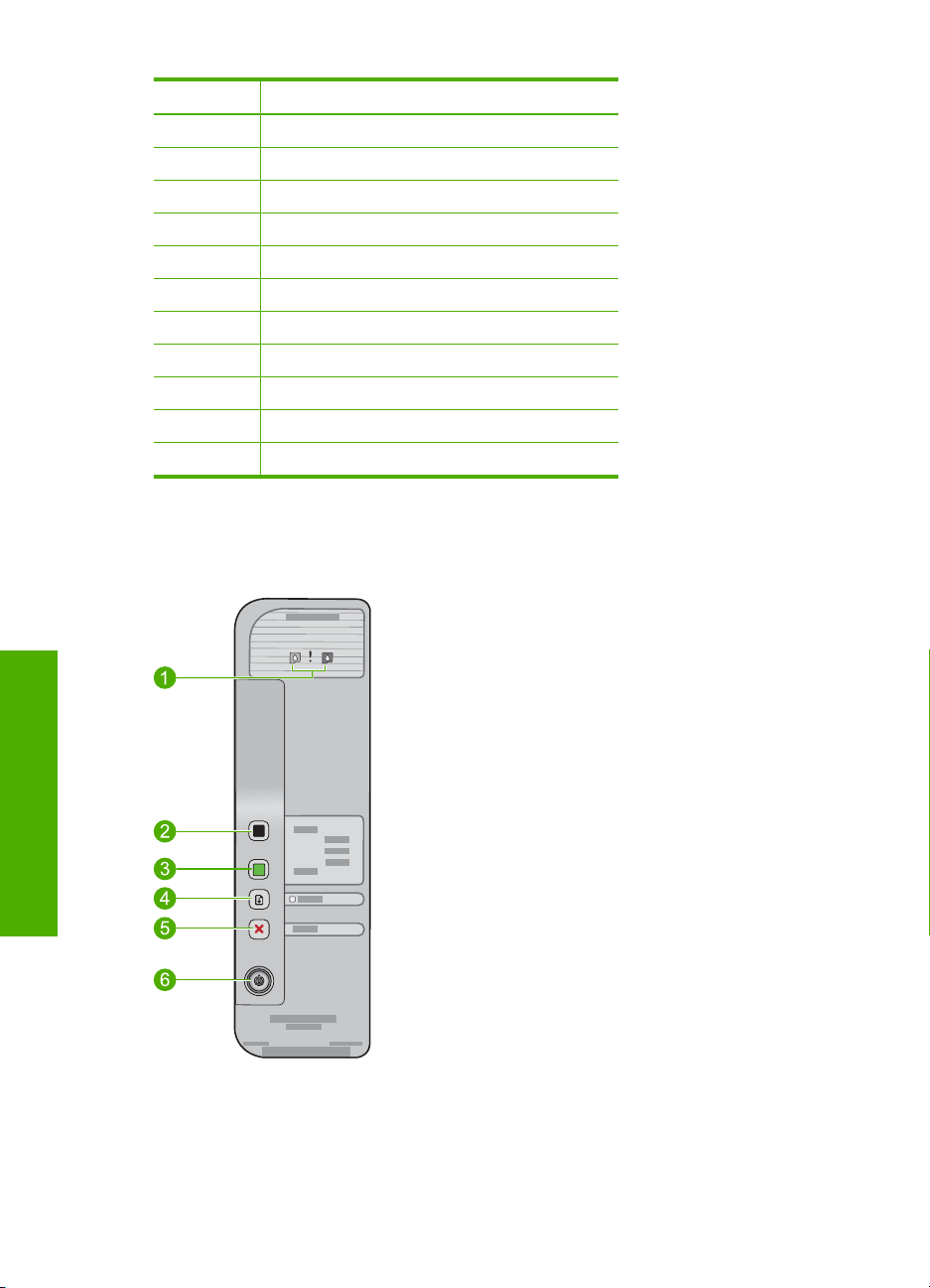
Глава 2
Номер Описание
1 Контролен панел
2 Задна вратичка за достъп
3 Водач на хартията по ширина
4 Входна тава
5 Удължител на тавата
6 Вратичка на печатащите касети
7 Стъкло
8 Подложка на капака
9 Задна вратичка за достъп
10 Заден USB порт
11 Гнездо за захранване
* Използвайте само със захранващия адаптер на HP.
*
Бутони на контролния панел
Общ преглед на HP All-in-One
10 Общ преглед на HP All-in-One
Page 13
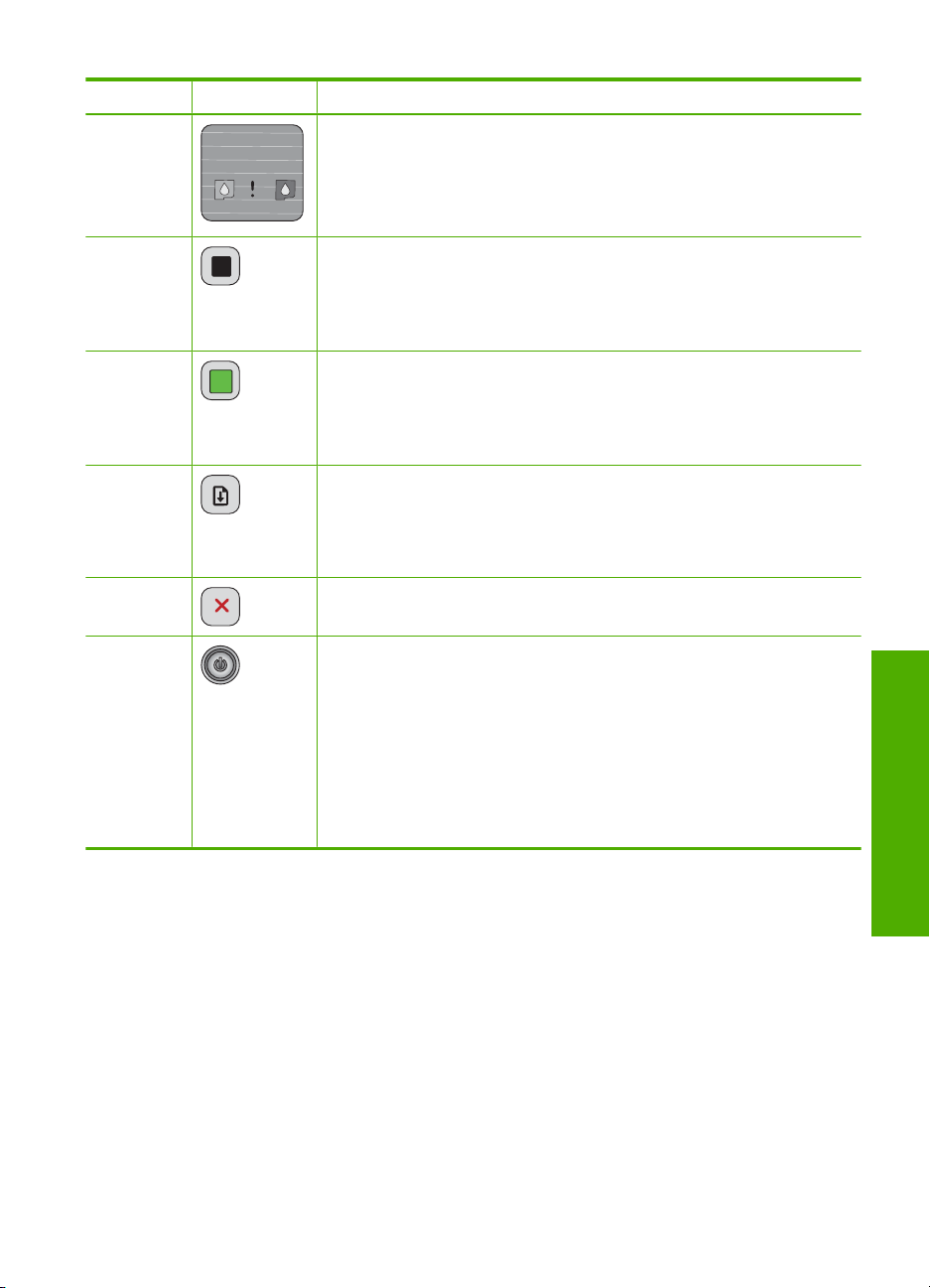
Номер Икона Име и описание
1 Индикатори за проверка на печатащите касети: показва, че трябва да
2 Start Copy Black (Стартиране на черно-бяло копиране): стартира
3 Start Copy Color (Стартиране на цветно копиране): стартира задание
4 Resume (Възобновяване): инструктиране на HP All-in-One да продължи
5 Cancel (Отказ): прекратяване на задача за печат, копиране или
6 On (Вкл.): Включва и изключва HP All-in-One. Бутонът On (Вкл.) свети,
се постави отново указаната печатаща касета, да се смени печатащата
касета или да се затвори вратичката за печатащите касети.
Индикаторът Black (Черна) показва, че има проблем с черната
печатаща касета, докато индикаторът Color (Цветна) показва, че
проблемът е с трицветната печатаща касета.
задание за черно-бяло копиране.
Забележка За да може да правите копия, HP All-in-One и компютърът
трябва да са свързани и включени. Преди копирането, софтуерът
HP Photosmart също трябва да е инсталиран и да работи на компютъра.
за цветно копиране.
Забележка За да може да правите копия, HP All-in-One и компютърът
трябва да са свързани и включени. Преди копирането, софтуерът
HP Photosmart също трябва да е инсталиран и да работи на компютъра.
след разрешаване на съответния проблем.
Мигащият индикатор Resume (Възобновяване) до бутона Resume
(Възобновяване) показва, че трябва да се постави хартия или да се
отстрани заседнала хартия.
сканиране.
когато HP All-in-One е включен. Индикаторът мига, докато се изпълнява
задание.
Когато устройството HP All-in-One е изключено, към него продължава
да се подава минимално захранване. За да изключите напълно
захранването към устройството HP All-in-One, изключете го, а след това
извадете щепсела от контакта.
Внимание Преди да изключите кабела от контакта
натиснете бутона On (Вкл.) и да изчакате да се изключи HP All-in-One.
Това ще предпази от изсъхване печатащите касети.
трябва да
Общ преглед на индикаторите за състояние
Няколко индикатори информират за състоянието на устройството HP All-in-One.
Общ преглед на индикаторите за състояние 11
Общ преглед на HP All-in-One
Page 14

Глава 2
Общ преглед на HP All-in-One
Номер Описание
1 Индикатори за нивото на мастилото
1 Индикатори за проверка на печатащите
касети
2 Индикатор Resume (Възобновяване)
3 Индикатор On (Вкл.)
В таблицата по-долу се описват често срещани ситуации и се обяснява какво
показват индикаторите.
Състояние на индикатора Какво означава
Нито един от индикаторите не
свети.
Индикаторът On (Вкл.) свети. Устройството HP All-in-One е готово за печатане, сканиране или
Индикаторът On (Вкл.) мига. Устройството HP All-in-One е заето с печатане, сканиране, копиране
Индикаторът On (Вкл.) мига
бързо за 3 секунди, след което
свети постоянно.
Индикаторът Resume
(Възобновяване) мига.
Индикаторът за проверка на
печатащата касета мига.
12 Общ преглед на HP All-in-One
HP All-in-One е изключен. Натиснете бутона On (Вкл.), за да
включите устройството.
копиране.
или подравняване на печатащите касети.
Натиснали сте бутон, докато устройството HP All-in-One е било
заето с печатане, сканиране, копиране или подравняване на
печатащите касети.
В HP All-in-One няма хартия.
•
В HP All-in-One е заседнала хартия.
•
Вратичката за печатащите касети е отворена.
•
Печатащите касети липсват или не са поставени правилно.
•
Лентата не е свалена от печатащата касета.
•
Page 15
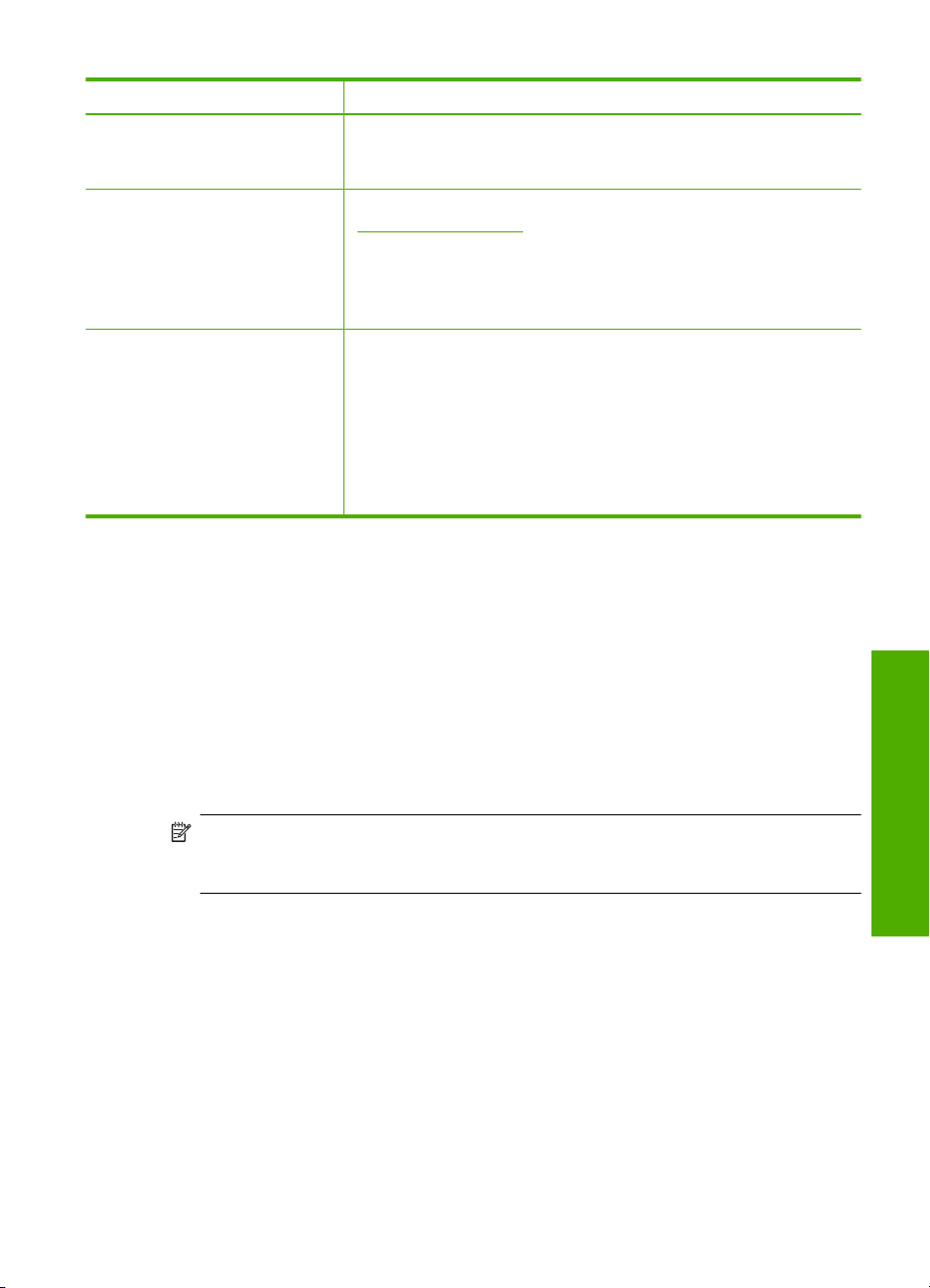
(продължение)
Състояние на индикатора Какво означава
Печатащата касета не е предназначена за ползване в този
•
HP All-in-One.
Печатащата касета може да е дефектна.
•
Индикаторите On (Вкл.),
Resume (Възобновяване) и този
за проверка на печатащите
касети мигат.
Всички индикатори мигат. В устройството HP All-in-One е възникнала фатална грешка.
Неизправност в скенера. За допълнителна информация вж.
„
Неуспешно сканиране” на страница 138.
Изключете HP All-in-One, а след това го включете отново. Ако
проблемът продължава, обърнете се към отдела за поддръжка на
HP.
Забележка HP All-in-One ще продължи да работи като принтер.
1. Изключете продукта.
2. Изключете захранващия кабел.
3. Изчакайте една минута, а след това включете отново
захранващия кабел.
4. Включете устройството.
Ако проблемът продължава, обърнете се към отдела за поддръжка
на HP.
Използване на софтуера HP Photosmart
С помощта на софтуера HP Photosmart можете бързо и лесно да отпечатвате
снимки. Той също така предоставя достъп до други основни софтуерни функции
на HP за работа със изображения (като записване и преглеждане на снимки).
За допълнителна информация за използването на софтуера HP Photosmart:
• Вж. панела Съдържание отляво. Най-горе потърсете за книгата Съдържание
на помощта за
• Ако не виждате книгата Съдържание на помощта за софтуера
HP Photosmart най-горе на панела Съдържание, можете да прегледате
помощта за софтуера от HP Solution Center (Център за готови решения на HP).
софтуера HP Photosmart.
Забележка Софтуерът на HP Photosmart поддържа следните файлови
формати: BMP, DCX, FPX, GIF, JPG, PCD, PCX, TIF, PICT, PSD, PCS, EPS, TGA,
SGI, PDF и PNG
Използване на софтуера HP Photosmart 13
Общ преглед на HP All-in-One
Page 16
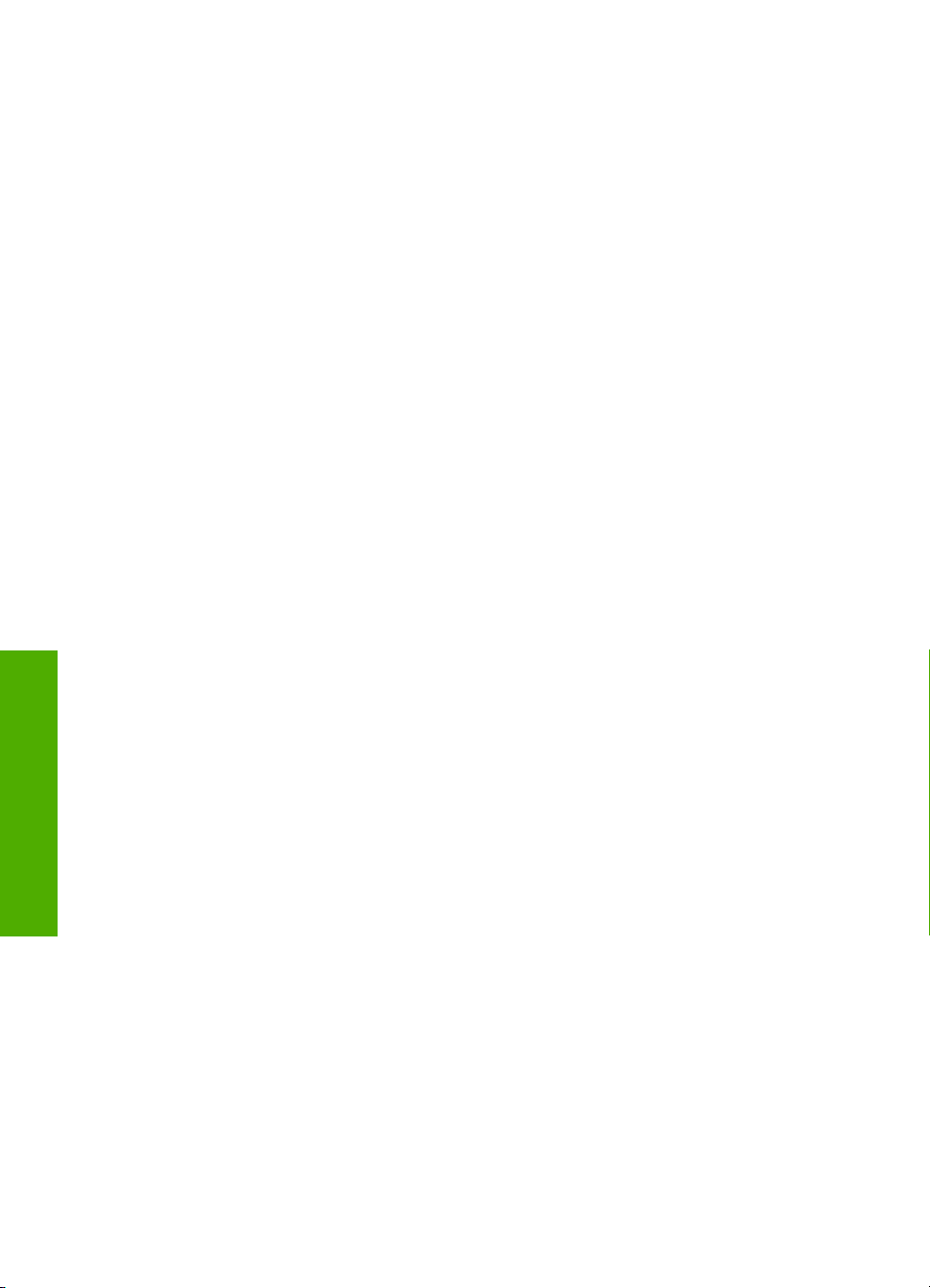
Глава 2
Общ преглед на HP All-in-One
14 Общ преглед на HP All-in-One
Page 17
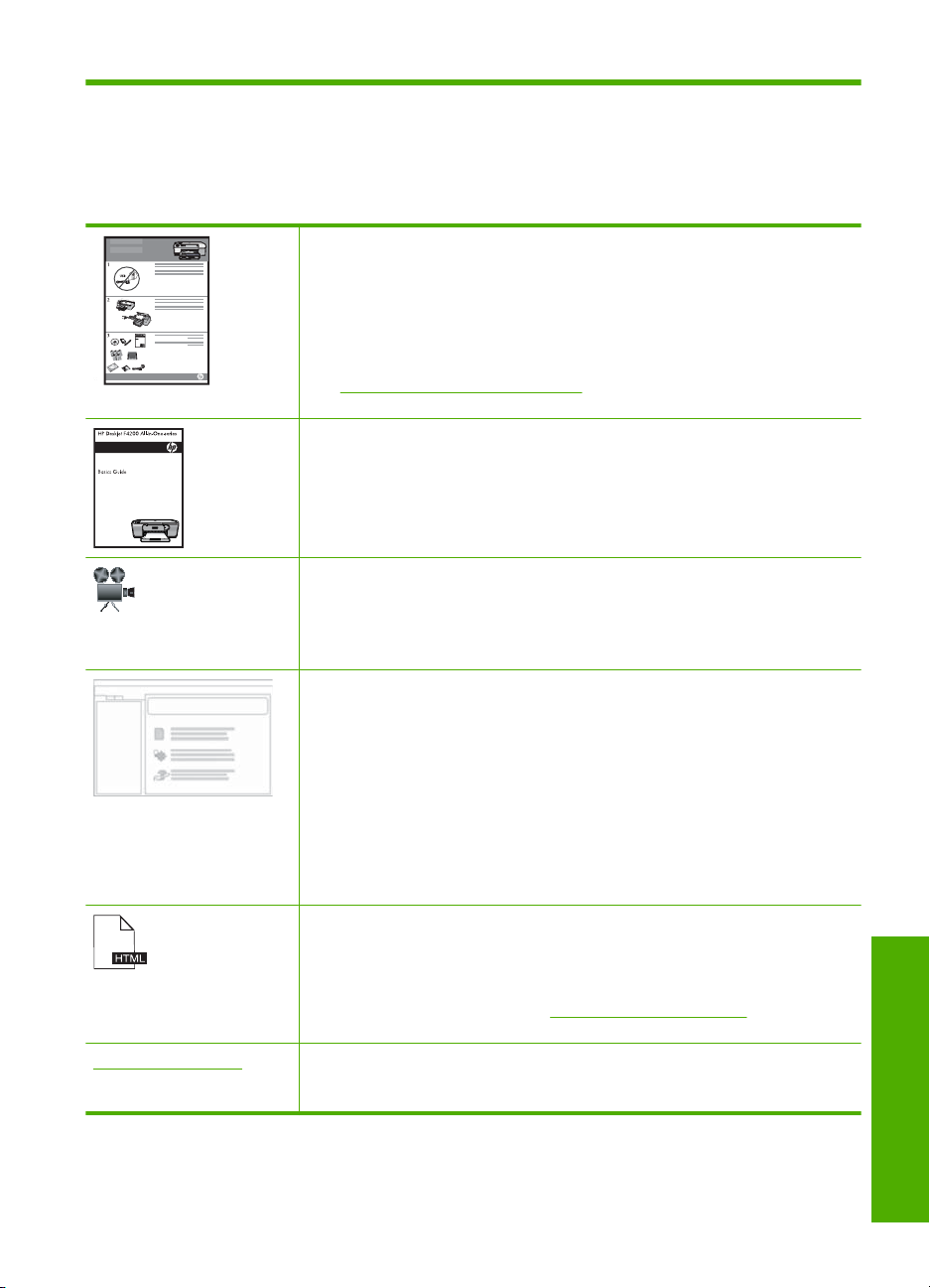
3 Намерете още информация
Можете да намерите различни източници (както печатни, така и екранни),
съдържащи информация относно инсталирането и работата с HP All-in-One.
Ръководство за инсталиране
Ръководството за инсталиране съдържа указания за инсталирането на
HP All-in-One, както и за инсталирането на софтуера. Постарайте се да
изпълнявате инструкциите в ръководството за инсталиране в указания
ред.
Ако срещнете проблеми по време на инсталирането, вж. ръководството
за инсталиране за информация за отстраняване на неизправности, или
вж. „
Отстраняване на неизправности” на страница 85 в екранната
помощ.
Базови указания
Базови указания съдържа кратък обзор на HP All-in-One, включително и
инструкции „стъпка по стъпка“ за основни задачи, съвети за отстраняване
на неизправности, както и техническа информация.
Анимации на HP Photosmart
Анимациите на HP Photosmart, намиращи се в съответния раздел на
екранната помощ, показват как да изпълните ключови задачи на
HP All-in-One. Ще научите как се поставят хартия и други носители, как се
сменят печатащите касети, а също и как се сканират оригинали.
Екранна помощ
Екранната помощ съдържа подробна информация за използването на
всички функции на HP All-in-One.
Темата Как да...? съдържа връзки, с помощта на които можете бързо
•
да откриете информация за извършването на обичайни задачи с
устройството.
Темата Общ преглед на HP All-in-One съдържа обща информация за
•
основните функции на HP All-in-One.
Темата Отстраняване на неизправности съдържа информация за
•
отстраняване на грешки, които могат да възникнат при използване
на HP All-in-One.
Readme
Файлът „Readme“ съдържа най-нова информация, която не може да бъде
намерена в други публикации.
Инсталирайте софтуера, за да може да отворите файла „Readme“. За
допълнителна информация вж. „
на страница 85.
www.hp.com/support Ако имате достъп до интернет, можете да получите помощ и поддръжка
от уеб сайта на HP. Този уеб сайт предлага техническа поддръжка,
драйвери, консумативи, както и информация за поръчки.
Прочетете файла Readme”
Намерете още информация 15
Намерете още информация
Page 18
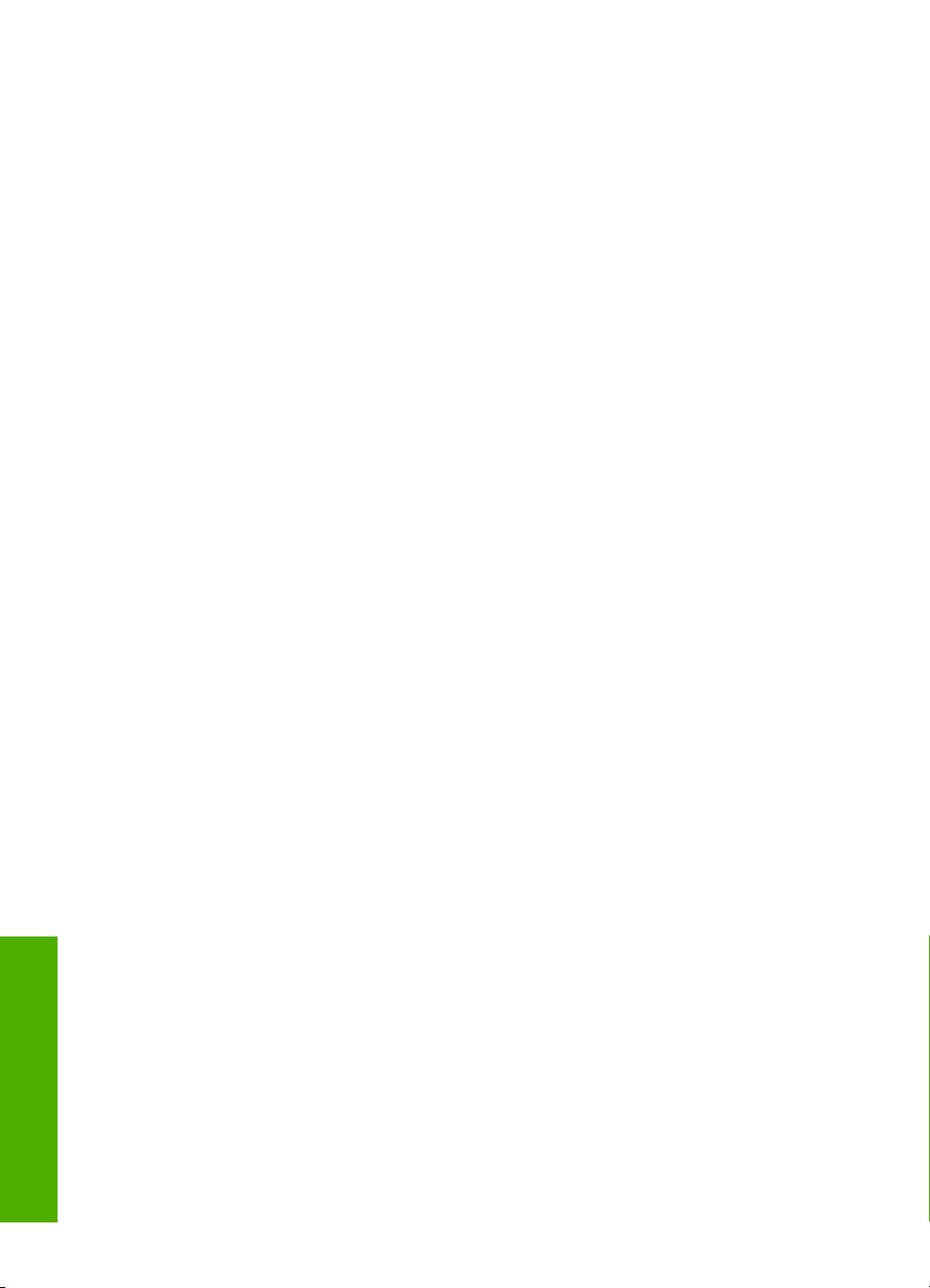
Глава 3
Намерете още информация
16 Намерете още информация
Page 19
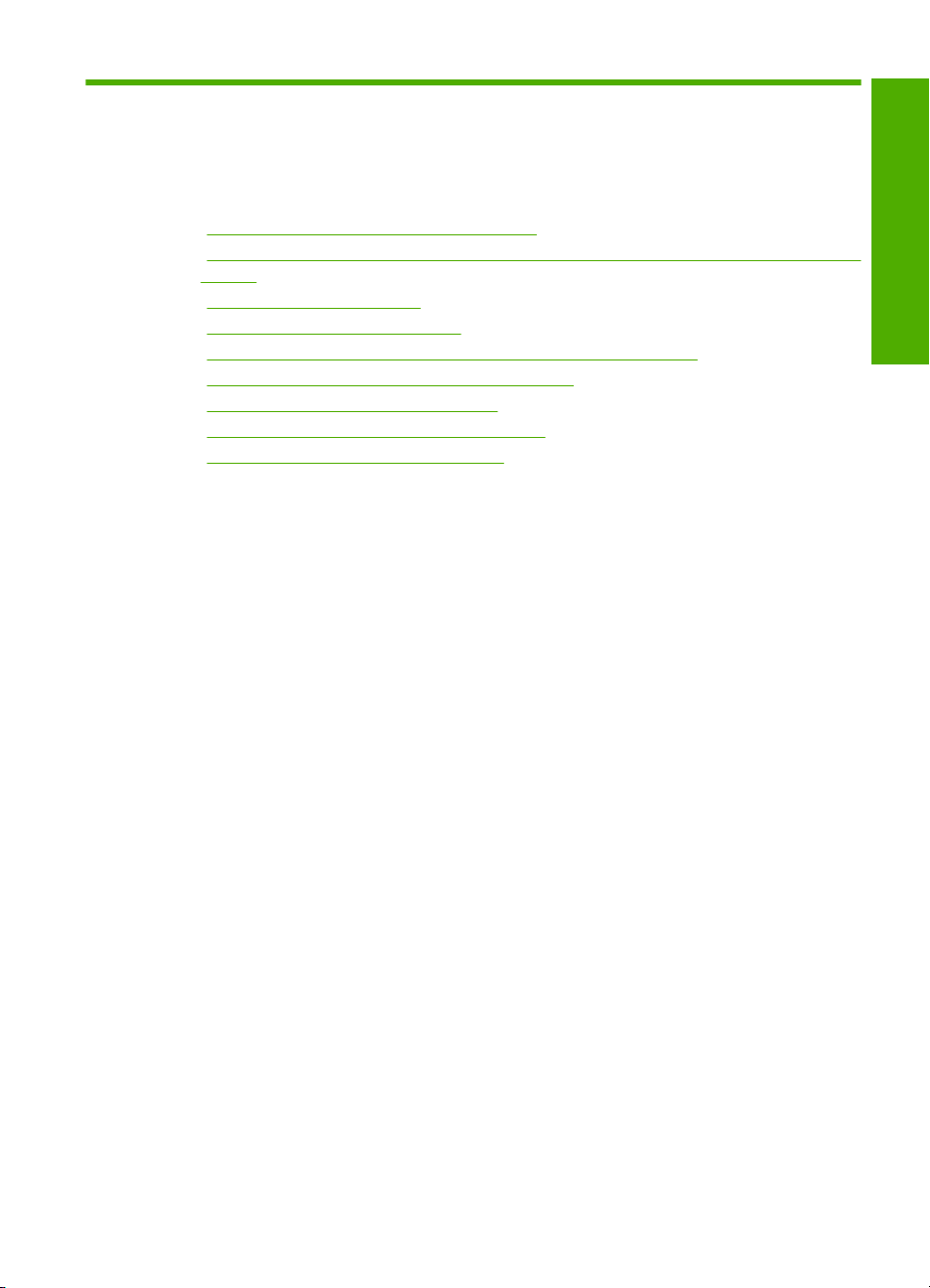
4 Как да...?
Този раздел съдържа връзки към често използвани задачи като печат на снимки и
оптимизиране на заданията за печат.
•„
Как се променят настройките за печат?” на страница 32
Как се отпечатват снимки без полета върху хартия с размери 10 x 15 см (4 x 6
•„
инча)?” на страница 40
Как се поставят пликове?” на страница 28
•„
Как се сканира от компютъра?” на страница 61
•„
Как се печата с възможно най-доброто качество на печат?” на страница 35
•„
Как се печата от двете страни на хартията?” на страница 45
•„
Как се сменят печатащите касети?” на страница 70
•„
Как се подравняват печатащите касети?” на страница 75
•„
Как се почиства заседнала хартия?” на страница 95
•„
Как да...?
Как да...? 17
Page 20
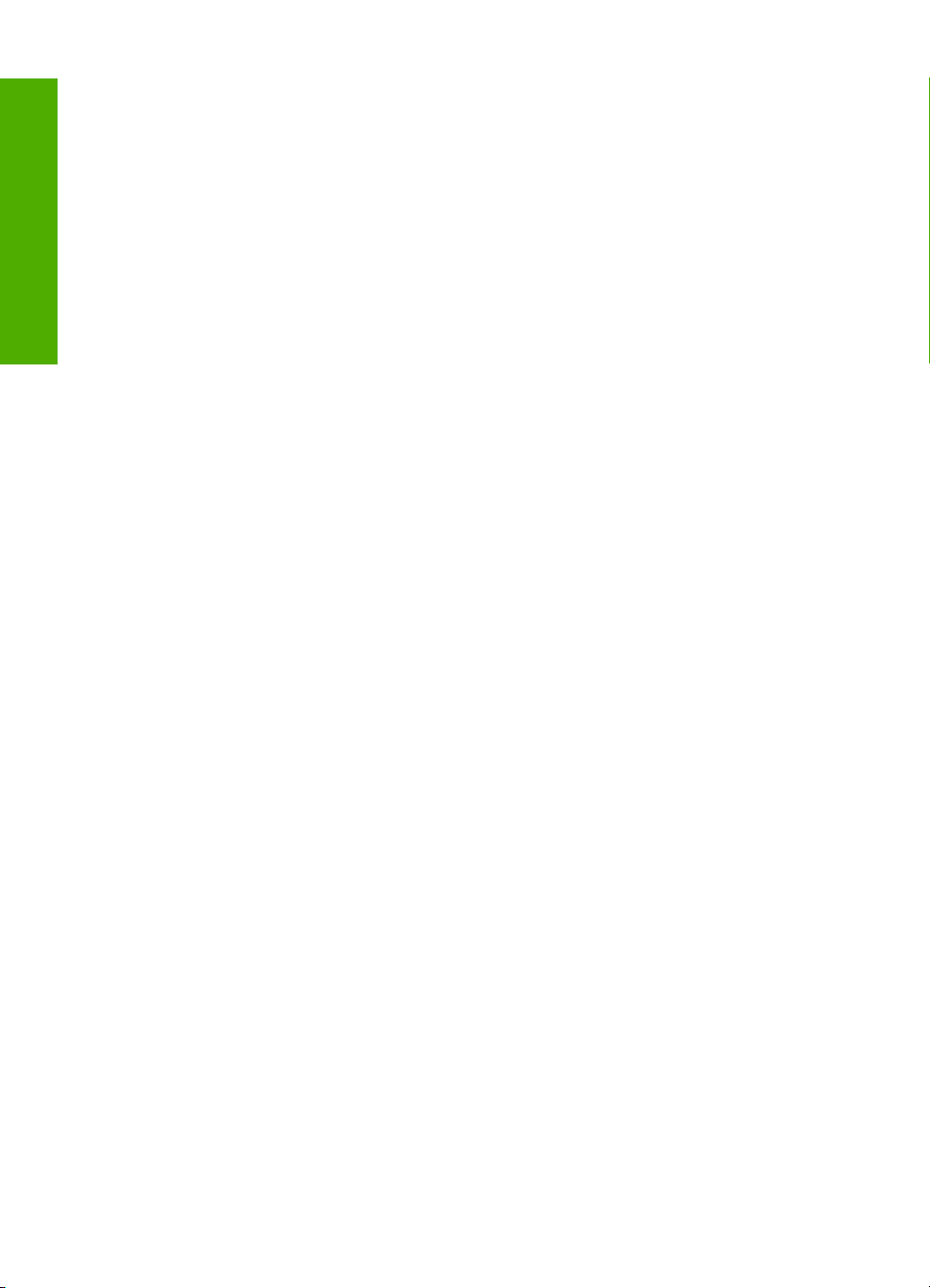
Как да...?
Глава 4
18 Как да...?
Page 21
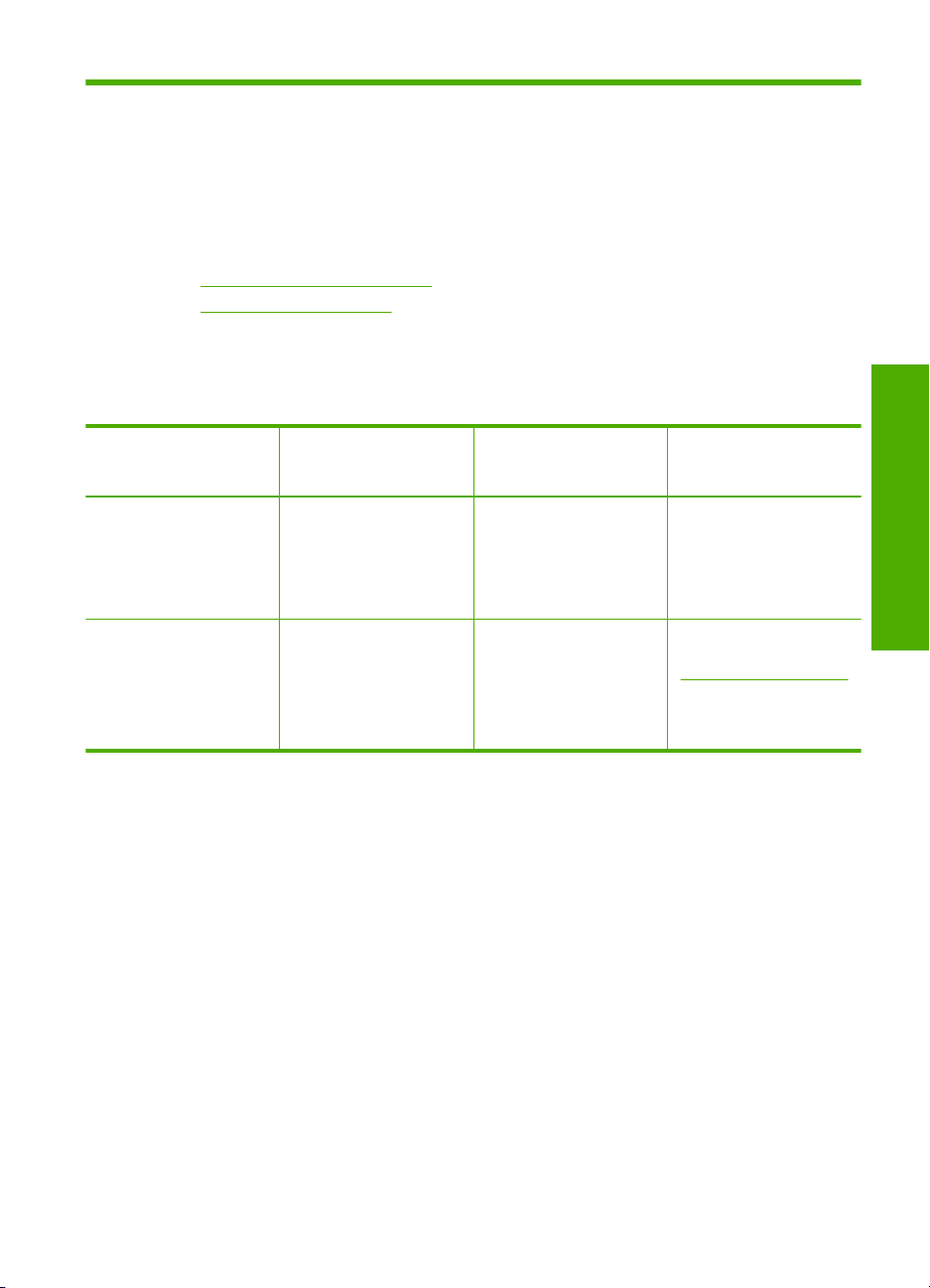
5 Информация за свързването
HP All-in-One е снабден с USB порт, за да можете да го свържете директно към
компютър с USB кабел. Можете също да споделите продукта във вече
съществуваща домашна мрежа.
Този раздел съдържа следните теми:
•
Поддържани типове връзка
Споделяне на принтер
•
Поддържани типове връзка
Долната таблица съдържа списък с поддържаните типове връзки.
Описание Препоръчван брой
USB връзка Един компютър,
Споделяне на принтера До пет.
свързани компютри
за най-добра работа
свързан с USB кабел
към високоскоростния
USB 2.0 порт за
периферна връзка
отзад на HP All-in-One.
Компютърът хост
трябва да бъде винаги
включен, за да може да
се печата от другите
компютри.
Споделяне на принтер
Ако компютърът ви е в мрежа, а към друг компютър от мрежата има HP All-in-One,
свързан към него чрез USB кабел, можете да отпечатвате от този принтер, като го
споделите.
Компютърът, директно свързан към HP All-in-One, действа като хост за принтера и
разполага с всичките му функции. Другият компютър, наречен клиент, има достъп
само до функциите на
компютъра-хост или от контролния панел на HP All-in-One.
печат. Другите функции трябва да извършвате чрез
Поддържани
софтуерни функции
Поддържат се всички
функции.
Поддържат се всички
функции, които са
налични на хосткомпютъра. От другите
компютри се поддържа
само печатане.
Указания за
инсталиране
Следвайте
ръководството за
инсталиране за
подробни инструкции.
Следвайте
инструкциите в
„
Споделяне на принтер”
на страница 19.
Информация за свързването
За да активирате споделяне на Windows компютър
▲ Вижте ръководството за потребителя към компютъра или екранната помощ
на Windows.
Споделяне на принтер 19
Page 22
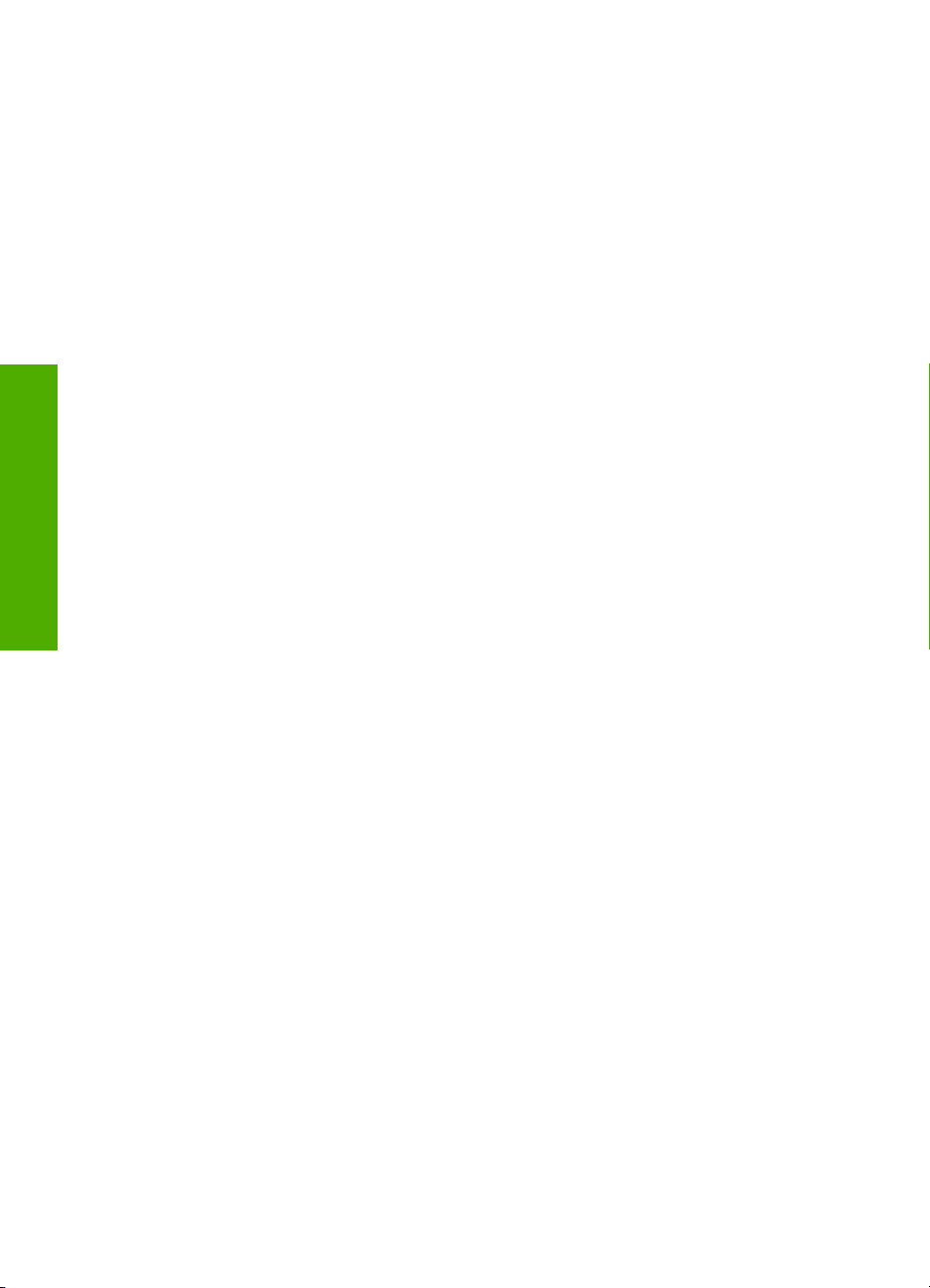
Информация за свързването
Глава 5
20 Информация за свързването
Page 23
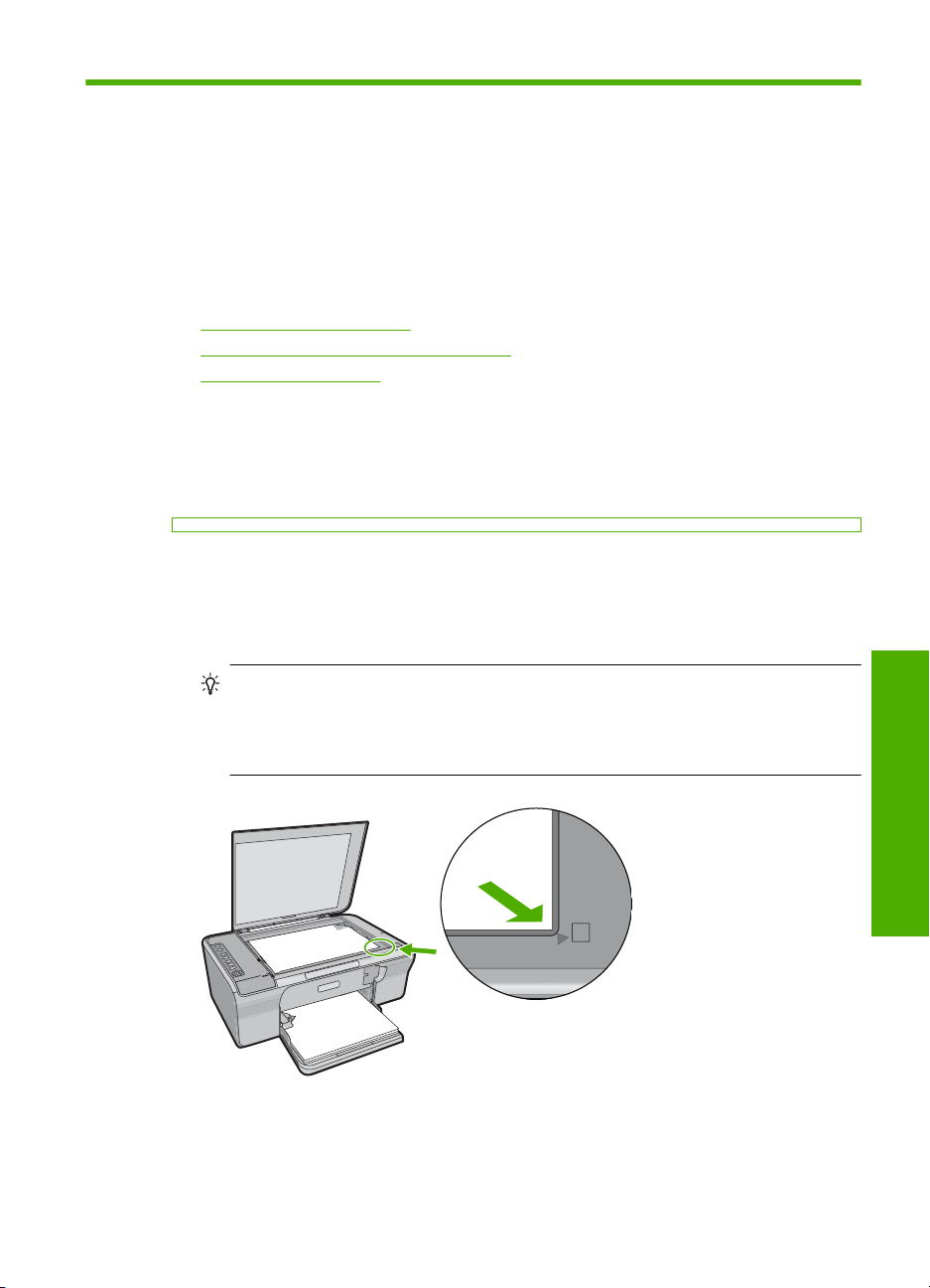
6 Зареждане на оригинали и
хартия
В HP All-in-One можете да поставяте много и различни типове и размери хартия,
включително хартия Letter или A4, фотохартия, прозрачно фолио, визитки и
пликове.
Този раздел съдържа следните теми:
•
Зареждане на оригинали
Избор на хартия за печат и копиране
•
Зареждане на хартия
•
Зареждане на оригинали
Можете да копирате или сканирате визитки, фотохартия, оригинали до размер A4
или Letter, като ги поставяте на стъклото.
Поставяне на оригинал върху стъклото
1. Повдигнете капака в отворено положение.
2. Заредете оригинала със страната за печат надолу в десния преден ъгъл на
стъклото.
Съвет За допълнителна помощ за поставяне на оригинален документ вж.
гравираните водачи под стъклото.
Съвет За получаване на правилен размер на копията се уверете, че на
стъклото няма ленти или други предмети.
3. Затворете капака.
Зареждане на оригинали и хартия
Зареждане на оригинали 21
Page 24
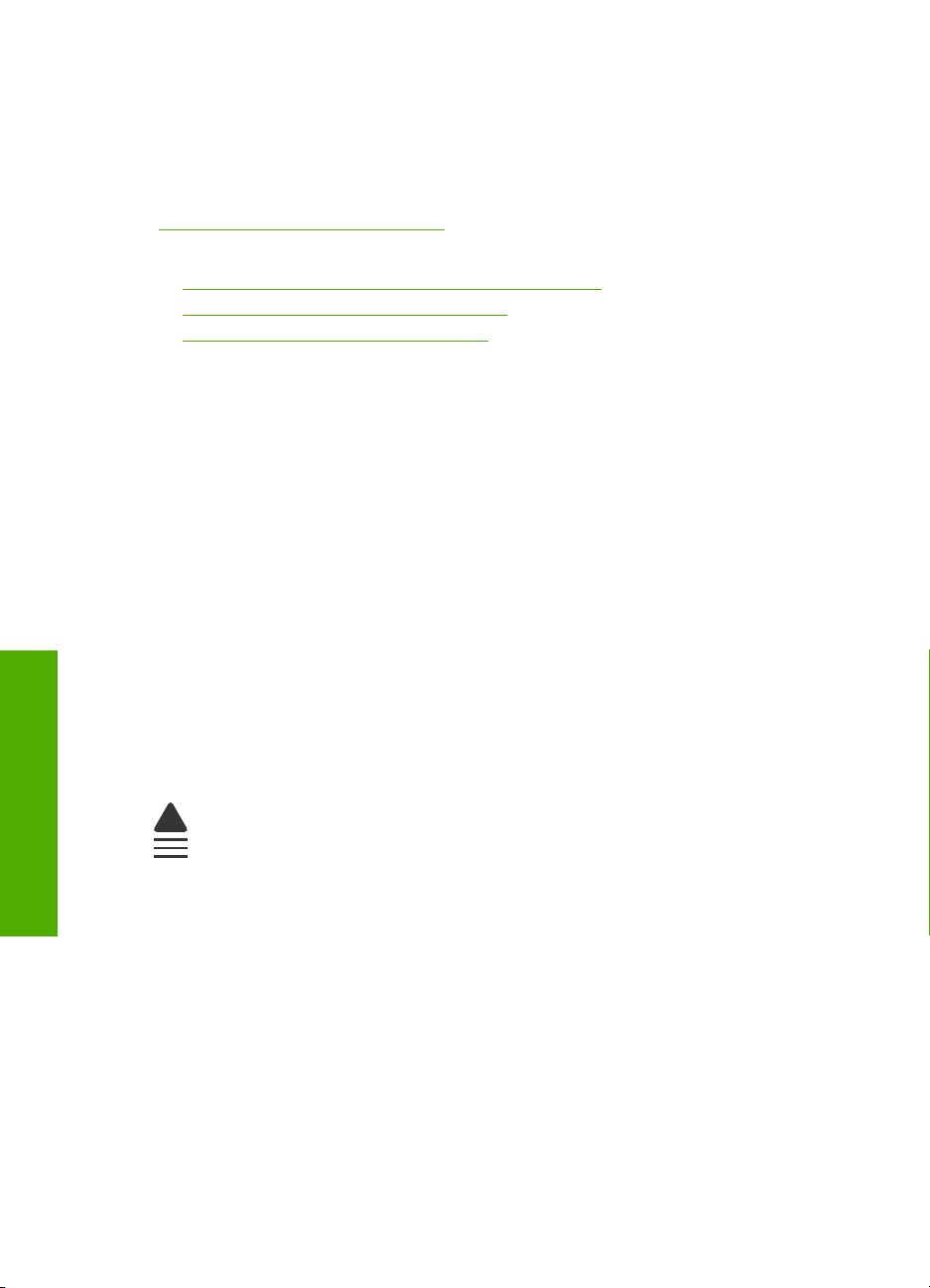
Глава 6
Избор на хартия за печат и копиране
В HP All-in-One можете да използвате различни типове и формати хартия. За да
постигнете най-доброто качество на печат и копиране, прегледайте следните
препоръки. Винаги когато сменяте типовете хартия, не забравяйте да промените
тези настройки за типа на хартията. За допълнителна информация вижте
„
Задаване на типа хартия за печат” на страница 34.
Този раздел съдържа следните теми:
•
Препоръчвани типове хартия за печат и копиране
Препоръчителна хартия само за печат
•
Хартии, които трябва да се избягват
•
Препоръчвани типове хартия за печат и копиране
Ако желаете най-добро качество на печат, HP препоръчва ползване на HP хартии,
които са специално проектирани за типа проект, който отпечатвате. Например, ако
отпечатвате снимки поставете фотохартия HP Premium или HP Premium Plus във
входната тава.
Следва списък с типове хартия на HP, които можете да използвате за отпечатване
и копиране. В зависимост от вашата страна/регион, някои от
не се предлагат.
Фотохартия HP Advanced или Фотохартия HP
Фотохартия HP Advanced или Фотохартия HP е здрава, гланцова фотохартия, която
Зареждане на оригинали и хартия
има бързосъхнеща повърхност за по-лесно боравене без размазване. Устойчива е
на вода, размазване, отпечатъци и влажност. Копията изглеждат като и са
съпоставими със снимки, обработени в студио. Налична е в няколко размера,
включително A4, 8,5 x 11 инча
или копиране на снимки от продукта. Фотохартия HP Advanced е маркирана в
ъглите, които са извън границите за печат, със следния символ.
и 10 x 15 см (с или без накрайници) за отпечатване
тези хартии може да
Прозрачно фолио HP Premium Inkjet
Прозрачно фолио HP Premium Inkjet прави вашите цветни презентации ярки и още
по-впечатляващи. Това фолио е лесно за употреба, с него се борави лесно и
изсъхва бързо без размазване.
Хартия HP Premium Inkjet
Хартията HP Premium Inkjet е най-добрата хартия с покритие за изображения с
висока разделителна способност. Гладката матирана повърхност я прави идеална
за вашите висококачествени документи
22 Зареждане на оригинали и хартия
.
Page 25
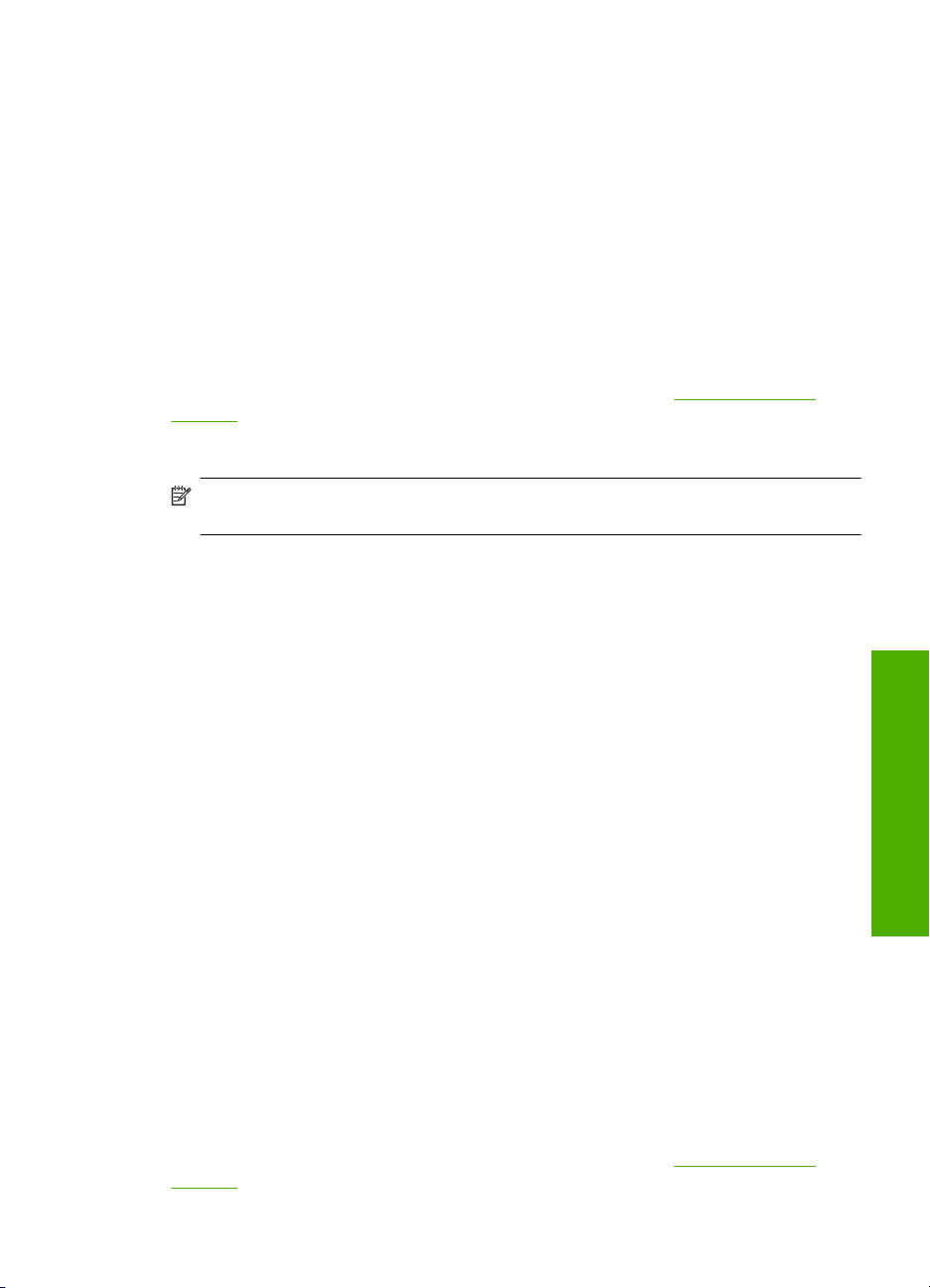
Ярко-бяла хартия на HP за Inkjet
Ярко-бялата хартия на HP за Inkjet осигурява висококонтрастни цветове и текст с
висока рязкост на печата. Тя е достатъчно непрозрачна за двустранен цветен печат
без прозиране, което я прави идеална за бюлетини, доклади и листовки.
HP All-in-One хартия или HP Печатна хартия
• Хартията HP All-in-One е специално създадена за продуктите HP All-in-One. Тя
има допълнителна
ярък синьо-бял нюанс, който прави текста с по-висока
рязкост на печата и с по-богати цветове, отколкото обикновената
многофункционална хартия.
• Печатна хартия на HP е висококачествена многофункционална хартия. Дава
документи, които на вид и допир изглеждат по-реални, отколкото документи,
отпечатани на стандартна многофункционална или копирна хартия.
За да поръчате HP
хартии и други консумативи, отидете на www.hp.com/buy/
supplies. Ако получите указание за това, изберете вашата страна/регион, следвайте
указанията, за да изберете вашия продукт, а след това щракнете върху една от
връзките за пазаруване на страницата.
Забележка На този етап някои части от уеб сайта на HP са налични само на
английски език.
Препоръчителна хартия само за печат
Определен тип хартия се поддържа само ако започвате заданието за печат от
вашия компютър. Следният списък дава информация за тези типове хартия.
Ако искате най-добро качество на отпечатване, HP препоръчва да използвате
хартия на HP. Използването на хартия, която е прекалено тънка или прекалено
дебела, хартия с хлъзгава повърхност или лесно разтягаща се
причини засядане. Използването на хартия с плътна текстура или такава, която не
поема мастило, може да причини размазване на печатаните изображения,
протичане на мастило или незапълнени изображения.
В зависимост от вашата страна/регион, някои от тези хартии може да не се
предлагат.
хартия може да
Щампи за пренасяне на HP
Щампите за пренасяне
на HP (за цветни тъкани или за светли или бели тъкани) са
идеалното решение за създаване на тениски по избор от вашите цифрови снимки.
Хартия на HP за брошури и листовки
Хартията на HP за брошури и листовки (гланцова или матирана) е двустранна
гланцова или матова хартия за двустранна употреба. Тя е идеалният избор за
репродукции
с почти фотографско качество и бизнес графики за корици на доклади,
специални презентации, брошури, пощенски етикети и календари.
HP Premium Хартия за презентации
HP Premium Хартия за презентации допринася за качествения вид на
презентацията ви.
За да поръчате HP хартии и други консумативи, отидете на
www.hp.com/buy/
supplies. Ако получите указание за това, изберете вашата страна/регион, следвайте
Избор на хартия за печат и копиране 23
Зареждане на оригинали и хартия
Page 26
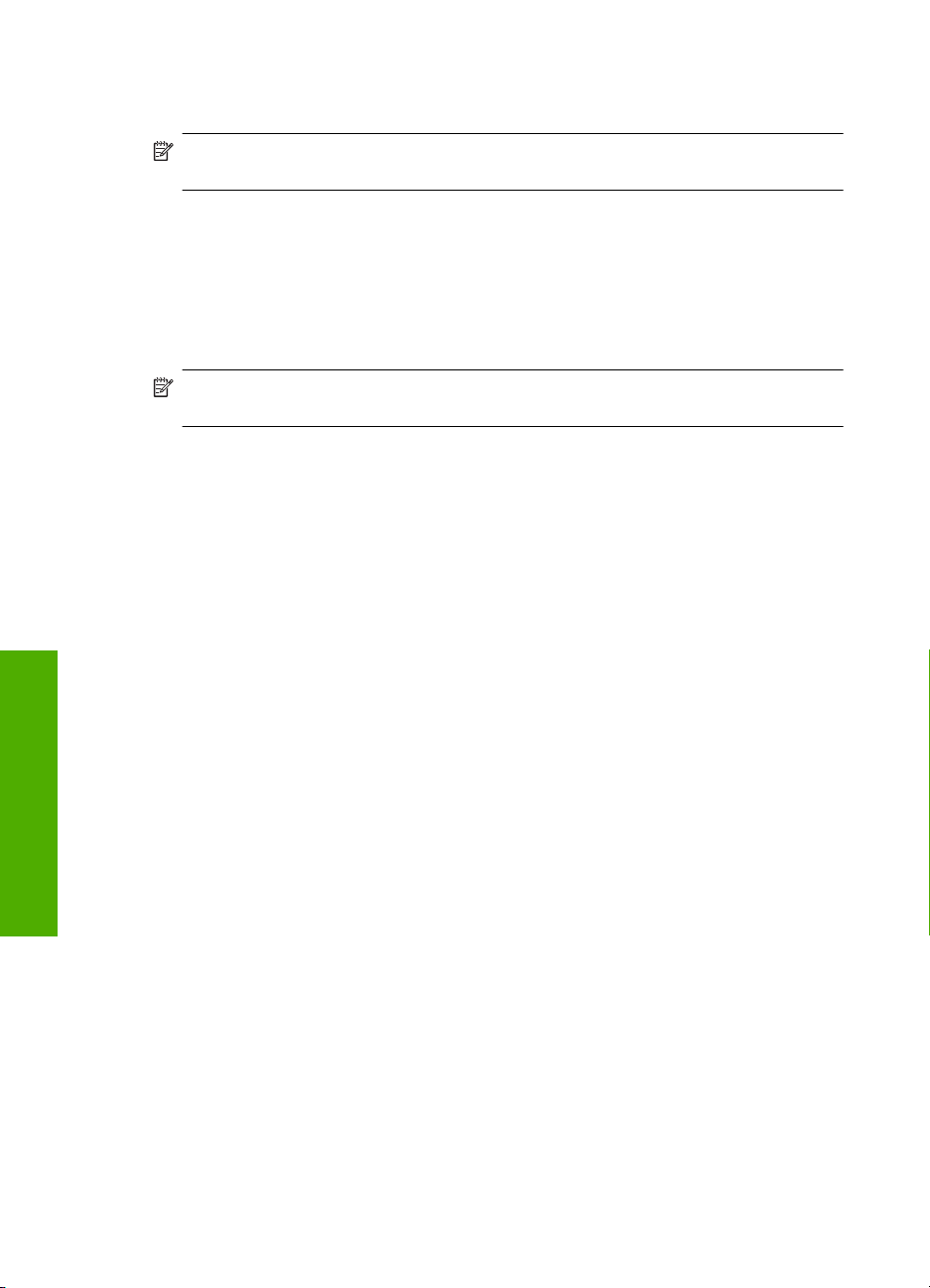
Глава 6
указанията, за да изберете вашия продукт, а след това щракнете върху една от
връзките за пазаруване на страницата.
Забележка На този етап някои части от уеб сайта на HP са налични само на
английски език.
Хартии, които трябва да се избягват
Използването на хартия, която е прекалено тънка или прекалено дебела, хартия с
хлъзгава повърхност или лесно разтягаща се хартия може да причини засядане.
Използването на хартия с плътна текстура или такава, която не поема мастило,
може да причини размазване на печатаните изображения, протичане на мастило
или незапълнени изображения.
Забележка За пълен списък на поддържаните размери носители вж. софтуера
на принтера.
Хартия, която трябва да избягвате за всички задания за печат и копиране
• Всички размери хартия, които са различни от тези, изброени в софтуера на
принтера.
• Хартия с изрязвания или перфорация (освен ако е специално предназначена
за използване с мастиленоструйни устройства на HP).
• Материали с плътна текстура, например лен. Върху такива хартии печатът
може да не е равномерен, а мастилото да протече.
Зареждане на оригинали и хартия
• Изключително гладка, лъскава или полирана хартия, която не е изрично
предназначена за HP All-in-One. Те може да заседнат в HP All-in-One или да
отблъскват мастилото.
• Формуляри от няколко части, например дву- или трипластови. Те може да се
набръчкат или да заседнат, а мастилото вероятно да се
• Пликове със скоби или прозорчета. Те могат да заседнат между валяците и да
предизвикат засядане на хартията.
• Непрекъсната хартия.
размаже.
Допълнителни типове хартия, които трябва да избягвате при копиране
• Пликове.
• Прозрачно фолио, различно от прозрачното фолио HP Premium Inkjet или
прозрачното фолио HP Premium Plus Inkjet.
• Щампи за пренасяне.
• Хартия за поздравителни картички.
Зареждане на хартия
Този раздел описва процедурата за зареждане на различни типове и формати
хартия в HP All-in-One за вашите копия или разпечатки.
24 Зареждане на оригинали и хартия
Page 27

Съвет За да избегнете разкъсването, измачкването, огъването или
прегъването на ръбовете, съхранявайте хартията в хоризонтално положение в
плик, който може да се залепва. Ако хартията не се съхранява правилно, поголемите промени в температурата и влажността могат да причинят огъване и
хартията да не работи добре в HP All-in-One.
Този раздел съдържа следните теми:
Зареждане на хартия с пълен размер
•
Поставяне на фотохартия
•
Зареждане на картончета
•
Зареждане на пликове
•
Зареждане на други типове хартия
•
Зареждане на хартия с пълен размер
Можете да зареждате много типове хартия A4 или Letter във входната тава на
HP All-in-One.
Поставяне на хартия с пълен размер
1. Изтеглете удължителя на тавата.
Забележка Когато използвате хартия с размер Legal, оставете удължителя
на тавата затворен.
2. Плъзнете водача за хартията по ширина до най-външната му позиция.
Зареждане на хартия 25
Зареждане на оригинали и хартия
Page 28

Глава 6
Зареждане на оригинали и хартия
3. Подравнете ръбовете на топчето хартия чрез почукване върху плоска
повърхност, след което проверете хартията за следното:
• Уверете се, че липсват разкъсвания, напрашване, гънки, както и огънати или
прегънати ръбове.
• Уверете се, че хартията в топчето е от един и същ размер и тип.
4. Поставете топчето хартия във входната тава с
късата страна напред. Уверете
се, че страната за печат е надолу. Плъзнете топчето хартия напред в продукта
до упор.
Внимание Уверете се, че продуктът не работи и не издава шум, когато
поставяте хартия във входната тава. Ако продуктът мести касетите за печат
или е зает с друга задача, можете да натиснете хартията твърде напред,
при което устройството ще изкара празни страници.
Съвет Ако използвате бланка, вмъкнете първо горната част на страницата
със страната за печат надолу. За още помощна информация за поставяне
на хартия със стандартен размер и бланки вж. диаграмата, гравирана върху
основата на входната тава.
5. Плъзнете водача за ширина на хартията навътре, докато опре в ръба на
хартията.
Не препълвайте входната тава. Уверете се, че топчето хартия се помества във
входната тава и не излиза над горната част на водача за ширина на хартията.
Поставяне на фотохартия
Можете да поставите фотохартия с размери до 216 x 279 мм във входната тава на
продукта. За постигане на най-добри резултати, използвайте фотохартия
HP Advanced.
26 Зареждане на оригинали и хартия
Page 29

Съвет За да избегнете разкъсването, измачкването, огъването или
прегъването на ръбовете, съхранявайте хартията в хоризонтално положение в
плик, който може да се залепва. Ако хартията не се съхранява правилно, поголемите промени в температурата и влажността могат да причинят огъване и
хартията да не работи добре в HP All-in-One.
Поставяне на фотохартия във входната тава
1. Извадете всичката хартия от входната тава.
2. Вмъкнете топчето фотохартия в далечната дясна страна на входната тава със
страната за печат или лъскавата страна надолу и с късия ръб напред. Плъзнете
топчето фотохартия напред в продукта до упор.
Съвет За още помощна информация за зареждане на фотохартия с малки
размери вж. гравираните в основата на входната тава водачи за зареждане
на фотохартия.
3. Плъзнете водача за ширина на хартията навътре, докато опре в ръба на
хартията.
Не препълвайте входната тава. Уверете се, че топчето хартия се помества във
входната тава и не излиза над горната част на водача за ширина на хартията.
За най-добри резултати, задавайте типа на хартията преди да копирате или
печатате.
Подобни теми
•„
Препоръчвани типове хартия за печат и копиране” на страница 22
Разделителна способност на печата” на страница 34
•„
Зареждане на картончета
Можете да заредите картончета във входната тава на HP All-in-One за отпечатване
на бележки, рецепти и друг текст.
За най-добри резултати, задавайте типа на хартията преди да копирате или
печатате.
Забележка HP All-in-One оставя поле от 1,2 см на късия ръб. Преди да
отпечатате много картички, отпечатайте една пробна картичка, за да се уверите,
че полето не отрязва текста.
Зареждане на оригинали и хартия
Зареждане на хартия 27
Page 30
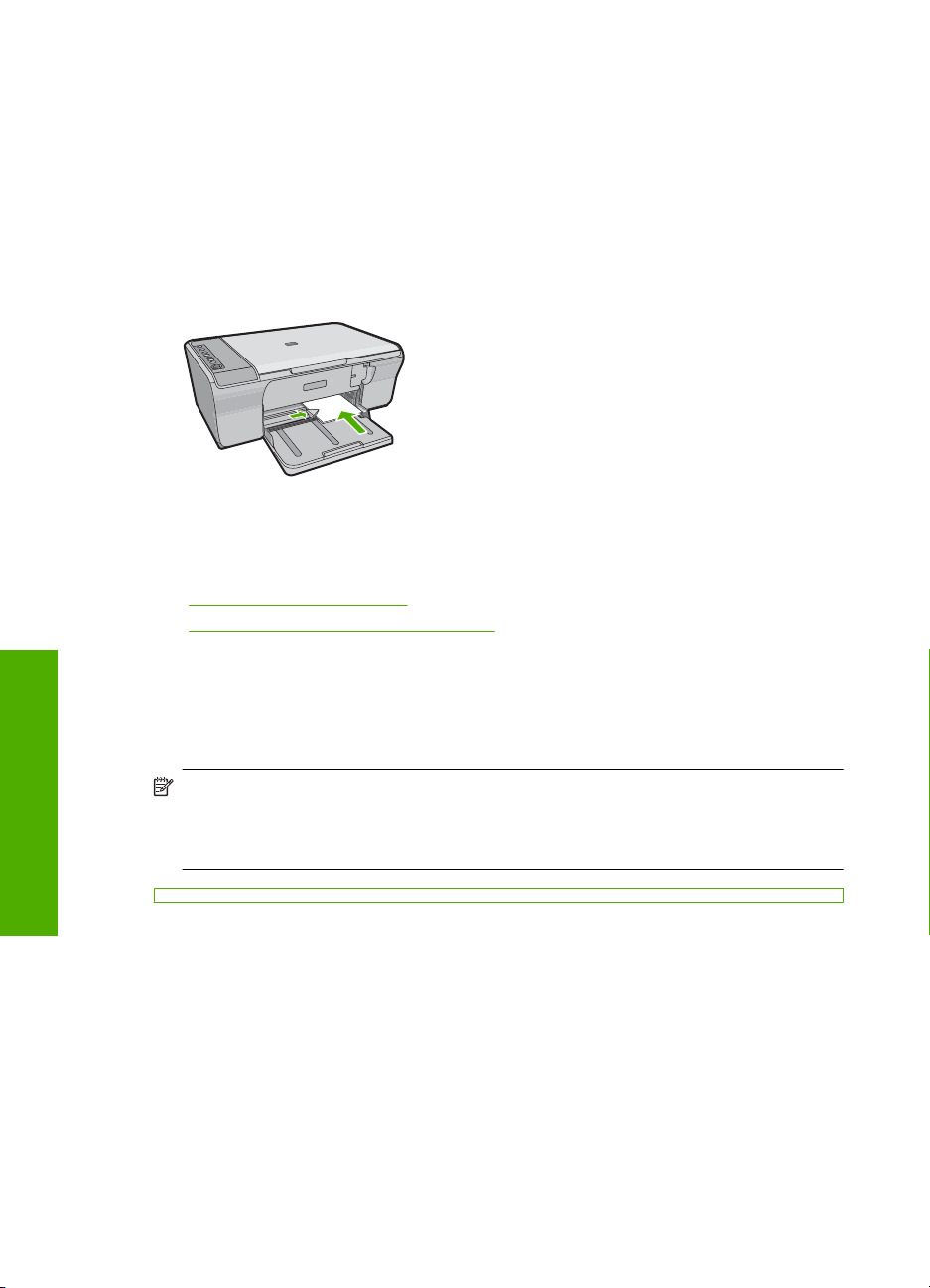
Глава 6
Поставяне на картички във входната тава
1. Извадете всичката хартия от входната тава.
2. Поставете топчето картички вертикално (с късия ръб навън), със страната за
печат надолу, в крайната дясна страна на входната тава. Плъзнете топчето
картички напред, докато спре.
3. Плъзнете водача за ширина на хартията навътре към топчето картички, до упор.
препълвайте входната тава; уверете се, че топчето картички се помества
Не
във входната тава и не излиза над горната част на водача за ширина на
хартията.
За най-добри резултати, задавайте типа на хартията преди да копирате или
печатате.
Подобни теми
•„
Поставяне на фотохартия” на страница 26
Разделителна способност на печата” на страница 34
•„
Зареждане на оригинали и хартия
Зареждане на пликове
Във входната тава на HP All-in-One може да поставите един или повече пликове.
Не използвайте гланцирани или релефни пликове или пликове, които имат
закопчалки или прозорчета.
Забележка За конкретни подробности как да форматирате текст за
отпечатване върху пликовете се обърнете към файловете с помощна
информация на вашия текстообработващ софтуер. За най-добри резултати
помислете за използване на етикет за обратен адрес на пликовете.
28 Зареждане на оригинали и хартия
Page 31

Поставяне на пликове
1. Извадете всичката хартия от входната тава.
2. Поставете един или повече пликове в десния край на входната тавата, като
поставяте капачето на всеки плик нагоре и наляво. Плъзнете топчето пликове
напред до упор.
Съвет За да предотвратите засядания на хартията, подвийте навътре
капачето на всеки плик.
Съвет За още помощна информация за зареждането на пликове вж.
диаграмата, гравирана в основата на входната тава.
3. Плъзнете водача за ширина на хартията навътре към топчето пликове до упор.
Не препълвайте входната тава; уверете се, че топчето пликове се помества във
входната тава и не излиза над горната част на водача за ширина на хартията.
Зареждане на други типове хартия
Следните типове хартия изискват допълнително внимание, за да ги заредите
правилно.
Забележка Не всички размери и типове хартия са достъпни за всички функции
на HP All-in-One. Някои размери и типове хартия могат да се използват само ако
започвате да печатате задание от диалогов прозорец Print (Печат) на
софтуерно приложение. Копирането на тях е невъзможно. Хартия, която е
подходяща само за печатане от софтуерно приложение, е отбелязана
като
такава.
Прозрачно фолио HP Premium Inkjet
▲ Поставете фолиото така, че бялото поле на фолиото (със стрелките и логото
на HP) да е отгоре и да влиза в касетата първа.
Забележка HP All-in-One не може автоматично да определя типа на
поставената хартия. За постигане на най-добри резултати, преди да
започнете да печатате върху прозрачно фолио, задайте в софтуера типа на
хартията на прозрачно фолио.
Зареждане на хартия 29
Зареждане на оригинали и хартия
Page 32

Глава 6
Щампи за тениски на HP (само за отпечатване)
1. Изгладете листа с щампата идеално, преди да го използвате; не зареждайте
нагънати листове.
Съвет За да избегнете нагъването, дръжте листовете запечатани в
оригиналния пакет, докато дойде време да ги използвате.
2. Намерете синята ивица на обратната страна на хартията и след това подавайте
ръчно листовете един по един във входната тава със синята ивица нагоре.
За най-добри резултати, задавайте типа на хартията преди да копирате или
печатате.
Подобни теми
•„
Поставяне на фотохартия” на страница 26
Задаване на типа хартия за печат” на страница 34
•„
Зареждане на оригинали и хартия
30 Зареждане на оригинали и хартия
Page 33

7 Печат от вашия компютър
HP All-in-One може да бъде използвано от всяко софтуерно приложение, което
позволява печат. Можете да печатате широк кръг проекти - като например
изображения без полета, книжки, поздравителни картички, щампи за копиране,
както и плакати.
Този раздел съдържа следните теми:
•
Печат от приложни програми
Задаване на HP All-in-One като принтер по подразбиране
•
Промяна на настройките за печат за текущото задание
•
Промяна на настройките за печат по подразбиране
•
Преки пътища за печат
•
Изпълнение на специални задания за печат
•
Прекратяване на задание за печат
•
Възобновяване на задание за печат
•
Печат от приложни програми
Повечето от настройките за печат се задават автоматично от съответното
софтуерно приложение. Можете да промените настройките ръчно, само когато
променяте качеството на печат, печатате на специфични типове хартия или
прозрачно фолио, или използвате специални функции.
За да печатате от софтуерно приложение
1. Проверете дали във входната тава има поставена хартия.
2. От менюто File
(Печат).
3. Уверете се, че е избран правилният принтер.
4. За да промените настройките, щракнете върху бутона за диалоговия прозорец
Properties (Свойства).
В зависимост от вашата приложна програма, този бутон може да се нарича
Properties (Свойства), Options (Опции), Printer Setup (Настройка на принтер),
Printer (Принтер)
(Файл) на вашата приложна програма щракнете върху Print
или Preferences (Предпочитания).
Забележка Когато печатате снимка, трябва да изберете опции за
правилния тип фотохартия и подобрение на снимката.
Печат от приложни програми 31
Печат
Page 34

Глава 7
5. Изберете подходящите опции за заданието за печат, като използвате
функциите в разделите Advanced (Разширени), Printing Shortcuts (Преки
пътища за печат), Features (Функции) и Color (Цвят).
Съвет Можете лесно да изберете подходящите опции за вашето задание
за печат, като изберете една от предварително дефинираните задачи за
печат в раздела Printing Shortcuts (Преки пътища за печат). Изберете
желания тип задание за печат от списъка Printing Shortcuts (Преки пътища
за печат). Настройките по подразбиране за този тип задание за печат са
зададени и обобщени
Ако е необходимо, можете да зададете настройките тук, а след това да
запишете вашите настройки по избор като нов пряк път за печат. За да
запишете пряк път за печат по избор, изберете желания пряк път, а след
това щракнете върху Save (Запиши). За да
изберете съответния пряк път, след което щракнете върху Delete (Изтрий).
6. Щракнете върху бутона OK, за да затворите диалоговия прозорец Properties
(Свойства).
7. Щракнете върху Print (Печат) или бутона OK, за да започнете да печатате.
в раздела Printing Shortcuts (Преки пътища за печат).
изтриете даден пряк път,
Задаване на HP All-in-One като принтер по
подразбиране
Можете да зададете HP All-in-One да бъде принтер по подразбиране, който да се
използва във всички софтуерни приложения. Това означава, че HP All-in-One ще
бъде автоматично избиран от списъка с принтери, когато изберете Print (Печат) от
менюто File (Файл) в дадена програма. Също така при щракване върху бутона
Print (Печат) в повечето софтуерни приложения, се печата автоматично
принтера по подразбиране. За допълнителна информация вж. помощта на
Windows.
на
Промяна на настройките за печат за текущото задание
Можете да зададете по свое желание настройките за печат на HP All-in-One, за да
се прилагат при почти всяка задача за печат.
Този раздел съдържа следните теми:
•
Задаване на размера на хартията
Задаване на типа хартия за печат
•
Разделителна способност на печата
•
Промяна на скоростта или качеството на печат
•
Промяна на ориентацията на страницата
•
Мащабиране на размера на документа
•
Промяна на насищане, яркост или нюанс на цвета
•
Визуализиране на заданието за печатане
•
Задаване на размера на хартията
Печат
32 Печат от вашия компютър
Настройката за размер на хартията помага HP All-in-One да определи областта за
печат върху страницата. Някои от възможностите за размер на хартията имат
Page 35

еквивалент без полета, което позволява да се печата до горния, долния и
страничните ръбове на листа.
Обикновено задавате размера на хартията в софтуерното приложение, което
използвате за създаването на документ или проект. Въпреки това, ако използвате
хартия с размер по избор или ако не можете да зададете размера на хартията от
софтуерното приложение
, можете да промените размера на хартията в диалоговия
прозорец Properties (Свойства), преди да преминете към печат.
Задаване на размера на хартията
1. Проверете дали във входната тава има поставена хартия.
2. От менюто File (Файл) на вашата приложна програма щракнете върху Print
(Печат).
3. Уверете се, че е избран правилният принтер.
4. Щракнете
върху бутона, който отваря диалоговия прозорец Properties
(Свойства).
В зависимост от вашата приложна програма, този бутон може да се нарича
Properties (Свойства), Options (Опции), Printer Setup (Настройка на принтер),
Printer (Принтер) или Preferences (Предпочитания).
5. Щракнете върху раздела Features (Функции).
6. В областта Resizing Options (Опции за преоразмеряване) изберете желания
размер хартия от списъка Size
(Размер).
В следната таблица за изредени предварително зададени настройки за размер
на хартията за различните типове хартия, които могат да бъдат поставени във
входната тава. Не забравяйте да погледнете в дългия списък с възможности за
избор в списъка Size (Размер), за да видите дали съществува дефиниран
размер за типа на използваната от
вас хартия.
Тип хартия Предварително зададени настройки за размер на
Хартия за копиране,
многофункционална или
обикновена хартия
Пликове Подходящи изредени размери на пликове
Хартия за поздравителни
картички
Индексни картончета Подходящи изредени размери на индексни картончета (Ако
Хартия за устройства
Inkjet
Щампи за тениски Формат „Letter“ или A4
Етикети Формат „Letter“ или A4
Формат „Legal“ Формат „Legal“
Бланки Формат „Letter“ или A4
хартията
Формат „Letter“ или A4
Формат „Letter“ или A4
изредените размери не са подходящи, можете да укажете
сами желания размер на хартията.)
Формат „Letter“ или A4
Промяна на настройките за печат за текущото задание 33
Печат
Page 36

Глава 7
Тип хартия Предварително зададени настройки за размер на
Панорамна фотохартия Подходящи изредени размери на панорами (Ако
Фотохартия 10 x 15 см, L, 216 x 279 мм формат Letter, A4 или друг
Прозрачно фолио Формат „Letter“ или A4
Размери на хартия по
избор
Задаване на типа хартия за печат
Ако печатате на специални хартии, каквито са фотохартията, прозрачното фолио,
пликовете и етикетите или забелязвате лошо качество на печат, можете да
зададете типа на хартията ръчно.
Задаване на желания тип хартия за печат
1. Проверете дали във входната тава има поставена хартия.
2. От менюто File (Файл) на вашата приложна програма щракнете върху
(Печат).
3. Уверете се, че е избран правилният принтер.
4. Щракнете върху бутона, който отваря диалоговия прозорец Properties
(Свойства).
В зависимост от вашата приложна програма, този бутон може да се нарича
Properties (Свойства), Options (Опции), Printer Setup (Настройка на принтер),
Printer (Принтер) или Preferences (Предпочитания).
5. Щракнете върху раздела Features (Функции).
областта Basic Options (Основни опции) изберете More (Още) от падащия
6. В
списък Paper Type (Тип хартия).
7. Изберете типа на поставената хартия, след което щракнете върху бутона OK.
хартията
изредените размери не са подходящи, можете да укажете
сами желания размер на хартията.)
подходящ размер от списъка
Размер на хартията по избор
Print
Разделителна способност на печата
Софтуерът на принтера ще покаже разделителната способност на печата в точки/
инч (dpi). Стойността варира в зависимост от избрания в софтуера на принтера тип
хартия и качество на печат.
Преглед на разделителната способност на печата
1. Проверете дали във входната тава има поставена хартия.
2. От менюто File (Файл) на вашата приложна програма щракнете
(Печат).
3. Уверете се, че е избран правилният принтер.
Печат
34 Печат от вашия компютър
върху Print
Page 37

4. Щракнете върху бутона, който отваря диалоговия прозорец Properties
(Свойства).
В зависимост от вашата приложна програма, този бутон може да се нарича
Properties (Свойства), Options (Опции), Printer Setup (Настройка на принтер),
Printer (Принтер) или Preferences (Предпочитания).
5. Щракнете върху раздела Features (Функции).
6. От падащия списък Print Quality (Качество на печата) изберете подходящата
за вашия
7. От падащия списък Paper Type (Тип хартия) изберете съответния тип хартия,
който сте поставили.
8. Щракнете върху бутона Resolution (Разделителна способност), за да видите
разделителната способност на печата в точки/инч (dpi).
проект настройка за качество на печата.
Промяна на скоростта или качеството на печат
HP All-in-One автоматично избира настройка за качество и скорост на печата в
зависимост от настройката за типа на хартията, която изберете. Можете също да
промените настройката за качеството на печат, за да персонализирате скоростта
и качеството на процеса на печатане.
Избор на скорост или качество на печат
1. Проверете дали във входната тава има поставена
2. От менюто File (Файл) на вашата приложна програма щракнете върху Print
(Печат).
3. Уверете се, че е избран правилният принтер.
4. Щракнете върху бутона, който отваря диалоговия прозорец Properties
(Свойства).
В зависимост от вашата приложна програма, този бутон може да се нарича
Properties (Свойства), Options (Опции), Printer Setup (Настройка на принтер),
Printer (Принтер) или Preferences (Предпочитания).
5. Щракнете върху раздела Features (Функции).
6. От падащия списък Print Quality (Качество на печата) изберете подходящата
за вашия проект настройка за качество.
хартия.
Забележка За да видите максималната разделителна способност, с която
продуктът ще печата, щракнете върху Resolution (Разделителна
способност).
7. От падащия списък Paper Type (Тип хартия) изберете съответния тип хартия,
който сте поставили.
Промяна на ориентацията на страницата
Настройката на ориентацията на страницата позволява да отпечатате документа
вертикално или хоризонтално на страницата.
Обикновено задавате ориентацията на хартията в софтуерното приложение, което
използвате за създаването на документ или проект. Въпреки това, ако използвате
хартия с размер по избор или специална HP хартия, или ако не можете да зададете
ориентация на хартията от софтуерното
диалоговия прозорец Properties (Свойства) преди отпечатване.
Промяна на настройките за печат за текущото задание 35
приложение, можете да направите това в
Печат
Page 38

Глава 7
Промяна на ориентацията на страницата
1. Проверете дали във входната тава има поставена хартия.
2. От менюто File (Файл) на вашата приложна програма щракнете върху Print
(Печат).
3. Уверете се, че е избран правилният принтер.
4. Щракнете върху бутона, който отваря диалоговия прозорец Properties
(Свойства).
В зависимост от вашата приложна програма, този бутон
Properties (Свойства), Options (Опции), Printer Setup (Настройка на принтер),
Printer (Принтер) или Preferences (Предпочитания).
5. Щракнете върху раздела Features (Функции).
6. В областта Basic Options (Основни опции) направете едно от следните неща:
• Изберете опцията Portrait (Портрет), за да отпечатате документа
вертикално на страницата.
• Изберете опцията Landscape (Пейзаж), за да отпечатате документа
хоризонтално на страницата.
Мащабиране на размера на документа
HP All-in-One ви дава възможност да отпечатвате документа в размер, различен от
оригинала.
Мащабиране на размера на документа
1. Проверете дали във входната тава има поставена хартия.
2. От менюто File (Файл) на вашата приложна програма щракнете върху Print
(Печат).
3. Уверете се, че е избран правилният принтер.
4. Щракнете върху бутона, който отваря диалоговия
(Свойства).
В зависимост от вашата приложна програма, този бутон може да се нарича
Properties (Свойства), Options (Опции), Printer Setup (Настройка на принтер),
Printer (Принтер) или Preferences (Предпочитания).
5. Щракнете върху раздела Features (Функции).
6. В областта Resizing Options (Опции за оразмеряване) щракнете върху Scale
to paper size (Размер хартия на мащабиране), а след това изберете
размер хартия от падащия списъка.
може да се нарича
прозорец Properties
желания
Промяна на насищане, яркост или нюанс на цвета
Може да промените наситеността на цветовете и нивото на потъмняване на
разпечатката като регулирате опциите Saturation (Насищане), Brightness (Яркост)
и Color Tone (Нюанс на цвета).
Промяна на наситеността, яркостта или тоналността на цветовете
1. Проверете дали във входната тава има поставена хартия.
2. От менюто File (Файл) на вашата приложна програма щракнете върху Print
Печат
36 Печат от вашия компютър
(Печат).
Page 39

3. Уверете се, че е избран правилният принтер.
4. Щракнете върху бутона, който отваря диалоговия прозорец Properties
(Свойства).
В зависимост от вашата приложна програма, този бутон може да се нарича
Properties (Свойства), Options (Опции), Printer Setup (Настройка на принтер),
Printer (Принтер) или Preferences (Предпочитания).
5. Щракнете върху раздела Color (Цвят).
6. Щракнете върху бутона
More Color Options (Допълнителни опции за цвят).
7. Използвайте плъзгачите, за да промените настройката Saturation
(Наситеност), Brightness (Яркост) или Color Tone (Тоналност на цвета).
• Brightness (Яркост) показва осветеността или затъмняването на
отпечатания документ.
• Saturation (Наситеност) е относителната чистота на отпечатаните цветове.
• Color Tone (Тоналност на цвета) променя оттенъка на цветовете, като
добавя към изображението повече оранжеви или сини тонове.
Визуализиране на заданието за печатане
Можете да прегледате заданието за печат преди да го изпратите до HP All-in-One.
Това помага да се пести хартия и мастило за проекти, чието отпечатване не протича
според очакванията.
Визуализация на задание за печат
1. Проверете дали във входната тава има поставена хартия.
2. От менюто File (Файл) на вашата приложна програма щракнете върху Print
(Печат).
3. Уверете се, че е избран правилният принтер.
4. Щракнете върху бутона, който отваря диалоговия прозорец Properties
(Свойства).
В зависимост от вашата приложна програма, този бутон може да се нарича
Properties (Свойства), Options (Опции), Printer Setup (Настройка на принтер),
Printer (Принтер) или Preferences (Предпочитания).
5. Изберете съответните настройки за печат за вашия
раделите в диалоговия прозорец.
6. Щракнете върху раздела Features (Функции).
7. Отметнете квадратчето Show Preview Before Printing (Показвай визуализация
преди печат).
8. Щракнете върху бутона OK, след което върху Print (Печат) или OK в диалоговия
прозорец Print (Печат).
Заданието за печат ще се покаже в прозореца за визуализация.
9. В прозореца HP preview
неща:
• За да започнете да печатате, щракнете върху Start Printing (Отпечатай).
• За отказ, щракнете върху Cancel Printing (Отмени печата).
(Визуализация на HP) направете едно от следните
проект във всеки един от
Промяна на настройките за печат за текущото задание 37
Печат
Page 40

Глава 7
Промяна на настройките за печат по подразбиране
Ако има настройки, които често използвате за печат, може да искате да ги
направите настройки за печат по подразбиране, така че винаги да са зададени,
когато отваряте диалоговия прозорец Print (Печат) от вашето софтуерно
приложение.
Промяна на настройките за печат по подразбиране
1. В HP Solution Center (Център за готови решения на HP) щракнете върху
Settings (Настройки),
щракнете върху Printer Settings (Настройки на принтера).
2. Направете желаните промени в настройките за печат, след което щракнете
върху бутона OK.
посочете Print Settings (Настройки за печат), а след това
Преки пътища за печат
Използвайте преките пътища за отпечатване с често използвани настройки за
печат. Софтуерът на принтера разполага с няколко специално създадени преки
пътища за печат, които се намират в списъка с преки пътища за печат.
Забележка При избиране на даден пряк път за печат, автоматично ще се
показват съответните опции за печат. Можете да ги оставите така или да ги
промените. Можете също така да създадете и пряк път. За допълнителна
информация вж. „
Създаване на преки пътища за печат” на страница 39.
Печат
Използвайте раздела с преки пътища за печат за следните задания за печат:
• General Everyday Printing (Обикновен ежедневен печат): бързо отпечатване
на документи.
• Photo Printing-Plain Paper (Печат на снимки-обикновена хартия): Отпечатайте
снимка на обикновена хартия.
• Photo Printing-Borderless (Печат на снимки без полета): Печатайте в горните,
долните и страничните ръбове на фотохартия HP Advanced с размери 10 x 15
см (4 x 6 инча)
• Photo Printing-With White Borders (Печат на снимки-с бели полета): Печат на
снимка с бяло поле в краищата.
• Fast/Economical printing (Бърз/икономичен печат): Бързо отпечатване на
материали с качество на чернова.
• Presentation printing (Печат на презентации): Отпечатване на
висококачествени документи, вкл. писма и прозрачно фолио.
• Two-sided (Duplex) Printing (Двустранен печат): Ръчно отпечатване с
HP All-in-One от
Този раздел съдържа следните теми:
•
Създаване на преки пътища за печат
Изтриване на преки пътища за печат
•
и 216 x 279 мм (8,5 x 11 инча).
двете страни на страниците.
38 Печат от вашия компютър
Page 41

Подобни теми
Печат на изображение без полета” на страница 40
•„
Печат на снимка на обикновена хартия” на страница 41
•„
Отпечатване на снимка на фотохартия” на страница 42
•„
Отпечатване върху прозрачно фолио” на страница 52
•„
Печат от двете страни на страницата” на страница 45
•„
Създаване на преки пътища за печат
Можете да създавате собствени преки пътища за печат, освен наличните в списъка
Printing Shortcuts (Преки пътища за печат).
Ако например печатате често върху прозрачно фолио, можете да създадете пряк
път за печат, като изберете прекия път Presentation Printing (Печат на
презентация), промените типа хартия на HP Premium Inkjet Transparency Film
(Прозрачно фолио HP Premium Inkjet), а след това запишете променения пряк
с ново име, напр. Презентации върху прозрачно фолио. След като сте създали
новия пряк път за печат, трябва просто да го избирате при печат върху прозрачно
фолио, вместо всеки път да променяте настройките за печат.
Създаване на пряк път за печат
1. От менюто File (Файл) на вашата приложна програма щракнете върху
(Печат).
2. Уверете се, че е избран правилният принтер.
3. Щракнете върху бутона, който отваря диалоговия прозорец Properties
(Свойства).
В зависимост от вашата приложна програма, този бутон може да се нарича
Properties (Свойства), Options (Опции), Printer Setup (Настройка на принтер),
Printer (Принтер) или Preferences (Предпочитания).
4. Щракнете върху раздела Printing Shortcuts (Преки пътища
5. От списъка Printing Shortcuts (Преки пътища за печат) изберете желания пряк
път.
Ще се покажат настройките за печат за избрания пряк път за печат.
6. Променете настройките за печат на желаните настройки за новия пряк път за
печат.
7. Изберете Save as (Запиши като) и въведете име за новия пряк път за
след което щракнете върху Save (Запис).
Прекият път за печат ще се добави към списъка.
път
Print
за печат).
печат,
Изтриване на преки пътища за печат
Преките пътища за печат могат да се изтрият, ако повече не се използват.
Изтриване на пряк път за печат
1. От менюто File (Файл) на вашата приложна програма щракнете върху Print
(Печат).
2. Уверете се, че е избран правилният принтер.
Печат
Преки пътища за печат 39
Page 42

Глава 7
3. Щракнете върху бутона, който отваря диалоговия прозорец Properties
(Свойства).
В зависимост от вашата приложна програма, този бутон може да се нарича
Properties (Свойства), Options (Опции), Printer Setup (Настройка на принтер),
Printer (Принтер) или Preferences (Предпочитания).
4. Щракнете върху раздела Printing Shortcuts (Преки пътища за печат).
5. От списъка Printing Shortcuts (Преки пътища за печат) изберете
който искате да изтриете.
6. Щракнете върху Delete (Изтрий).
Прекият път за печат ще бъде премахнат от списъка.
Забележка Можете да изтривате само създадените от вас преки пътища за
печат. Първоначалните преки пътища на HP не могат да се изтриват.
Изпълнение на специални задания за печат
Освен поддържането на стандартни задания за печат, HP All-in-One може да
изпълнява специални задания като отпечатване на изображения без полета,
щампи за копиране и постери.
Този раздел съдържа следните теми:
•
Печат на изображение без полета
•
Печат на снимка на обикновена хартия
•
Отпечатване на снимка на фотохартия
•
Печат с Maximum dpi (максимална разделителна способност)
•
Печат от двете страни на страницата
•
Печат на документ от няколко страници като книжка
•
Отпечатване на множество страници на един лист
•
Отпечатване на документ от много страници в обратен ред
•
Обръщане на изображение за щампи за пренасяне
•
Отпечатване върху прозрачно фолио
•
Печат на група адреси на етикети или пликове
•
Отпечатване на постер
•
Отпечатване на уеб страница
прекия път,
Печат на изображение без полета
Печатането без полета ви позволява да отпечатвате до горния, до долния и до
страничните ъгли на фотохартия с максимален размер 216 x 279 мм.
Съвет За постигане на най-добро качество на печат при отпечатване на
снимки използвайте фотохартия HP Advanced.
Печат
40 Печат от вашия компютър
Page 43

Печат на изображение без полета
1. Извадете всичката хартия от входната тава.
2. Поставете фотохартията в дясната страна на входната тава със страната за
печат надолу.
3. От менюто File (Файл) на вашата приложна програма щракнете върху Print
(Печат).
4. Уверете се, че е избран правилният принтер.
5. Щракнете върху бутона, който отваря диалоговия
прозорец Properties
(Свойства).
В зависимост от вашата приложна програма, този бутон може да се нарича
Properties (Свойства), Options (Опции), Printer Setup (Настройка на принтер),
Printer (Принтер) или Preferences (Предпочитания).
6. Щракнете върху раздела Features (Функции).
7. От списъка Size (Размер) изберете размера на поставената във входната тава
хартия.
Ако е възможно отпечатване на изображение
без полета за зададения размер
хартия, ще може да отметнете квадратчето Borderless printing (Печат без
полета).
8. От падащия списък Paper Type (Тип хартия) изберете More (Още), а след това
изберете съответния тип хартия.
Забележка Не можете да отпечатате изображение без полета, ако типът
хартия е настроен на Plain paper (Обикновена хартия) или на друг тип
хартия, различна от фотохартията.
9. Отметнете квадратчето Borderless printing (Печат без полета), освен ако то
вече не е отметнато.
Ако размерът и типът на хартията за печат без полета са несъвместими,
софтуерът на продукта ще покаже предупреждение, като след това ще можете
да изберете друг тип или размер хартия.
10. Щракнете върху бутона OK, след което върху Print
(Печат) или OK в диалоговия
прозорец Print (Печат).
Забележка Не оставяйте неизползвана фотохартия във входната касета.
Фотохартията може да започне да се навива, което ще намали качеството
на вашите разпечатки. Преди започването на печата фотохартията трябва
да е изправена.
Подобни теми
Поставяне на фотохартия” на страница 26
„
Печат на снимка на обикновена хартия
HP All-in-One ви позволява да печатате снимки на обикновена хартия.
Печат на снимка на обикновена хартия
1. Извадете всичката хартия от входната тава, а след това поставете
обикновената хартия със страната за печат надолу.
Печат
Изпълнение на специални задания за печат 41
Page 44
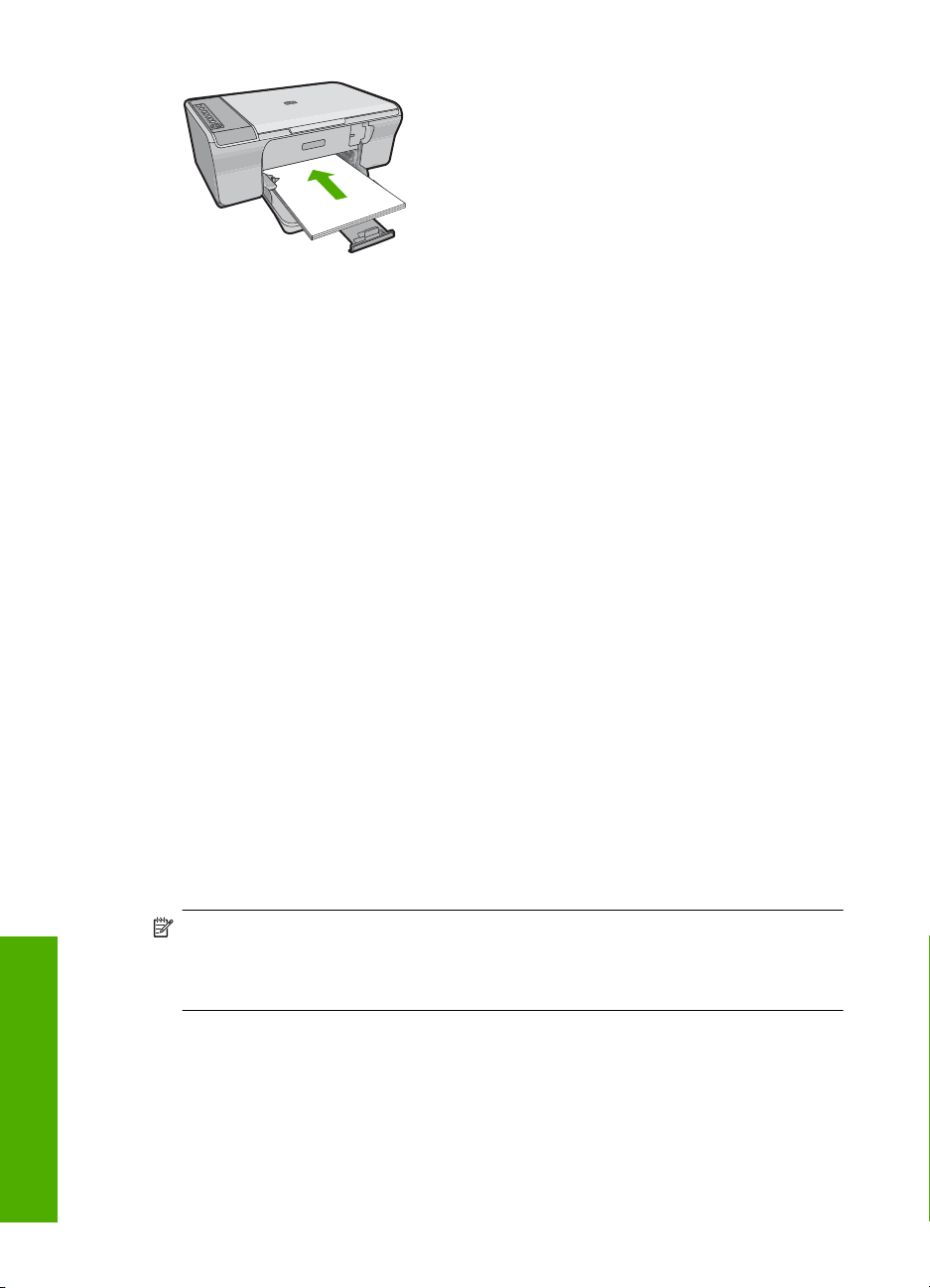
Глава 7
2. От менюто File (Файл) на вашата приложна програма щракнете върху Print
(Печат).
3. Уверете се, че е избран правилният принтер.
4. Щракнете върху бутона, който отваря диалоговия прозорец Properties
(Свойства).
В зависимост от вашата приложна програма, този бутон може да се нарича
Properties (Свойства), Options (Опции), Printer Setup (Настройка на принтер),
Printer (Принтер
) или Preferences (Предпочитания).
5. Щракнете върху раздела Features (Функции).
6. В областта Basic options (Основни опции) изберете подходящия тип
обикновена хартия от падащия списък Paper Type (Тип хартия).
7. В областта Resizing Options (Опции за преоразмеряване) изберете желания
размер хартия от списъка Size (Размер).
Ако размерът и типът на хартията са несъвместими, софтуерът на продукта ще
покаже предупреждение, а след това ще можете да изберете друг тип или
размер.
8. В областта Basic options (Основни опции) изберете високо качество на печат
от падащия списък Print Quality (Качество на печат). Качеството на печат по
подразбиране е Normal (Нормално).
9. Щракнете върху бутона OK, за да се върнете в диалоговия прозорец
Properties (Свойства).
10.
Ако искате да отпечатате снимката черно-бяла, изберете раздела Color (Цвят),
а след това отметнете квадратчето Print in grayscale (Печат в гамата на
сивото).
11. Щракнете върху бутона OK, след което върху Print (Печат) или OK в диалоговия
прозорец Print (Печат).
Забележка Не оставяйте неизползвана обикновена хартия във входната тава.
Хартията може да започне да се навива, което може да влоши качеството на
вашата разпечатка. Преди започването на печата обикновената хартия трябва
да е изправена.
Отпечатване на снимка на фотохартия
За постигане на най-добро качество на печат HP препоръчва да използвате хартии
на HP, които са специално предназначени за типа на отпечатвания от вас проект,
както и оригинално мастило на HP. Хартиите и мастилото на HP са специално
Печат
42 Печат от вашия компютър
създадени да работят добре заедно за постигане на висококачествени разпечатки.
За фотопечат HP препоръчва да използвате с продукта
фотохартия HP Advanced.
Page 45

Печат на снимка на фотохартия
1. Извадете всичката хартия от печатащата касета, а след това поставете
фотохартията със страната за печат надолу.
2. От менюто File (Файл) на вашата приложна програма щракнете върху Print
(Печат).
3. Уверете се, че е избран правилният принтер.
4. Щракнете върху бутона, който отваря диалоговия прозорец Properties
(Свойства).
В зависимост от вашата приложна програма, този бутон може да се нарича
Properties (Свойства), Options (Опции), Printer Setup (Настройка на принтер),
Printer (Принтер
) или Preferences (Предпочитания).
5. Щракнете върху раздела Features (Функции).
6. В областта Basic Options (Основни опции) изберете желания тип фотохартия
от падащия списък Paper Type (Тип хартия).
7. В областта Resizing Options (Опции за преоразмеряване) изберете желания
размер хартия от списъка Size (Размер).
Ако размерът и типът на хартията са несъвместими, софтуерът на продукта ще
покаже
предупреждение, а след това ще можете да изберете друг тип или
размер.
8. В областта Basic Options (Основни опции) изберете високо качество на печат
като Best (Най-добро) от падащия списък Print Quality (Качество на печат).
Забележка За максимална разделителна способност (dpi) щракнете върху
раздела Advanced (Разширени), а след това изберете Enabled ( Разрешено)
от падащия списък Maximum dpi (Максимална разделителна способност).
За допълнителна информация вж. „
Печат с Maximum dpi (максимална
разделителна способност)” на страница 44.
9. Щракнете върху бутона OK, за да се върнете в диалоговия прозорец
Properties (Свойства).
Изпълнение на специални задания за печат 43
Печат
Page 46
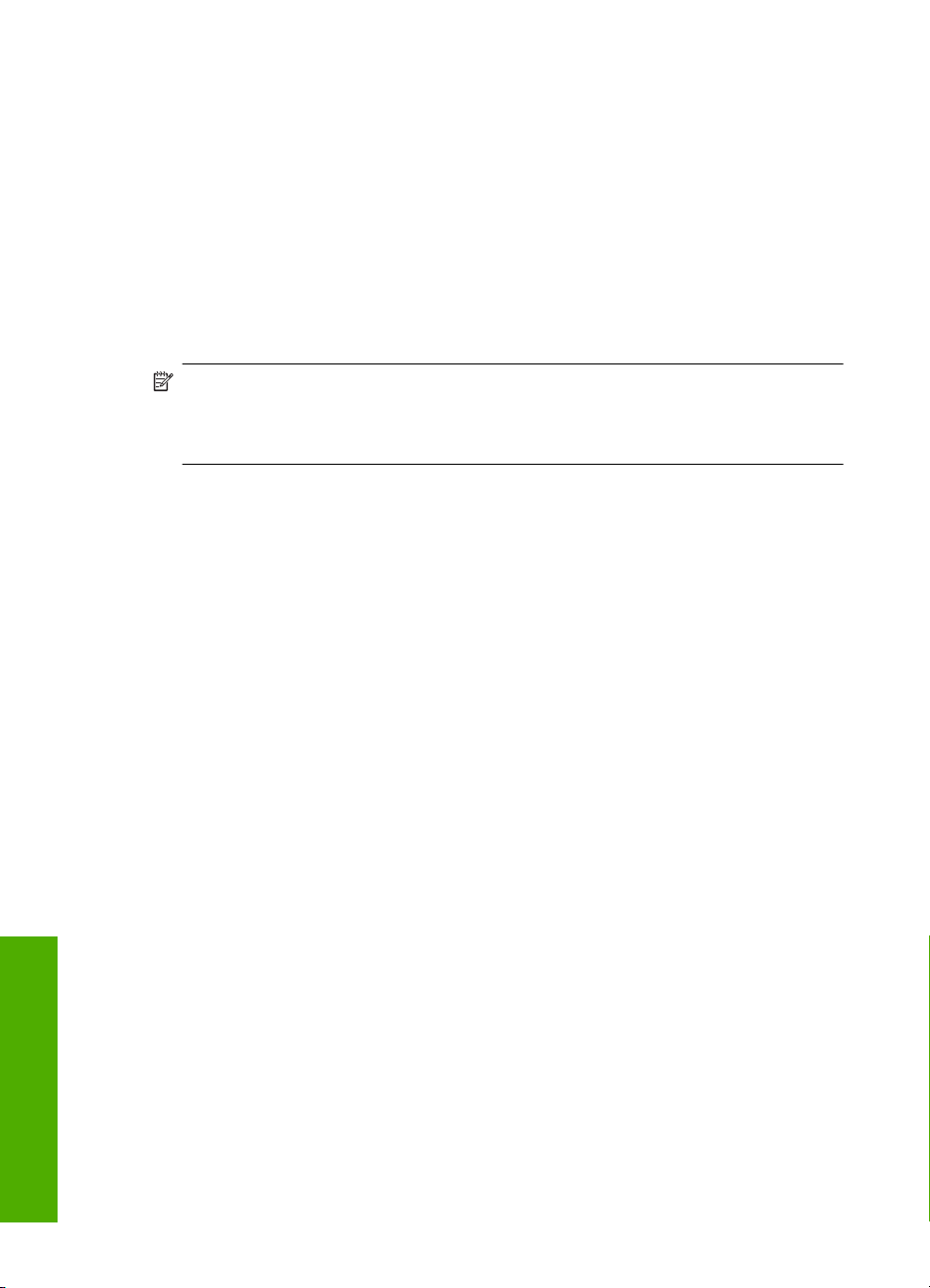
Глава 7
10. (По избор) Ако искате да отпечатате снимката черно-бяла, изберете раздела
Color (Цвят), а след това отметнете квадратчето Print in grayscale (Печат в
гамата на сивото). От падащия списък изберете една от следните опции:
• High Quality (Високо качество): използване на всички налични цветове за
печат на снимката в гамата на сивото. Така се създават
нюанси на сивото.
• Black Ink Only (Само черно мастило): използване на черно мастило за печат
на снимката в сиво. Нюансите на сивото се създават чрез различни шарки
на черни точки, което може да доведе до отпечатване на сивкаво
изображение.
11. Щракнете върху бутона OK, след което върху Print (Печат) или OK
прозорец Print (Печат).
Забележка Не оставяйте неизползвана фотохартия във входната касета.
Фотохартията може да започне да се навива, което ще намали качеството на
вашите разпечатки. Преди започването на печата фотохартията трябва да е
изправена.
Печат с Maximum dpi (максимална разделителна способност)
Използване на режима на максимална разделителна способност за печат на
висококачествени ясни изображения.
Използвайте режима на максимална разделителна способност за печат на
висококачествени изображения като цифрови фотографии. При избор на
настройката за максимална разделителна способност, софтуерът на принтера ще
покаже оптимизираните точки/инч (dpi), които принтерът HP All-in-One ще отпечата.
Печатането с максимална разделителна способност се
използване на следните типове хартия:
• Фотохартия HP Premium Plus
• Фотохартия HP Premium
• Фотохартия HP Advanced
• Картички Hagaki
Печатането в режим на максимална разделителна способност отнема по-дълго
време, отколкото печатането с други настройки, като изисква и повече свободно
дисково пространство.
поддържа само при
добри и естествени
в диалоговия
Печат в режим на максимална разделителна способност
1. Проверете дали във входната тава има поставена хартия
2. От менюто File (Файл) на вашата приложна програма щракнете върху Print
(Печат).
3. Уверете се, че е избран правилният принтер.
4. Щракнете върху бутона, който отваря диалоговия прозорец Properties
(Свойства).
В зависимост от вашата приложна програма, този бутон може да се нарича
Properties (Свойства), Options (Опции), Printer Setup (Настройка на принтер),
Printer (
Печат
44 Печат от вашия компютър
5. Щракнете върху раздела Advanced (Разширени).
.
Принтер) или Preferences (Предпочитания).
Page 47

6. В областта Printer Features (Функции на принтера) изберете Enabled
(Разрешено) от падащия списък Maximum dpi (Максимална разделителна
способност).
7. Щракнете върху раздела Features (Функции).
8. От падащия списък Paper Type (Тип хартия) изберете More (Още), а след това
изберете съответния тип хартия.
9. От падащия списък Print Quality (Качество на печат) щракнете върху Maximum
dpi (Максимална разделителна
Забележка За да видите максималната разделителна способност, с която
продуктът ще печата, щракнете върху Resolution (Разделителна
способност).
10. Ако е необходимо, задайте и други настройки за печат, след което щракнете
върху бутона OK.
Подобни теми
„
Работа с печатащите касети” на страница 68
Печат от двете страни на страницата
С HP All-in-One можете ръчно да печатате от двете страни на листа. Когато
печатате двустранно, се уверете, че листът е достатъчно дебел, за да не прозират
изображенията от другата страна.
Печат и от двете страни на страницата
1. Поставете хартия във входната тава.
2. От менюто File (Файл) на вашата приложна програма щракнете върху Print
(
Печат).
3. Уверете се, че е избран правилният принтер.
4. Щракнете върху бутона, който отваря диалоговия прозорец Properties
(Свойства).
В зависимост от вашата приложна програма, този бутон може да се нарича
Properties (Свойства), Options (Опции), Printer Setup (Настройка на принтер),
Printer (Принтер) или Preferences (Предпочитания).
5. Щракнете върху раздела Features (Функции).
6. В областта
изберете Manual (Ръчно) от падащия списък Two-sided printing (Двустранен
печат).
7. За подвързване направете едно от следните неща:
• При подвързване отгоре като бележник или календар отметнете
квадратчето Flip Pages Up (Обръщане на страниците нагоре).
По този начин четните и нечетни страници на документа ще се отпечатат
една
страницата винаги ще е в горната част на листа при прелистването на
страниците нагоре в подвързания документ.
Paper saving options (Опции за спестяване на хартията за печат)
срещу друга отгоре надолу. Така се гарантира, че горната част на
способност).
Изпълнение на специални задания за печат 45
Печат
Page 48

Глава 7
1
3
5
• При подвързване отстрани като книга или списание премахнете отметката
от квадратчето Flip Pages Up (Обръщане на страниците нагоре).
По този начин четните и нечетни страници на документа ще се отпечатат
една срещу друга отляво надясно. Така се гарантира, че горната част на
страницата винаги ще е в горната част на листа при прелистването на
страниците в подвързания документ.
8. Щракнете върху бутона OK, след което върху Print (Печат) или OK в диалоговия
прозорец Print (Печат).
Продуктът започва да печата. Изчакайте отпечатването на всички страници с
нечетни номера, преди да извадите отпечатаните страници от изходната тава.
На екрана ще се покаже диалогов прозорец с инструкции,когато стане време за
обработка на втората
9. Щракнете върху Continue (Продължи), когато сте готови.
страна от заданието за печат.
Печат на документ от няколко страници като книжка
HP All-in-One ви позволява да отпечатвате документа като малка книжка, която
може да сгънете и скрепите.
За най-добри резултати създайте документа така, че да се побира на брой
страници, кратни на 4, като например програма за детска училищна пиеса или
сватба от 8, 12 или 16 страници.
7911
135
Печат
46 Печат от вашия компютър
Page 49

Печат на документ от няколко страници като книжка
1. Поставете хартия във входната тава.
Хартията трябва да е достатъчно дебела, за да не прозират изображенията от
другата страна.
2. От менюто File (Файл) на вашата приложна програма щракнете върху Print
(Печат).
3. Уверете се, че е избран правилният принтер.
4. Щракнете върху бутона, който
отваря диалоговия прозорец Properties
(Свойства).
В зависимост от вашата приложна програма, този бутон може да се нарича
Properties (Свойства), Options (Опции), Printer Setup (Настройка на принтер),
Printer (Принтер) или Preferences (Предпочитания).
5. Щракнете върху раздела Features (Функции).
6. В областта Paper saving options (Опции за спестяване на хартията за печат)
изберете Manual (Ръчно) от падащия
списък Two-sided printing (Двустранен
печат).
7. Изберете съответния за вашия език подвързан край от списъка Booklet layout
is (Оформлението на книжката е).
• Изберете Left edge binding (Подвързване от левия край), ако на вашия език
се чете отляво надясно.
• Изберете Right edge binding (Подвързване от десния край), ако на вашия
език се чете отдясно наляво.
Полето Pages per sheet (Страници на
лист) ще бъде зададено автоматично на
две страници на лист.
8. Щракнете върху бутона OK, след което върху Print (Печат) или OK в диалоговия
прозорец Print (Печат).
Продуктът започва да печата.
Когато стане време за обработка на втората страна от заданието за печат, на
екрана ще се покаже диалогов прозорец с инструкции.
Не щраквайте върху
бутона Continue (Продължи) в диалоговия прозорец, докато не поставите
отново хартията, както е указано в по-долните стъпки.
9. Изчакайте няколко секунди, докато продуктът спре с отпечатването, преди да
извадите отпечатаните страници от изходната тава.
Страниците може да се объркат, ако ги извадите, докато документът още се
печата.
10. Следвайте инструкциите
на екрана, за да поставите отново хартията за печат
от втората страна, а след това щракнете върху бутона Continue (Продължи).
11. След като се отпечата целият документ, сгънете наполовина топа хартия, така
че първата страница да е най-отгоре, след това прикачете документа с телбод
на сгънатото място.
Съвет За най-добри резултати използвайте телбод на стойка или
професионален телбод с дълъг накрайник за скачване на книжката.
Фигура 7-1 Подвързване от левия край за езици, на които се чете отляво
надясно
Изпълнение на специални задания за печат 47
Печат
Page 50

Глава 7
7911
135
Фигура 7-2 Подвързване от десния край за езици, на които се чете отдясно
наляво
7911
135
Отпечатване на множество страници на един лист
Можете да отпечатате до 16 страници на един лист хартия.
Печат
48 Печат от вашия компютър
Page 51

12
3
Печат на няколко страници на един лист
1. Проверете дали във входната тава има поставена хартия.
2. От менюто File (Файл) на вашата приложна програма щракнете върху Print
(Печат).
3. Уверете се, че е избран правилният принтер.
4. Щракнете върху бутона, който отваря диалоговия прозорец Properties
(Свойства).
В зависимост от вашата приложна програма,
Properties (Свойства), Options (Опции), Printer Setup (Настройка на принтер),
Printer (Принтер) или Preferences (Предпочитания).
5. Щракнете върху раздела Features (Функции).
6. От списъка Pages per sheet (Страници на лист) изберете 2, 4, 6, 9 или 16.
7. Ако искате около всяка отпечатана на листа страница да се появява граница,
отметнете
страницата).
8. От списъка Page order (Подреждане на страници) изберете подходяща опция
за подреждане на страниците.
Примерната графика е номерирана, като показва как ще бъдат подредени
страниците при различните опции, които изберете.
9. Щракнете върху бутона OK, след което върху Print (Печат) или OK в диалоговия
прозорец Print (
квадратчето Print page borders (Отпечатване на рамки на
Печат).
този бутон може да се нарича
4
Отпечатване на документ от много страници в обратен ред
Заради начина, по който HP All-in-One поема хартията, първата отпечатана
страница ще бъде със страната за печат нагоре в долната част на топчето.
Изпълнение на специални задания за печат 49
Печат
Page 52

Глава 7
Обикновено това означава, че трябва да поставите отпечатаните страници в
правилния ред.
5
4
3
2
1
По-добър начин е да се отпечата документът в обратен ред, така че страниците да
се подредят правилно.
1
2
3
4
5
Съвет Задайте тази опция да бъде по подразбиране, така че да не се налага
да помните всеки път да я задавате, когато печатате документ от много
страници.
Печат на документ с много страници в обратен ред
1. Проверете дали във входната тава има поставена хартия.
2. От менюто File (Файл) на вашата приложна програма щракнете върху Print
(Печат).
3. Уверете се, че е избран правилният принтер.
4. Щракнете върху бутона, който отваря диалоговия прозорец Properties
(Свойства).
В зависимост от вашата
Properties (Свойства), Options (Опции), Printer Setup (Настройка на принтер),
Printer (Принтер) или Preferences (Предпочитания).
5. Щракнете върху раздела Advanced (Разширени).
Печат
50 Печат от вашия компютър
приложна програма, този бутон може да се нарича
Page 53

6. В областта Layout Options (Опции за оформлението) изберете Front to Back
(Отпред назад) в опцията Page Order (Ред на страниците).
Забележка Ако зададете документът да се отпечата двустранно, опцията
Front to Back (Отпред назад) няма да бъде налична. Документът
автоматично ще се отпечата в правилната последователност.
7. Щракнете върху бутона OK, след което върху Print (Печат) или OK в диалоговия
прозорец Print (Печат).
Забележка Когато печатате няколко копия, всеки отделен комплект се
печата изцяло, преди да започне да се отпечатва следващия комплект.
Обръщане на изображение за щампи за пренасяне
Тази функция обръща изображението, така че да можете да го използвате за
щампи за копиране. Тази функция е полезна за прозрачно фолио, когато искате да
поставите означения на гърба на прозрачното фолио без да одраскате оригинала.
Обръщане на изображение за щампи за копиране
1. От менюто File (Файл) на вашата приложна програма щракнете върху Print
(Печат).
2. Уверете се, че е избран правилният принтер.
3. Щракнете върху бутона, който отваря диалоговия прозорец Properties
(Свойства).
В зависимост от вашата приложна програма, този бутон може да се нарича
Properties (Свойства), Options (
Опции), Printer Setup (Настройка на принтер),
Printer (Принтер) или Preferences (Предпочитания).
4. Щракнете върху раздела Features (Функции).
5. От падащия списък Paper Type (Тип хартия) изберете More (Още), а след това
изберете от списъка HP Iron-on Transfe (Щампа за копиране на HP).
6. Ако избраният размер не е желаният от вас, щракнете върху съответния размер
в списъка Size (
Размер).
7. Щракнете върху раздела Advanced (Разширени).
Изпълнение на специални задания за печат 51
Печат
Page 54

Глава 7
8. В областта Printer Features (Функции на принтера) изберете On (Включи) от
падащия списък Mirror Image (Огледално изображение).
9. Щракнете върху бутона OK, след което върху Print (Печат) или OK в диалоговия
прозорец Print (Печат).
Забележка За да предотвратите засядане, подавайте ръчно един по един
листата за щампи върху тениски във входната тава.
Отпечатване върху прозрачно фолио
За най-добри резултати HP препоръчва да използвате прозрачните фолиа на
HP за работа с HP All-in-One.
Печат върху прозрачно фолио
1. Поставете прозрачното фолио във входната тава.
2. От менюто File (Файл) на вашата приложна програма щракнете върху Print
(Печат).
3. Уверете се, че е избран правилният принтер.
4. Щракнете върху бутона, който отваря диалоговия прозорец
(Свойства).
В зависимост от вашата приложна програма, този бутон може да се нарича
Properties (Свойства), Options (Опции), Printer Setup (Настройка на принтер),
Printer (Принтер) или Preferences (Предпочитания).
5. Щракнете върху раздела Features (Функции).
6. В областта Basic Options (Основни опции) изберете More (Още) от падащия
списък Paper Type (Тип хартия). След което изберете подходящия тип
Properties
хартия.
Съвет Ако искате да правите бележки на гърба на прозрачното фолио,
така че да можете да ги изтривате след това, без да одраскате оригинала,
щракнете върху раздела Advanced (Разширени), а след това отметнете
квадратчето Mirror Image (Огледално изображение).
7. В областта Resizing Options (Опции за преоразмеряване) изберете More (Още)
от падащия списък Size (Размер). А след това изберете подходящия размер.
8. Щракнете върху бутона OK, след което върху Print (Печат) или OK в диалоговия
прозорец Print (Печат).
Забележка Продуктът ще изчака автоматично прозрачното фолиото да
изсъхне, преди да го освободи. Мастилото изсъхва по-бавно на фолио,
отколкото на обикновена хартия. Преди да пипате прозрачното фолио,
оставете мастилото да изсъхне достатъчно време.
Печат на група адреси на етикети или пликове
С HP All-in-One можете да печатате върху един плик, група от пликове или листове
с етикети, предназначени за мастиленоструйни принтери.
Печат
52 Печат от вашия компютър
Page 55

Печат на група адреси върху етикети или пликове
1. Първо отпечатайте пробна страница на обикновена хартия.
2. Поставете пробната страница върху листа с етикети или плика и ги вдигнете
заедно срещу светлината. Проверете разположението на всеки блок текст.
Направете необходимите корекции.
3. Поставете етикетите или пликовете във входната тава.
Внимание Не използвайте пликове, които имат закопчалки или
прозорчета. Те могат да заседнат между валяците и да предизвикат
засядане на хартията.
4. Ако печатате на пликове, направете следното:
а. Отворете настройките за печат и щракнете върху раздела Features
(Функции).
б. В областта Resizing Options (Опции за оразмеряване) изберете съответния
размер плик от списъка Size (Размер).
5. Щракнете върху бутона OK, след което върху Print (Печат) или OK в диалоговия
прозорец Print (Печат).
Подобни теми
„
Зареждане на пликове” на страница 28
Отпечатване на постер
Можете да направите постер като отпечатате документ върху множество
страници. HP All-in-One отпечатва на някои страници пунктирани линии, за да
покаже къде да се отрежат страниците, преди да ги съедините със залепваща
лента.
Печатане на плакат
1. Проверете дали във входната тава има поставена хартия.
2. От менюто File (Файл) на вашата приложна програма щракнете върху Print
(Печат).
3. Уверете се, че е избран правилният принтер.
Изпълнение на специални задания за печат 53
Печат
Page 56

Глава 7
4. Щракнете върху бутона, който отваря диалоговия прозорец Properties
(Свойства).
В зависимост от вашата приложна програма, този бутон може да се нарича
Properties (Свойства), Options (Опции), Printer Setup (Настройка на принтер),
Printer (Принтер) или Preferences (Предпочитания).
5. Щракнете върху раздела Advanced (Разширени).
6. Разгънете Document Options (Опции за документа), а след това и Printer
Features (
Функции на принтера).
7. От падащия списък Poster Printing (Печат на плакат) изберете 2x2 (4 sheets)
(2x2 (4 листа)); 3x3 (9 sheets) (3x3 (9 листа)); 4x4 (16 sheets) (4x4 (16 листа));
или 5x5 (25 sheets) (5x5 (25 листа)).
Този избор указва на продукта да увеличи документа ви, така че да се вмести
на 4, 9, 16 или 25 страници.
Ако оригиналите се състоят от няколко страници, всяка от тях ще се отпечата
на 4, 9, 16
или 25 страници. Например, ако оригиналът е от една страница и
изберете 3x3, ще се отпечатат 9 страници; Ако изберете 3x3 за оригинал от две
страници, ще се отпечатат 18 страници.
8. Щракнете върху бутона OK, след което върху Print (Печат) или OK в диалоговия
прозорец Print (Печат).
9. След като се отпечата плакатът, изрежете ъглите на листовете
Отпечатване на уеб страница
С HP All-in-One можете да отпечатате уеб страница от вашия уеб браузър.
Ако за търсене в интернет използвате Internet Explorer 6.0 (или по-нова версия),
можете да използвате функцията HP Smart Web Printing (Интелигентен уеб печат
на HP) за осигуряване на лесен, предвидим уеб печат с опция за контрол на това
какво и как искате да отпечатате. Можете да получите достъп
Smart Web Printing (Интелигентен уеб печат на HP) от лентата с инструменти в
Internet Explorer. За допълнителна информация относно функцията HP Smart Web
Printing (Интелигентен уеб печат на HP) вж. помощния файл към нея.
и ги залепете.
до функцията HP
Отпечатване на уеб страница
1. Проверете дали във входната тава има поставена хартия.
2. От менюто File (Файл) на вашия уеб браузър щракнете върху
Съвет За постигане на най-добри резултати изберете HP Smart Web
Printing (Интелигентен уеб печат на HP) от менюто File (Файл). Когато тази
опция е избрана, до нея ще се показва отметка.
Появява се диалоговият прозорец Print (Печат).
3. Уверете се, че е избран правилният принтер.
4. Ако вашият уеб браузър поддържа тази възможност, изберете елементите от
уеб страницата, които желаете да включите в разпечатката.
Например, в Internet Explorer щракнете върху раздела Options (Опции) и
изберете опции като As laid out on screen (Както са разположение на екрана),
Only the selected frame (Само избраната
Печат
54 Печат от вашия компютър
(Печат на всички свързани документи).
5. Щракнете върху Print (Печат) или OK, за да отпечатате уеб страницата.
Print (Печат).
рамка) и Print all linked documents
Page 57

Съвет За да отпечатате правилно уеб страниците, може да се наложи да
зададете ориентация на печата на Landscape (Пейзаж).
Прекратяване на задание за печат
Въпреки, че задание за печат може да се спре, както от HP All-in-One, така и от
компютъра, HP ви препоръчва да го спирате от HP All-in-One за най-добър резултат.
За да прекратите задание за печат от HP All-in-One
▲ Натиснете Cancel (Отказ) от контролния панел. Ако заданието за печат не спре,
натиснете отново Cancel (Отказ).
Отменянето на печата
Прекратяване на задание за печат от компютъра (потребители на Windows
Vista)
1. В лентата на задачите на Windows щракнете върху бутона Start (Старт), а след
това щракнете върху Control Panel (Контролен панел).
2. Щракнете върху Printers (Принтери).
3. Щракнете двукратно върху иконата на продукта.
Съвет Можете също да щракнете два пъти върху иконата на принтера в
лентата на задачите на Windows.
4. Изберете заданието за печат, което искате да отмените.
5. В менюто Document (Документ) щракнете върху Cancel Printing (Отказ на
печата) или върху Cance (Отказ), или натиснете клавиша Delete (Изтриване) на
клавиатурата.
Отмяната на печата може да отнеме известно време.
може да продължи известно време.
Прекратяване на задание за печат от компютъра (потребители на Windows
ХР)
1. В лентата на
това щракнете върху Control Panel (Контролен панел).
2. Отворете контролния панел Printers and Faxes (Принтери и факсове).
3. Щракнете двукратно върху иконата на продукта.
Съвет Можете също да щракнете два пъти върху иконата на принтера в
лентата на задачите на Windows.
4. Изберете заданието за печат, което искате да отмените.
5. В менюто Document (Документ) щракнете върху Cancel Printing (Отказ на
печата) или върху Cance (Отказ), или натиснете клавиша Delete (Изтриване) на
клавиатурата.
Отмяната на печата може да отнеме известно време.
задачите на Windows щракнете върху бутона Start (Старт), а след
Прекратяване на задание за печат 55
Печат
Page 58

Глава 7
Прекратяване на задание за печат от компютъра (потребители на Windows
2000)
1. В лентата със задачи на Windows щракнете върху Start (Старт), посочете
Settings (Настройки), а след това изберете Printers (Принтери).
2. Щракнете двукратно върху иконата на продукта.
Съвет Можете също да щракнете два пъти върху иконата на принтера в
лентата на задачите на Windows.
3. Изберете заданието за печат, което искате да отмените.
4. В менюто Document (Документ) щракнете върху Cancel (Отказ), или натиснете
клавиша Delete на клавиатурата.
Отмяната на печата може да отнеме известно време.
Подобни теми
Бутони на контролния панел” на страница 10
„
Възобновяване на задание за печат
Ако по време на печат възникне грешка, ще ви се наложи да възобновите
съответното задание от HP All-in-One или компютъра, след като отстраните
грешката.
Възобновяване на задание за печат от контролния панел
▲ От контролния панел натиснете Resume (Възобновяване).
Възобновяване на задание за печат от компютъра (потребители на Windows
Vista)
1. В лентата на задачите на Windows щракнете
това щракнете върху Control Panel (Контролен панел).
2. Щракнете върху Printers (Принтери).
3. Щракнете двукратно върху иконата на продукта.
Съвет Можете също да щракнете два пъти върху иконата на принтера в
лентата на задачите на Windows.
4. Изберете заданието за печат, което искате да възобновите.
5. В менюто Document (Документ) щракнете върху Resume Printing
(Възобновяване на печат) или Resume (Възобновяване).
Възобновяването на заданието за печат може да продължи известно време.
Възобновяване на задание за печат от компютъра (потребители на Windows
XP)
1. В лентата на задачите на Windows щракнете върху бутона Start
това щракнете върху Control Panel (Контролен панел).
2. Отворете контролния панел Printers and Faxes (Принтери и факсове).
Печат
56 Печат от вашия компютър
върху бутона Start (Старт), а след
(Старт), а след
Page 59

3. Щракнете двукратно върху иконата на продукта.
Съвет Можете също да щракнете два пъти върху иконата на принтера в
лентата на задачите на Windows.
4. Изберете заданието за печат, което искате да възобновите.
5. В менюто Document (Документ) щракнете върху Resume Printing
(Възобновяване на печат) или Resume (Възобновяване).
Възобновяването на заданието за печат може да продължи известно време.
Възобновяване на задание за печат от компютъра (потребители на Windows
2000)
1. В лентата със задачи на Windows щракнете върху Start (Старт), посочете
Settings (Настройки), а след това изберете Printers (Принтери).
2. Щракнете двукратно върху иконата на продукта.
Съвет Можете също да щракнете два пъти върху иконата на принтера в
лентата на задачите на Windows.
3. Изберете заданието за печат, което искате да възобновите.
4. В менюто Document (Документ) щракнете върху Resume (Възобновяване).
Възобновяването на заданието за печат може да продължи известно време.
Подобни теми
Бутони на контролния панел” на страница 10
„
Възобновяване на задание за печат 57
Печат
Page 60

Глава 7
Печат
58 Печат от вашия компютър
Page 61

8 Използване на функциите за
копиране
HP All-in-One ви позволява да получите висококачествени цветни и черно-бели
копия на различни типове хартия.
За да може да правите копия, HP All-in-One и компютърът трябва да са свързани и
включени. Преди копирането, софтуерът HP Photosmart също трябва да е
инсталиран и да работи на компютъра.
Забележка Някои от функциите може да не са достъпни, ако използвате
устройството с компютър с Windows 2000, Windows XP Starter или Windows XP
x64. За допълнителна информация вж. „
2000, Windows XP x64 и Windows XP Starter” на страница 228.
За да направите копие, сканирайте документа или изображението, след което
го разпечатайте.
Този раздел съдържа следните теми:
•
Правене на копие
•
Преустановяване на копирането
Правене на копие
За да може да правите копия, HP All-in-One и компютърът трябва да са свързани и
включени. Преди копирането, софтуерът HP Photosmart също трябва да е
инсталиран и да работи на компютъра. За да се уверите, че софтуерът
HP Photosmart работи на компютър с Windows, потърсете иконата HP Digital
Imaging Monitor (Диспечер на HP за обработка на цифрови изображения) в
системната област в долната
дясна част на екрана, близо до часовника.
Бележка за потребителите на Windows
Използване на функциите за
копиране
Правене на копие 59
Page 62

Глава 8
Забележка В резултат на затварянето на иконата HP Digital Imaging Monitor
Използване на функциите за
копиране
(Диспечер на HP за обработка на цифрови изображения) в системната
област на Windows, HP All-in-One може да загуби някои свои функции. Ако това
се случи, можете да възстановите пълната функционалност, като рестартирате
компютъра или като стартирате софтуера HP Photosmart.
Правене на копие
1. Проверете дали във входната тава има заредена хартия.
2. Заредете оригинала със страната за печат надолу в десния преден ъгъл на
стъклото.
3. Натиснете Start Copy Black (Стартиране на черно-бяло копиране) или Start
Copy Color (Стартиране на цветно копиране).
Забележка Продуктът прави едно копие и стартира софтуера HP Copy
(Копиране на НР), откъдето може да правите допълнителни копия.
Подобни теми
Бутони на контролния панел” на страница 10
„
Преустановяване на копирането
За да преустановите копирането
▲ Натиснете Cancel (Отказ) от контролния панел.
Подобни теми
Бутони на контролния панел” на страница 10
„
60 Използване на функциите за копиране
Page 63

9 Използване на функциите за
сканиране
Сканирането е процес на конвертиране на картини и текст в електронен формат на
вашия компютър. На HP All-in-One можете да сканирате почти всичко (снимки,
статии от списания и текстови документи).
Забележка При сканиране софтуерът на HP Photosmart ви позволява да
запазите изображение в следните файлови формати: BMP, DCX, FPX, GIF, JPG,
PCD, PCX и TIF.
Можете да използвате функциите за сканиране на HP All-in-One, за да направите
следното:
• Да сканирате текст от статия във вашата текстообработваща програма и да го
цитирате в отчет.
• Да печатате визитни картички и брошури чрез сканиране на лого и използване
във вашия софтуер за публикуване.
• Да изпратите снимки на приятели и роднини, като
снимки и ги включите в e-mail съобщения.
• Да сканирате всички снимки от дома или офиса.
• Да архивирате ценни снимки в електронен албум.
сканирате любимите си
Забележка Някои от функциите може да не са достъпни, ако използвате
продукта с компютър със система Windows 2000. За допълнителна информация
вж. „
Бележка за потребителите на Windows 2000, Windows XP x64 и Windows XP
Starter” на страница 228.
Забележка Ако използвате софтуера HP Photosmart, софтуерът за оптично
разпознаване на знаци (OCR) може да не е инсталиран на компютъра. За да
инсталирате OCR софтуера, трябва отново да поставите диска на софтуера и
да изберете OCR под опциите за инсталиране Custom (По избор).
Този раздел съдържа следните теми:
•
Сканиране на оригинал
Редактиране на сканирано изображение
•
Редактиране на сканиран документ
•
Спиране на сканирането
•
Сканиране на оригинал
Можете да сканирате поставените на стъклото оригинални документи или
изображения от компютъра или с помощта на софтуера HP Solution Center (Център
за готови решения на НР).
За да използвате функциите за сканиране, HP All-in-One и компютърът трябва да
бъдат свързани и включени. Преди сканирането, софтуерът на HP Photosmart също
трябва да бъде инсталиран и да работи на компютъра. За да
софтуерът HP Photosmart работи на компютър с Windows, потърсете иконата HP
Сканиране
се уверите, че
Сканиране на оригинал 61
Page 64

Сканиране
Глава 9
Digital Imaging Monitor (Диспечер на HP за обработка на цифрови изображения)
в системната област в долната дясна част на екрана, близо до часовника.
Забележка В резултат на затварянето на иконата HP Digital Imaging
Monitor (Диспечер за обработка на цифрови изображения на HP) в системната
област на Windows, може HP All-in-One да загуби някои свои функции. Ако това
се случи, можете да възстановите пълната функционалност, като рестартирате
вашия компютър или като стартирате софтуера HP Photosmart.
Инсталираният на компютъра софтуер HP Photosmart разполага с много
инструменти за редактиране и печат на сканираните изображения. Можете да
подобрите качеството на цялото изображение, като настроите яркостта, остротата,
тоналността на цветовете или наситеността. Можете също да орязвате, изправяте,
завъртате или преоразмерявате изображението. Когато сканираното изображение
изглежда както го искате, може да го отворите в
по електронната поща, да го съхраните във файл или да го отпечатате.
Сканиране на компютър
1. Заредете оригинала със страната за печат надолу в десния преден ъгъл на
стъклото.
2. Щракнете върху иконата на HP Digital Imaging Monitor (Диспечер на HP за
обработка на цифрови изображения).
3. Сканирайте изображението с помощта на инсталирания
софтуер HP Solution Center (Център за готови решения на HP).
На компютъра ще се покаже визуализация на сканираното изображение, където
можете да го редактирате. Всички направени редакции ще важат само за
текущата сесия на сканиране.
4. Направете желаните редакции във визуализираното изображение, след което
щракнете върху Accept (Приемам).
62 Използване на функциите за сканиране
друго приложение, да го изпратите
на компютъра
Page 65

Подобни теми
Бутони на контролния панел” на страница 10
„
Редактиране на сканирано изображение
Можете да редактирате дадено сканирано изображение (като снимка или графика),
като използвате инсталираният заедно с HP All-in-One софтуер. С помощта на този
софтуер можете да въртите или орязвате изображението, както и да регулирате
яркостта, контраста и цветовото насищане.
Забележка Ако използвате софтуера HP Photosmart, софтуерът за оптично
разпознаване на знаци (OCR) може да не е инсталиран на компютъра. За да
инсталирате OCR софтуера, трябва отново да поставите диска на софтуера и
да изберете OCR под опциите за инсталиране Custom (По избор).
Подобни теми
Използване на софтуера HP Photosmart” на страница 13
„
Редактиране на сканиран документ
Можете да редактирате сканиран документ, като използвате софтуер за оптично
разпознаване на знаци (OCR). Сканирането на текст чрез OCR софтуер дава
възможност да пренасяте като редактируем текст съдържанието на статии от
списания, книги и други печатни материали във вашата предпочитана
текстообработваща програма, както и в много други приложения. Важно е да се
научите да работите
резултати. Не очаквайте сканираните текстови документи да бъдат перфектни от
първия път, когато използвате OCR софтуера. Използването на OCR софтуер е
изкуство, което изисква време и практика, за да се усъвършенства.
правилно с OCR софтуера, ако искате да получите най-добри
Сканиране
Забележка Ако използвате софтуера HP Photosmart, софтуерът за оптично
разпознаване на знаци (OCR) може да не е инсталиран на компютъра. За да
инсталирате OCR софтуера, трябва отново да поставите диска на софтуера и
да изберете OCR под опциите за инсталиране Custom (По избор).
Подобни теми
Използване на софтуера HP Photosmart” на страница 13
„
Спиране на сканирането
За да преустановите сканирането
▲ Натиснете Cancel (Отказ) от контролния панел.
Подобни теми
Бутони на контролния панел” на страница 10
„
Спиране на сканирането 63
Page 66

Сканиране
Глава 9
64 Използване на функциите за сканиране
Page 67

10 Поддръжка на HP All-in-One
HP All-in-One не изисква много поддръжка. Понякога може да почиствате праха от
повърхността на стъклото и подложката на затвора, за да бъдат ясни вашите копия
и сканирани изображения. Освен това понякога ще се налага да смените,
подравните или почистите печатащите касети. В този раздел са дадени инструкции
за поддържането на HP All-in-One в най-добро работно
тези процедури на поддръжка, когато е необходимо.
Този раздел съдържа следните теми:
•
Почистване на HP All-in-One
Отпечатване на отчет за автотеста
•
Работа с печатащите касети
•
Почистване на HP All-in-One
За да сте сигурни, че вашите копия и сканирани изображения винаги ще бъдат ясни,
е необходимо да почиствате стъклото и вътрешната страна на капака. Можете
също да почистите от прах външната част на HP All-in-One.
Този раздел съдържа следните теми:
•
Почистване на външната част
Почистване на стъклото
•
Почистване на подложката на затвора
•
Почистване на външната част
Използвайте мека кърпа или леко навлажнена гъба, за да избърсвате прах,
зацапване и петна от корпуса. Вътрешната част на HP All-in-One не се нуждае от
почистване. Пазете от течности контролния панел и вътрешността на HP All-in-One.
състояние. Изпълнявайте
Внимание За да предотвратите увреждане на външната част на HP All-in-One,
не използвайте спирт или препарати на спиртна основа за почистване.
Почистване на стъклото
Отпечатъците от пръсти, петна, косми и прах по основната повърхност на стъклото
забавят работата на устройството и влияят на точността на функциите на копиране
и сканиране.
Почистване на стъклото
1. Изключете продукта, извадете щепсела от контакта и повдигнете капака.
2. Почиствайте стъклото с мека кърпа или гъба, леко намокрена с неабразивен
препарат за почистване
Поддръжка на HP All-in-One
на стъкло.
Почистване на HP All-in-One 65
Page 68

Глава 10
Внимание Не използвайте абразивни препарати, ацетон, бензол или
въглероден тетрахлорид върху стъклото, защото могат да го повредят. Не
изливайте и не пръскайте течности направо върху стъклото. Течността може
да проникне под стъклото и да повреди продукта.
3. Подсушете стъклото със суха, мека и немъхеста кърпа, за да не останат петна.
4. Включете захранващия кабел, а след това включете продукта.
Почистване на подложката на затвора
Възможно е да се съберат дребни частици върху бялата подложка за документите,
разположена под затвора на HP All-in-One.
Поддръжка на HP All-in-One
Почистване на подложката на затвора
1. Изключете продукта, извадете щепсела от контакта и повдигнете капака.
2. Почистете бялата подложка с мека кърпа или гъба, леко навлажнена с мек
сапун и топла вода.
Мийте внимателно подложката, колкото да
търкайте подложката.
66 Поддръжка на HP All-in-One
се отстранят замърсяванията. Не
Page 69

3. Подсушете подложката със суха, немъхеста кърпа.
Внимание Не използвайте салфетки на хартиена основа, защото може да
издраскат подложката.
4. Ако е необходимо допълнително почистване, повторете предишните стъпки,
като използвате изопропилов спирт и избършете грижливо подложката с
влажна кърпа, за да отстраните останалия спирт.
Внимание Внимавайте да не излеете спирт върху стъклото или външните
части на продукта, защото това може да го повреди.
5. Включете захранващия кабел, а след това включете продукта.
Отпечатване на отчет за автотеста
Ако срещнете проблеми в печатането, преди да замените печатащите касети,
трябва да отпечатате отчет за автотеста. Този отчет предоставя полезна
информация за няколко аспекта на вашия продукт, включително и печатащите
касети.
Печат на отчет от автотеста
1. Заредете във входната тава неизползвана обикновена бяла хартия с формат
A4 или Letter.
2. Натиснете и задръжте бутона
Start Copy Color (Стартиране на цветно копиране).
Продуктът отпечатва отчет за автотест, който може да показва източника на
проблемите при печатане. По-долу е показан пример за частта от теста за
проверка на мастилото.
Cancel (Отказ), а след това натиснете бутона
3. Уверете се, че на тестовите изображения мрежата и дебелите цветни линии са
непрекъснати.
• Ако повече от няколко линии в тестовото изображение са с прекъсвания,
това може да значи проблем с дюзите. Може да се наложи да почистите
печатащите касети.
• Ако има липсваща, бледа, набраздена или накъсана черна линия, това може
да
означава проблем с черната печатаща касета в дясното гнездо.
• Ако има липсваща, бледа, набраздена или накъсана цветна линия, това
може да означава проблем с трицветната печатаща касета в лявото гнездо.
Отпечатване на отчет за автотеста 67
Поддръжка на HP All-in-One
Page 70

Глава 10
Подобни теми
Почистване на печатащите касети” на страница 76
•„
Смяна на печатащите касети” на страница 70
•„
Бутони на контролния панел” на страница 10
•„
Работа с печатащите касети
За да гарантирате най-доброто качество на печат от продукта, ще е необходимо да
изпълните някои прости процедури по поддръжка. Този раздел съдържа указания
за работата с печатащите касети и за замяната, подравняването и почистването
им.
Не е зле също да проверите печатащите касети, ако свети индикаторът „Проверка
печатаща касета“. Възможно е това
поставени правилно или липсват, че пластмасовата лента не е била махната от
печатащите касети, че мастилото в касетите е малко или печатащата касета е
блокирана.
Този раздел съдържа следните теми:
•
Боравене с печатащи касети
Приблизителна проверка на нивата на мастилото
•
Избор на правилните печатащи касети
•
Смяна на печатащите касети
•
Използване на режим на резервно мастило
•
Съхраняване на печатащите касети
•
Подравняване на печатащите касети
•
Почистване на печатащите касети
Поддръжка на HP All-in-One
•
Почистване на контактите на печатащата касета
•
Почистване на областта около мастилените дюзи
•
Почистване на мастило от кожата и дрехите
•
да означава, че печатащите касети не са
Боравене с печатащи касети
За да можете да смените или почистите печатаща касета, трябва да познавате
имената на частите и да знаете как се борави с печатащите касети.
1 Контакти с медно покритие
68 Поддръжка на HP All-in-One
Page 71

2 Пластмасова лента с розов накрайник за издърпване (трябва да се отстрани преди
поставяне на касетата)
3 Мастилени дюзи с лепенка
Дръжте печатащите касети за техните черни пластмасови страни с етикета отгоре.
Не докосвайте контактите с медно покритие или мастилените дюзи.
Забележка Работете с печатащи касети внимателно. Изпускането или
разклащането на касетите може да предизвика временни проблеми при печат,
а дори и постоянна повреда.
Приблизителна проверка на нивата на мастилото
Лесно можете да проверите нивото на наличното мастило, за да определите кога
ще ви се наложи да смените печатаща касета. Нивото на наличното мастило
показва приблизителното количество на мастилото, оставащо в печатащите
касети. Реалните нива на мастилото може да варират.
Съвет Можете също да отпечатате отчет от автотеста, за да видите дали
печатащите касети не се нуждаят от смяна.
Забележка Ако печатащите касети са били използвани, преди да бъдат
поставени в продукта или ако те са били презареждани, нивата на мастилото в
раздела Estimated Ink levels (Приблизителни нива на мастилото) може да са
неточни или недостъпни.
Забележка Мастилото в касетите се използва по време на печат по няколко
различни начина, вкл. по време на процеса
на инициализиране, който подготвя
продукта и касетите за печатане, както и при поддържане на печатащите глави,
което е с цел да пази мастилените дюзи чисти и така мастилото да се печата
безпроблемно. Също така след използване на печатащите касети, в тях остава
известно количество мастило. За допълнителна информация вж.
www.hp.com/
go/inkusage.
Работа с печатащите касети 69
Поддръжка на HP All-in-One
Page 72

Глава 10
За да проверите нивата на мастилото от софтуера HP Photosmart
1. В HP Solution Center (Център за готови решения на HP) щракнете върху
Settings (Настройки), посочете Print Settings (Настройки за печат), след което
щракнете върху Printer Toolbox (Кутия с инструменти за принтера).
Забележка Можете да отворите Printer Toolbox (Кутия с инструменти за
принтера) и от диалоговия прозорец Print Properties (Свойства на печат). В
диалоговия прозорец Print Properties (Свойства на печат) изберете
раздела Features (Функции), след което щракнете върху бутона Printer
Services (Услуги за принтера).
Ще се покаже Printer Toolbox (Кутия с инструменти за принтера).
2. Щракнете върху раздела Estimated Ink Level (Приблизително ниво на
мастилото).
Ще се покажат приблизителните нива на мастилото в печатащите касети.
Подобни теми
Отпечатване на отчет за автотеста” на страница 67
„
Избор на правилните печатащи касети
HP препоръчва да използвате оригинални печатащи касети на HP. Оригиналните
печатащи касети на HP са предназначени и проверени с принтери на HP с цел
осигуряване на постоянно добри резултати. Когато купувате консумативи за печат,
винаги проверявайте коя от следните опции е достъпна за принтера. Стандартните
и разширени консумативи използват едни и същи номера на касети.
Избор
Поддръжка на HP All-in-One
на оригинални касети на HP според вашия печат
• Стандартни за ежедневен печат: От време на време отпечатвате напътствия,
документи и дори снимки, като все пак очаквате високо качество и надежден
печат. Нашите стандартни касети са на нормални цени и са напълно достатъчни
за вашите ежедневни нужди за печат. Търсете сините пакети.
•
Разширени консумативи за често печатане: Печатате много от имейл
съобщения и училищни доклади до семейни снимки и поздравителни картички.
Купете повече и спестете с разширените предложения на HP. Търсете
зелените пакети.
Избор на комбинация от касети за най-добри резултати
Текст, графики и цветни снимки: Комбиниране на трицветна и черна печатащи
касети.
Смяна на печатащите касети
Когато мастилото в касетата е малко, на екрана на компютъра ще се покаже
съобщение. Може да проверявате нивата на мастилото, като използвате софтуера,
инсталиран на HP All-in-One. Следвайте тези инструкции, когато нивото на
мастилото е ниско.
70 Поддръжка на HP All-in-One
Page 73

Забележка Предупрежденията и индикаторите за нивото на мастилото
предоставят приблизителна информация само с цел планиране. Когато
получите предупредително съобщение за ниско ниво на мастилото, подгответе
си касета за смяна, за да избегнете евентуални забавяния на задачите за печат.
Не е нужно да сменяте печатащата касета, докато качеството на печат не се
влоши видимо.
За да поръчате печатащи касети за HP All-in-One, посетете www.hp.com/buy/
supplies. Ако бъдете запитани, изберете вашата страна/вашия регион, следвайте
указанията, за да изберете съответния продукт, след което щракнете върху една
от препратките за пазаруване в страницата.
Смяна на печатащите касети
1. Уверете се, че продуктът не е включен и че във входната тава е поставена
обикновена бяла, неизползвана хартия с формат A4 или „Letter“.
2. Отворете вратичката на печатащата касета.
Печатащата каретка трябва да се премести в крайната дясна страна на
устройството. Ако печатащата касета не се придвижи към дясната страна,
изключете и включете отново продукта.
3. Изчакайте, докато печатащата каретка е спряла и безшумна, а след това леко
натиснете надолу върху печатащата касета, за да я освободите.
Ако сменяте трицветната печатаща касета, извадете печатащата касета от
гнездото отляво.
Ако сменяте черната печатаща касета, извадете я от гнездото вдясно.
1 Гнездо за трицветната печатаща касета
2 Гнездо за черната печатаща касета
Работа с печатащите касети 71
Поддръжка на HP All-in-One
Page 74

Глава 10
4. Изтеглете печатащата касета към себе си от гнездото.
5. Ако изхвърляте печатащата касета, рециклирайте я. Програмата за
рециклиране на консумативи за HP Inkjet е достъпна в много страни/региони и
ви позволява да рециклирате използвани печатащи касети безплатно. За
повече информация посетете следния уеб сайт:
www.hp.com/hpinfo/globalcitizenship/environment/recycle/inkjet.html
6. Извадете новата печатаща касета от нейната опаковка, като внимавате да
докосвате само черната пластмаса. Внимателно махнете пластмасовата лента,
като използвате розовия накрайник за издърпване.
1 Контакти с медно покритие
2 Пластмасова лента с розов накрайник за издърпване (трябва да се отстрани преди
поставяне на касетата)
3 Мастилени дюзи с лепенка
Поддръжка на HP All-in-One
Внимание Не докосвайте контактите с медно покритие или мастилените
дюзи. Докосването на тези части може да доведе до задръстване, повреда
на мастилото и повреда на електрическите връзки.
7. Плъзнете касетата под лек ъгъл нагоре в празното гнездо. След това натиснете
горната част на печатащата касета внимателно напред, докато щракне ще
щракне на мястото си.
Ако инсталирате трицветната печатаща касета, плъзнете я в лявото гнездо.
Ако поставяте черната печатаща касета, плъзнете я в лявото гнездо.
72 Поддръжка на HP All-in-One
Page 75

8. Затворете вратичката за печатащите касети.
9. След като се отпечата листът за подравняване на печатащите касети,
поставете го в предния десен ъгъл на стъклото с горната част на страницата
вдясно.
10. Натиснете бутона Resume (Възобновяване).
Продуктът подравнява печатащите касети. Рециклирайте или изхвърлете листа
за подравняване на печатащите касети.
Подобни теми
Приблизителна проверка на нивата на мастилото” на страница 69
•„
Бутони на контролния панел” на страница 10
•„
Използване на режим на резервно мастило
Използвайте режима на използване на резервно мастило, за да работите само с
една печатаща касета в HP All-in-One. Режимът на използване на резервно мастило
Поддръжка на HP All-in-One
Работа с печатащите касети 73
Page 76
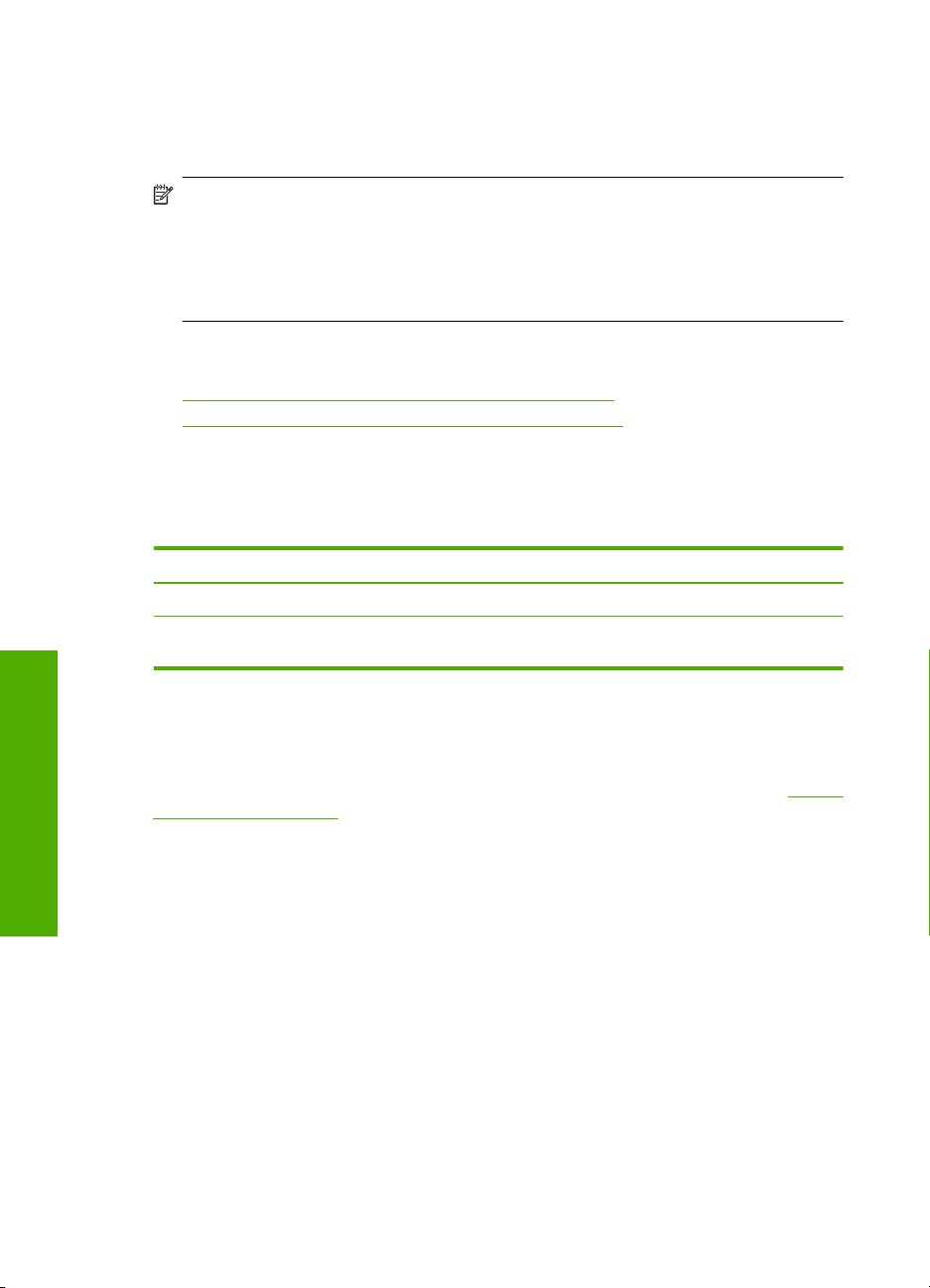
Глава 10
се задейства при изваждане на дадена печатаща касета от шейната. По време на
режима за резервно мастило продуктът може да печата само задания от
компютъра. Не можете да започнете задание за печат от контролния панел (като
например копиране или сканиране на оригинал).
Забележка Когато HP All-in-One работи в режим на използване на резервно
мастило, на екрана ще се покаже съобщение. Ако това съобщение се покаже,
въпреки че в продукта има две печатащи касети, уверете се, че защитната
пластмасова лента е отстранена от всяка печатаща касета. Когато
пластмасовата лента покрива контактите на печатащата касета, продуктът
няма да може
да открие съответната поставена в него печатаща касета.
За повече информация относно режима на използване на резервно мастило вж.
следните теми:
•
Печат в режим на използване на резервно мастило
Изход от режим на използване на резервно мастило
•
Печат в режим на използване на резервно мастило
При печат в режим на резервно мастило принтерът се забавя и това влияе на
качеството на разпечатката.
Поставена печатаща касета Резултат
Черна печатаща касета Цветовете се отпечатват в сиво.
Трицветна печатаща касета
Цветовете се отпечатват, а черното се
показва като сиво.
Поддръжка на HP All-in-One
Изход от режим на използване на резервно мастило
За да излезете от режима на използване на резервно мастило, поставете две
печатащи касети в HP All-in-One.
За допълнителна информация относно поставянето на печатаща касета вж. „
на печатащите касети” на страница 70.
Съхраняване на печатащите касети
Следвайте тези указания за поддръжка и съхранение на печатащите касети на HP,
както и за осигуряването на постоянно качество на печат.
• Когато изваждате печатаща касета от продукта, съхранявайте я в херметично
затворен пластмасов контейнер, за да не изсъхне мастилото.
• Преди употреба пазете всички неизползвани печатащи касети в техните
оригинални запечатани опаковки. Съхранявайте
температура (от 15° до 35° C или от 59° до 95° F).
• Не отстранявайте пластмасовата лента от мастилените дюзи, докато не решите
да поставите съответната печатаща касета в продукта. Ако лентата е била
отстранена от печатащата касета, не се опитвайте да я поставяте отново.
Повторното поставяне на лентата ще повреди печатащата касета.
74 Поддръжка на HP All-in-One
Смяна
печатащите касети на стайна
Page 77

Внимание Винаги изключвайте продукта от бутона Включи, преди да
изключите захранващия кабел или разклонителя. По този начин продуктът ще
може да съхрани правилно печатащите касети. Винаги оставяйте печатащите
касети вътре в продукта, когато го съхранявате.
Подравняване на печатащите касети
Подравняването на печатащите касети гарантира висококачествен печат. При
всяко поставяне на нова печатаща касета, на HP All-in-One ще се показва подкана
за подравняване и калибриране на печатащите касети. Печатащите касети трябва
да се подравнят, за да се постигне отлично качество на печат.
Забележка Ако извадите и поставите отново една и съща печатаща касета,
HP All-in-One няма да ви подкани да подравните печатащите касети.
HP All-in-One помни стойностите на подравняване за тази печатаща касета, така
че да не се налага отново да подравнявате печатащите касети.
Подравняване на новопоставените печатащи касети
1. Преди се поставите печатащите касети се уверете, че във входната тава е
поставена обикновена бяла, неизползвана хартия с формат A4 или „Letter“.
След като поставите печатащите касети, продуктът ще отпечата лист за
подравняване на печатащи касети.
2. Поставете листа за подравняване на печатащите касети в десния преден ъгъл
на стъклото
3. Натиснете бутона Resume (Възобновяване).
Продуктът подравнява печатащите касети. Рециклирайте или изхвърлете листа
за подравняване на печатащите касети.
с горната част на страницата отдясно.
Подравняване на печатащите касети от софтуера HP Photosmart
1. Заредете във входната тава неизползвана обикновена бяла хартия с формат
A4 или Letter.
2. В HP Solution Center (Център за готови решения на HP) щракнете върху
Settings (Настройки
), посочете Print Settings (Настройки за печат), след което
щракнете върху Printer Toolbox (Кутия с инструменти за принтера).
Забележка Можете да отворите Printer Toolbox (Кутия с инструменти за
принтера) и от диалоговия прозорец Print Properties (Свойства на печат). В
диалоговия прозорец Print Properties (Свойства на печат) изберете
раздела Features (Функции), след което щракнете върху бутона Printer
Services (Услуги за принтера).
Ще се покаже Printer Toolbox (Кутия с инструменти за принтера).
3. Щракнете върху раздела Device Services (Услуги за устройството).
4. Изберете Align the Print Cartridges (Подравняване на печатащите касети).
Продуктът ще отпечата лист за подравняване на печатащите касети.
Работа с печатащите касети 75
Поддръжка на HP All-in-One
Page 78

Глава 10
5. Поставете листа за подравняване на печатащите касети с лицевата страна
надолу в предния десен ъгъл на стъклото.
6. В HP Solution Center (Център за готови решения на HP) щракнете върху Home
(Начало), след което върху Scan Document (Сканиране на документ).
Продуктът подравнява печатащите касети. Рециклирайте или изхвърлете листа
за подравняване на печатащите касети.
Подобни теми
„
Бутони на контролния панел” на страница 10
Почистване на печатащите касети
Използвайте тази функция, когато отчетът за автотест показва образуване на
ивици, бели линии през цветните линии, или когато цветът изглежда замърсен след
инсталиране на печатаща касета за пръв път. Не почиствайте печатащите касети
без нужда, тъй като това хаби мастило и скъсява живота на мастилените дюзи.
Поддръжка на HP All-in-One
За да почистите печатащите касети от
софтуера HP Photosmart
1. Заредете във входната тава неизползвана обикновена бяла хартия с формат
Letter, A4, или Legal.
2. В HP Solution Center (Център за готови решения на HP) щракнете върху
Settings (Настройки), посочете Print Settings (Настройки за печат), след което
щракнете върху Printer Toolbox (Кутия с инструменти за принтера).
Забележка Можете да отворите Printer Toolbox (Кутия с инструменти за
принтера) и от диалоговия прозорец Print Properties (Свойства на печат). В
диалоговия прозорец Print Properties (Свойства на печат) изберете
раздела Features (Функции), след което щракнете върху бутона Printer
Services (Услуги за принтера).
Ще се покаже Printer Toolbox (Кутия с инструменти за принтера).
3. Щракнете върху раздела Device Services (Услуги за устройството).
4. Изберете Clean the Print Cartridges (Почистване на касетите с мастило).
5. Следвайте съобщенията на екрана, докато достигнете желаното качество на
печат, след което щракнете върху Done (Край).
Ако качеството на печат все още изглежда лошо дори след почистването
на
печатащите касети, опитайте да почистите контактите на печатащите касети,
преди да смените проблемната касета.
Подобни теми
•„
Почистване на контактите на печатащата касета” на страница 77
Смяна на печатащите касети” на страница 70
•„
76 Поддръжка на HP All-in-One
Page 79

Почистване на контактите на печатащата касета
Внимание Не почиствайте контактите на печатащите касети, освен ако имате
проблем с качеството на печат и всички други предприети мерки са били
неуспешни. За допълнителна информация вж. „
при качество на печат” на страница 102.
Почиствайте контактите на печатащите касети, ако постоянно се появяват
съобщения на екрана на вашия компютър, които искат от вас да проверите
печатаща касета, след като вече сте почистили или подравнили печатащите касети
или ако индикаторът „Проверка печатаща касета“ мига.
Преди да почистите контактите на печатащата касета, извадите касетата и се
уверете, че нищо
продължавате да получавате съобщения да проверите печатащите касети,
почистете контактите на печатащата касета.
Трябва да разполагате със следните материали:
• Сухи тампони от порест каучук, кърпа без власинки или какъвто и да е мек
материал, който няма да се разпадне или
Съвет Филтрите за кафе-машини нямат мъх и добре почистват печатащи
касети.
• Дестилирана, филтрирана или бутилирана вода (водата от чешмата може да
съдържа замърсители, които да повредят печатащите касети).
Внимание Не използвайте материали за почистване на плочи или спирт
при почистването на контактите на печатащите касети. Те могат да повредят
печатащата касета или продукта.
не покрива контактите й, а след това я поставете отново. Ако
Отстраняване на неизправности
да остави влакна.
Почистване на контактите на печатащата касета
1. Включете продукта и отворете вратичката на печатащата касета.
Печатащата касета ще се придвижи в крайната дясна част на продукта.
2. Изчакайте, докато печатащата каретка спре и затихне, а след това изключете
захранващия кабел от задната част на продукта.
Работа с печатащите касети 77
Поддръжка на HP All-in-One
Page 80

Глава 10
3. Леко натиснете надолу печатащата касета, за да я освободите, и я изтеглете
към себе си от гнездото й.
Забележка Не сваляйте едновременно и двете печатащи касети. Свалете
и почистете печатащите касети една по една. Не оставяйте печатащи касети
извън HP All-in-One за повече от 30 минути.
4. Проверете контактите на печатащата касета за наслагване на мастило и
остатъци.
5. Потопете чист тампон от порест каучук или кърпа без власинки в дестилирана
вода и изстискайте излишната вода.
6. Хванете печатащата касета отстрани.
7. Почистете само контактите с медно покритие. Оставете печатащата касета да
съхне около десет минути.
Поддръжка на HP All-in-One
1 Контакти с медно покритие
2 Мастилени дюзи (не почиствайте)
8. Задръжте печатащата касета с логото на HP нагоре и я поставете обратно в
гнездото. Натиснете я добре, докато щракне на място.
9. Ако е необходимо, повторете същото и за другата печатаща касета.
10. Внимателно затворете вратичката на печатащата касета и включете
захранващия кабел в задната част на продукта.
78 Поддръжка на HP All-in-One
Page 81

Подобни теми
Почистване на областта около мастилените дюзи” на страница 79
•„
Смяна на печатащите касети” на страница 70
•„
Почистване на областта около мастилените дюзи
Ако HP All-in-One се използва в запрашена среда, в устройството може да се
натрупат известни замърсявания. Тези замърсявания може да съдържат прах,
косми, власинки от килими или дрехи. Ако замърсяванията попаднат върху
печатащите касети, това може да причини появата на мастилени ивици и петна
върху отпечатаните страници. Мастилените петна може да бъдат избегнати, като
областта
Трябва да разполагате със следните материали:
• Сухи тампони от порест каучук, кърпа без власинки или какъвто и да е мек
• Дестилирана, филтрирана или бутилирана вода (водата от чешмата може да
около дюзите за мастилото бъде почистена по описания тук начин.
Забележка Почиствайте областта около дюзите за мастило само ако
продължавате да виждате ивици и петна на отпечатаните страници, след като
сте почистили вече печатащите касети със софтуера, инсталиран с
HP All-in-One.
материал, който няма да се разпадне или да остави влакна.
Съвет Филтрите за кафе-машини нямат мъх и добре почистват печатащи
касети.
съдържа замърсители, които да повредят печатащите касети).
Внимание Не докосвайте контактите с медно покритие или мастилените
дюзи. Докосването на тези части може да доведе до задръстване, повреда
на мастилото и повреда на електрическите връзки.
Почистване на областта около мастилените дюзи
1. Включете продукта и отворете вратичката на печатащата касета.
Печатащата касета ще се придвижи в крайната дясна част на продукта.
Работа с печатащите касети 79
Поддръжка на HP All-in-One
Page 82

Глава 10
2. Изчакайте, докато печатащата каретка спре и затихне, а след това изключете
захранващия кабел от задната част на продукта.
3. Леко натиснете надолу печатащата касета, за да я освободите, и я изтеглете
към себе си от гнездото й.
Забележка Не сваляйте едновременно и двете печатащи касети. Свалете
и почистете печатащите касети една по една. Не оставяйте печатащи касети
извън продукта за повече от 30 минути.
4. Поставяйте печатащите касети върху лист хартия с дюзите за мастилото
нагоре.
5. Навлажнете леко чист порест гумен тампон с дестилирана вода.
6. Почистете челната и околните страни около областта на дюзите за мастило по
показания по-долу начин.
Поддръжка на HP All-in-One
1 Пластинка с дюзи (не почиствайте)
2 Челна и околни страни около областта с дюзите за мастило
Внимание Не почиствайте пластинката с дюзите.
7. Задръжте печатащата касета с логото на HP нагоре и я поставете обратно в
гнездото. Натиснете я добре, докато щракне на място.
80 Поддръжка на HP All-in-One
Page 83

8. Ако е необходимо, повторете същото и за другата печатаща касета.
9. Внимателно затворете вратичката на печатащата касета и включете
захранващия кабел в задната част на продукта.
Подобни теми
Почистване на печатащите касети” на страница 76
„
Почистване на мастило от кожата и дрехите
Следвайте тези инструкции за почистване на мастило от кожата и дрехите:
Повърхност Средство
Кожа Измийте областта с абразивен сапун.
Бяла тъкан Изплакнете тъканта в студена вода и използвайте белина.
Цветна тъкан
Изплакнете тъканта в студена вода и използвайте пенлив
амоняк.
Внимание Винаги използвайте студена вода при изчистване на мастило от
тъкани. Топлата или гореща вода може да размаже мастилото по тъканите.
Работа с печатащите касети 81
Поддръжка на HP All-in-One
Page 84

Глава 10
Поддръжка на HP All-in-One
82 Поддръжка на HP All-in-One
Page 85

11 Закупуване на консумативи с
мастило
Вж. печатната документация, придружаваща HP All-in-One, за списък с номерата
на печатащите касети. Можете също така да използвате и софтуера, приложен
към HP All-in-One, за да откриете номер за повторна поръчка на която и да е
печатаща касета. Можете да поръчвате печатащи касети онлайн от уеб сайта на
HP. Освен това можете да се свържете с местен
правилните номера за повторна поръчка на печатащи касети за продукта, както и
как да ги закупите.
За да поръчате оригинални консумативи на HP за HP All-in-One, посетете
www.hp.com/buy/supplies. Ако се покаже подкана, изберете вашата страна/регион,
следвайте указанията, за да изберете вашия продукт, след което щракнете върху
една от връзките за пазаруване на страницата.
Забележка Онлайн поръчката на печатащи касети не се поддържа във всички
страни/региони. Ако не се поддържа във вашата страна/регион, свържете се с
местен търговец на HP за информация относно закупуването на печатащи
касети.
Поръчка на печатащи касети от компютъра
▲ Щракнете върху иконата Shop for HP Supplies (Закупуване на консумативи
на HP) на работния плот, за да се свържете се с HP SureSupply. Ще видите
списък с оригинални консумативи за печат на HP, съвместими с вашето
устройство, както и опции за удобно закупуване на необходимите ви
консумативи (в зависимост от вашата страна/регион).
Ако
сте изтрили тази икона от работния плот, щракнете върху менюто Start
(Старт), посочете папката HP, а след това изберете Shop for Supplies
(Закупуване на консумативи на HP).
търговец на HP, за да разберете
Поръчка на печатащи касети чрез софтуера HP Photosmart
1. В HP Solution Center (Център за готови решения на HP) щракнете върху
Settings (Настройки), посочете Print Settings (Настройки за печат), след което
щракнете върху Printer Toolbox (Кутия
Забележка Можете да отворите Printer Toolbox (Кутия с инструменти за
принтера) и от диалоговия прозорец Print Properties (Свойства на печат). В
диалоговия прозорец Print Properties (Свойства на печат) изберете
раздела Features (Функции), след което щракнете върху бутона Printer
Services (Услуги за принтера).
2. Изберете раздела Estimated Ink Levels (Приблизителни нива на мастилото).
с инструменти за принтера).
Закупуване на консумативи с мастило 83
Закупуване на консумативи с
мастило
Page 86

Глава 11
3. Щракнете върху Print Cartridge Ordering Information (Информация за поръчка
на печатащи касети).
Появяват се номерата за повторно поръчване на печатащи касети.
4. Щракнете върху Order Online (Поръчка онлайн).
HP ще изпрати подробна информация за принтера, включително номера на
модела, серийния номер, както и нивата на мастилото, на оторизиран онлайн
търговец. Консумативите, които са ви необходими, ще бъдат
предварително
избрани. Може да променяте количествата, да добавяте или премахвате
елементи, а след това да направите поръчката и да платите.
Закупуване на консумативи с
мастило
84 Закупуване на консумативи с мастило
Page 87

12 Отстраняване на
неизправности
Този раздел съдържа следните теми:
•
Прочетете файла Readme
Отстраняване на неизправности при инсталиране на хардуера
•
Отстраняване на неизправности при инсталацията на софтуера
•
Засядане на хартия
•
Отстраняване на неизправности при печатащите касети
•
Отстраняване на неизправности при качество на печат
•
Отстраняване на неизправности при печатане
•
Отстраняване на неизправности при копиране
•
Отстраняване на неизправности при сканиране
•
Грешки
•
Прочетете файла Readme
Във файла Readme можете да потърсите информация и за системните изисквания
и евентуални проблеми при инсталиране.
Можете да отворите файла "Readme", като щракнете върху бутона Start (Старт),
посочите Programs (Програми) или All Programs (Всички програми), посочите
HP, посочите Deskjet F4200 series, а след това щракнете върху Readme.
Можете да отворите файла "Readme", като щракнете двукратно върху иконата,
която
се намира в папката от най-горното ниво в компактдиска със софтуера за
HP All-in-One.
Отстраняване на неизправности
Отстраняване на неизправности при инсталиране на хардуера
Този раздел съдържа информация за отстраняване на хардуерни неизправности
при продукта.
Много проблеми възникват, когато се свърже към компютъра чрез USB кабел,
преди на компютъра да бъде инсталиран софтуерът HP Photosmart. Ако свържете
устройството към компютъра, преди на екрана за инсталиране на софтуера да се
покаже подкана за това, трябва да изпълните следните стъпки:
Отстраняване
инсталиране
1. Изключете USB кабела от компютъра.
2. Деинсталирайте софтуера (ако вече сте го инсталирали).
За допълнителна информация вж. „
софтуера” на страница 94.
на неизправности при често срещани проблеми при
Деинсталиране и повторно инсталиране на
Отстраняване на неизправности при инсталиране на хардуера 85
Page 88

Глава 12
Отстраняване на неизправности
3. Рестартирайте компютъра.
4. Изключете продукта, изчакайте една минута, а след това го стартирайте отново.
5. Инсталирайте отново софтуера HP Photosmart.
Внимание Не свързвайте USB кабела към компютъра, преди екранът за
инсталиране на софтуера да ви подкани да го направите.
Този раздел съдържа следните теми:
•
Продуктът не се включва
USB кабелът е свързан, но има проблем с работата на устройството
•
HP All-in-One с компютъра
След настройване на продукта, той не печата
•
Продуктът не се включва
Ако при включване на продукта не се включат индикаторите и няма звуци и
движение от принтера, опитайте следните решения.
•
Решение 1: Уверете се, че използвате захранващия кабел, придружаващ
продукта
Решение 2: Нулирайте продукта
•
Решение 3: По-бавно натискане на бутона On (Вкл.).
•
Решение 4: Свържете се с HP за смяна на захранването.
•
Решение 5: Свържете се с поддръжката на HP за помощ
•
Решение 1: Уверете се, че използвате захранващия кабел, придружаващ
продукта
Решение:
• Уверете се, че захранващият кабел е добре включен както в устройството,
така и в адаптера на захранването. Включете захранващия кабел в
електрически контакт, устройство за защита от токови удари или
разклонител.
1 Съединител за захранване
86 Отстраняване на неизправности
Page 89

2 Захранващ кабел и адаптер
3 Електрически контакт
• Ако използвате разклонител с ключ, се уверете, че той е включен. Или
опитайте да включите устройството директно в електрически контакт.
• Проверете контакта, за да се уверите, че работи. Включете уред, за който
сте сигурни, че работи, и вижте дали уредът се захранва. Ако не се захранва,
може да има проблем в
контакта.
• Ако сте включили продукта в контакт с ключ, се уверете, че контактът е
включен. Ако е включен, но въпреки това не работи, може да има проблем
с контакта.
Причина: Устройството не е използвано с предоставения захранващ кабел.
Ако това не разреши проблема, опитайте следващото решение.
Решение 2: Нулирайте продукта
Решение: Изключете устройството, след което извадете щепсела от
контакта. Включете отново захранващия кабел, а след това натиснете бутона
On (Вкл.), за да включите продукта.
Причина: В устройството е възникнала грешка.
Ако това не разреши проблема, опитайте следващото решение.
Отстраняване на неизправности
Решение 3: По-бавно натискане на бутона On (Вкл.).
Решение: Устройството може да не отговори, ако натискате бутона On (Вкл.)
твърде бързо. Натиснете бутона On (Вкл.) еднократно. Може да отнеме няколко
минути, докато устройството се включи. Ако натиснете бутона On (Вкл.) отново
по същото време, може да изключите устройството.
Внимание Ако продуктът все още не е включен, може да има механична
повреда по него. Изключете продукта от електрическия контакт.
Свържете се с поддръжката на HP за помощ.
Отидете на:
www.hp.com/support. Ако получите указание за това, изберете
вашата страна/регион, а след това щракнете върху Contact HP (Свържете
се с HP) за информация за това как да се обадите за техническа поддръжка.
Ако това не разреши проблема, опитайте следващото решение.
Причина: Натиснахте бутона On (Вкл.) твърде бързо.
Ако това не разреши проблема, опитайте следващото решение.
Решение 4: Свържете се с HP за смяна на захранването.
Решение: Свържете се с поддръжката на HP за помощ.
Отидете на:
www.hp.com/support.
Отстраняване на неизправности при инсталиране на хардуера 87
Page 90

Глава 12
Отстраняване на неизправности
Ако получите указание за това, изберете вашата страна/регион, а след това
щракнете върху Contact HP (Свържете се с HP) за информация за това как да
се обадите за техническа поддръжка.
Причина: Касетата/ите с мастило не е/са предназначена/и за използване в
този продукт.
Ако това не разреши проблема, опитайте следващото решение.
Решение 5: Свържете се с поддръжката на HP за помощ
Решение: Ако сте изпълнили всички стъпки от предишните раздели и все още
имате някакъв проблем, се свържете с поддръжката на HP за помощ.
Отидете на:
www.hp.com/support.
Ако получите указание за това, изберете вашата страна/регион, а след това
щракнете върху Contact HP (Свържете се с HP) за техническа поддръжка.
Причина: Може да ви е необходима помощ за настройка на продукта и
софтуера с цел правилно функциониране.
USB кабелът е свързан, но има проблем с работата на устройството
HP All-in-One с компютъра
Решение: Първо трябва да инсталирате софтуера, придружаващ продукта, а
след това да свържете USB кабела. По време на инсталиране не включвайте
USB кабела, докато не получите подканване от инструкциите на екрана.
След като инсталирате софтуера, свързването на компютъра към продукта с
USB
кабел става лесно. Просто включете единия край на USB кабела към гърба
на компютъра, а другия му край към гърба на продукта. Свързването може да
направите към всеки USB порт, намиращ се на гърба на компютъра.
Ако вече сте инсталирали софтуера, деинсталирайте го и го инсталирайте
отново, след което свържете USB кабела, когато бъдете подканени
да го
направите.
За повече информация относно инсталиране на софтуера и свързване на USB
кабела, вж. ръководството за инсталиране към продукта.
88 Отстраняване на неизправности
Page 91

Причина: USB кабелът е бил свързан преди софтуерът да се инсталира. При
включване на USB кабела преди подканване могат да се получат грешки.
След настройване на продукта, той не печата
Решение:
• Проверете бутона On (Вкл.), намиращ се на устройството. Ако индикаторът
не свети, това означава, че устройството е изключено. Проверете дали
захранващият кабел е включен правилно в устройството и в контакта.
Натиснете бутона On (Вкл.), за да включите устройството.
• Проверете дали са поставени печатащите
касети.
• Проверете дали във входната тава има заредена хартия.
• Уверете се, че в устройството няма заседнала хартия.
• Проверете дали в печатащата каретка няма заседнала хартия.
Отворете предната вратичка за достъп до печатащата каретка. Отстранете
предметите, които блокират печатащата каретка, включително
опаковъчните материали. Изключете и отново включете продукта.
• Отпечатайте тестова страница
, за да се уверите, че продуктът може да
печата и че комуникира с компютъра. За допълнителна информация вж.
„
Отпечатване на отчет за автотеста” на страница 67.
• Проверете дали опашката за печат е временно спряна. Ако е, изберете
необходимата настройка за възобновяване на печата. За допълнителна
информация относно достъпа до опашката за печат вж. документацията,
придружаваща инсталираната на компютъра операционна система.
• Проверете USB кабела. Ако използвате по-стар кабел, той може
да не
работи добре. Опитайте да го свържете към друг продукт, за да проверите
дали USB кабелът ще работи с него. Сменете USB кабела, ако проблемите
продължават. Също така проверете дали дължината на кабела не е поголяма от 3 метра.
• Уверете се, че компютърът може да се свързва по USB кабел, както и че
използвате
поддържана операционна система. За допълнителна
информация вж. файла "Readme".
• Проверете връзката от устройството към компютъра. Уверете се, че USB
кабелът е включен добре в USB порта на гърба на продукта. Проверете дали
другия край на USB кабела е включен в USB порт на компютъра. След като
кабелът е свързан правилно, изключете продукта, а след това го включете
отново.
Отстраняване на неизправности
Отстраняване на неизправности при инсталиране на хардуера 89
Page 92

Отстраняване на неизправности
Глава 12
• Ако свързвате продукта чрез USB концентратор, се уверете, че
концентраторът е включен. Ако концентраторът е включен, опитайте
свързване директно към компютъра.
• Проверете другите принтери или скенери. Може да се наложи да изключите
по-старите продукти от компютъра.
• Опитайте се да свържете USB кабела към друг USB порт на компютъра.
След като проверите връзките, опитайте
Изключете и отново включете продукта.
• След като проверите връзките, опитайте се да рестартирате компютъра.
Изключете и отново включете продукта.
• Ако се налага, деинсталирайте, след което инсталирайте отново софтуера
на устройството. За допълнителна информация вж. „
повторно инсталиране на софтуера” на страница 94.
За допълнителна информация за настройка на продукта и за свързването му
към компютър вж. ръководството за инсталиране на устройството.
Причина: Продуктът и компютърът не комуникират помежду си.
се да рестартирате компютъра.
Деинсталиране и
Отстраняване на неизправности при инсталацията на софтуера
Използвайте този раздел за разрешаване на всякакви проблеми по време на
инсталирането и настройването на софтуера на HP Photosmart.
Този раздел съдържа следните теми:
•
Когато поставя компактдиска в CD-ROM устройството на моя компютър, не
става нищо.
Показва се екранът за проверка на минималните системни изисквания
•
Появява се червен знак X върху подканата за USB връзка
•
Показва се съобщение с информация за това, че е възникнала неизвестна
•
грешка
Някои от бутоните в HP Solution Center (Център за готови решения на HP)
•
липсват
90 Отстраняване на неизправности
Page 93

• Екранът за регистрация не се появява
HP Digital Imaging Monitor (Диспечер за обработка на цифрови изображения
•
на HP) не се показва в системната област
Деинсталиране и повторно инсталиране на софтуера
•
Когато поставя компактдиска в CD-ROM устройството на моя компютър, не
става нищо.
Решение: Ако инсталирането не започне автоматично, можете да го
стартирате ръчно.
За да стартирате инсталирането на компютър с Windows
1. В менюто Start (Старт) на Windows щракнете върху Run (Изпълнение).
2. В диалоговия прозорец Run (Изпълнение) въведете d:\setup.exe
и
щракнете върху OK.
Ако на вашето CD-ROM устройство не е зададена буква D, въведете
съответната буква на устройството.
Причина: Инсталационната програма не се стартира автоматично.
Показва се екранът за проверка на минималните системни изисквания
Решение: Щракнете върху Details (Подробна информация), за да видите
какъв е конкретният проблем, като след това се опитайте да го отстраните
преди да инсталирате софтуера.
Причина: Компютърът не покрива минималните системни изисквания за
инсталиране на софтуера.
Появява се червен знак X върху подканата за USB връзка
Решение: Уверете се, че продуктът е настроен правилно, и едва след това
опитайте да възстановите връзката.
Повторно свързване по USB
1. Проверете дали USB кабелът е включен правилно по следния начин:
• Изключете USB кабела и пак го включете или го включете в друг USB
порт.
• Не включвайте USB
кабела в клавиатурата.
• Уверете се, че USB кабелът не е по-дълъг от 3 метра .
• Ако към компютъра са включени няколко USB устройства, може да се
наложи да изключите другите устройства по време на инсталирането.
2. Изключете щепсела на продукта от контакта и го включете отново.
3. Проверете дали USB и захранващият кабел са включени.
Отстраняване на неизправности
Отстраняване на неизправности при инсталацията на софтуера 91
Page 94

Отстраняване на неизправности
Глава 12
4. Щракнете върху Retry (Опитай отново), за да проверите отново връзката.
5. Продължете инсталирането и рестартирайте компютъра, когато получите
указание за това.
Причина: Обикновено се появява зелена отметка, което показва, че
свързването тип „plug and play“ е било успешно. Червен знак X показва, че
свързването тип „plug and play“ е неуспешно.
Показва се съобщение с информация за това, че е възникнала неизвестна
грешка
Решение: Опитайте се да продължите инсталирането. Ако това не помогне,
спрете, а след това започнете инсталирането отново, като следвате указанията
на екрана. Ако възникне грешка, може да се наложи да деинсталирате, а след
това да инсталирате софтуера отново. Не изтривайте от
компютъра файловете
на приложението на продукта. За целта използвайте помощната програма за
деинсталиране, която е предоставена заедно с инсталирането на софтуера,
придружаващ продукта.
За повече информация, вижте:
„
Деинсталиране и повторно инсталиране на софтуера” на страница 94
Причина: Неизвестен източник на грешката.
Някои от бутоните в HP Solution Center (Център за готови решения на HP)
липсват
Решение: Ако съответните за устройството икони и бутони не се показват в
HP Solution Center (Център за готови решения на HP), инсталацията може да е
непълна, като ще се наложи да деинсталирате, а след това да инсталирате
софтуера отново. Не изтривайте от твърдия диск файловете на
продукта. Трябва да направите това, като използвате помощната програма за
деинсталиране, намираща се в програмната група на HP All-in-One.
За повече информация, вижте:
„
Деинсталиране и повторно инсталиране на софтуера” на страница 94
92 Отстраняване на неизправности
приложение на
Page 95

Причина: Инсталацията може да е непълна.
Екранът за регистрация не се появява
Решение: За да отворите екрана за регистрация (Регистрирай се сега), от
лентата на задачите на Windows щракнете върху бутона Start ( Старт), посочете
Programs (Програми) или All Programs (Всички програми), HP, Deskjet F4200
series, а след това изберете Product Registration (Регистриране на продукта).
Причина: Екранът за регистрация не се появява автоматично.
HP Digital Imaging Monitor (Диспечер за обработка на цифрови изображения
на HP) не се показва в системната област
Решение: Ако HP Digital Imaging Monitor (Диспечер за обработка на цифрови
изображения на HP) не се показва в системната област (намираща се
обикновено в най-долния десен ъгъл на работния плот), стартирайте
HP Solution Center (Център за готови решения на HP).
Отстраняване на неизправности
Ако съответните за устройството икони и бутони не се показват в HP Solution
Center (Център за готови решения на HP), инсталацията може да е непълна,
като ще се наложи да деинсталирате, а след това да инсталирате софтуера
отново. Не изтривайте от твърдия диск файловете на приложение на продукта.
Трябва да направите това, като използвате помощната
програма за
деинсталиране, намираща се в програмната група на HP All-in-One.
За повече информация, вижте:
„
Деинсталиране и повторно инсталиране на софтуера” на страница 94
Причина: Инсталацията може да е непълна.
Отстраняване на неизправности при инсталацията на софтуера 93
Page 96

Глава 12
Деинсталиране и повторно инсталиране на софтуера
Отстраняване на неизправности
Ако инсталирането е непълно или сте свързали USB кабела към компютъра преди
да получите указание за това от инсталационния екран на софтуера, може да се
наложи да деинсталирате, а след това да инсталирате софтуера отново. Не
изтривайте от компютъра файловете на приложението на HP All-in-One. За целта
използвайте помощната програма за деинсталиране, предоставена заедно с
инсталирането
на софтуера, който придружава HP All-in-One.
Деинсталиране от компютър с Windows
Забележка Използвайте този метод, ако не можете да намерите активен бутон
Uninstall (Деинсталирай) в старт-менюто на Windows (щракнете върху
Programs (Програми) или върху All Programs (Всички програми), HP, Deskjet
F4200 series, Uninstall(Деинсталирай)).
1. Отворете контролния панел на Windows и щракнете двукратно върху иконата
Add or Remove Programs (Добавяне/премахване на програми).
Забележка Процедурата по отваряне на контролния панел варира според
операционната система. Ако не сте сигурни как да направите това, вж.
помощната информация на Windows.
2. Изберете HP Photosmart All-in-One Driver Software (Софтуер за драйвер на
HP Photosmart All-in-One), след което щракнете върху Change/Remove
(Промяна/премахване).
Следвайте инструкциите на екрана.
3. Изключете устройството от компютъра.
4. Рестартирайте компютъра.
Забележка Важно е преди рестартирането на компютъра да изключите
продукта от него. Не свързвайте продукта към компютъра, докато не сте
инсталирали повторно софтуера.
5. Поставете компактдиска на продукта в CD-ROM устройството на компютъра и
стартирайте програмата за инсталиране.
6. Следвайте инструкциите на екрана, както и указанията в ръководството за
инсталиране към продукта.
Когато инсталирането на софтуера завърши, иконата на HP Digital Imaging
Monitor (Диспечер за обработка на цифрови изображения на HP) ще се покаже в
системната област на Windows.
94 Отстраняване на неизправности
Page 97

За да проверите дали софтуерът е инсталиран правилно, щракнете двукратно
върху иконата на HP Solution Center (Център за готови решения на HP) от работния
плот. Ако HP Solution Center (Център за готови решения на HP) показва основните
икони (Scan Picture (Сканиране на картина) и Scan Document (Сканиране на
документ)), значи софтуерът е бил правилно инсталиран.
Засядане на хартия
За да помогнете за избягването на засядане на хартията, следвайте указанията подолу:
• Изваждайте често отпечатаната хартия от изходната тава.
• Не допускайте навиване и набръчкване на хартията, като съхранявате всички
неизползвани носители в хоризонтално положение в плик, който може да се
залепва.
• Убедете се, че хартията, поставена във входната тава,
краищата й не са огънати или скъсани.
• Не комбинирайте във входната тава хартия от различни типове и размери;
цялото топче хартия във входната тава трябва да бъде от един и същ размер
и тип.
• Нагласете водача на хартията по ширина във входната тава да прилягат плътно
до хартията.
във входната тава.
• Не натискайте със сила носителите твърде напред във входната тава.
• Използвайте типове хартия, които са препоръчани за продукта.
За повече информация вижте следните теми:
•
Почистване на заседнала хартия
Информация за хартията
•
Уверете се, че водачът на хартията по ширина не огъва хартията
Отстраняване на неизправности
лежи хоризонтално и
Засядане на хартия 95
Page 98

Глава 12
Отстраняване на неизправности
Почистване на заседнала хартия
Решение: При засядане на хартия, първо проверете задната вратичка за
достъп.
Ако заседналият лист не е в задните ролки, проверете предната вратичка за
достъп. Понякога е възможно малки засядания на хартия да не могат да бъдат
достигнати през задната вратичка за достъп. Използвайте предната вратичка
за достъп, ако не
можете да изчистите заседналата хартия от задната вратичка
за достъп.
Почистване на заседнала хартия от задната вратичка за достъп
1. Натиснете наляво накрайника на задната вратичка за достъп, за да
освободите вратичката. Свалете вратичката, като я изтеглите навън от
устройството.
2. Внимателно издърпайте хартията от ролките.
Внимание Ако хартията се скъса, докато я изваждате от ролките,
проверете ролките и валяците за откъснати парчета хартия, които може
да се останали вътре в устройството. Ако не извадите всички парчета
хартия от продукта, е вероятно пак да възникне засядане на хартия.
3. Поставете обратно задната вратичка за достъп. Внимателно натиснете
вратичката напред, докато щракне на място.
4. Натиснете Resume (Възобновяване), за да продължите текущото задание.
Изваждане на заседнал лист от предната вратичка за достъп
1. Натиснете надолу входната тава, за да отворите предната вратичка за
достъп.
96 Отстраняване на неизправности
Page 99

2. Внимателно издърпайте хартията, която може да е заседнала.
Внимание Ако хартията се къса, докато я изваждате, проверете дали
вътре в продукта не са останали откъснати части от хартия. Ако не
извадите всички парчета хартия от продукта, е вероятно пак да възникне
засядане на хартия.
3. Затворете предната вратичка за достъп.
4. Натиснете Resume (Възобновяване), за да продължите текущото задание.
Причина: В продукта е заседнала хартия.
Информация за хартията
Продуктът не е предназначен да работи добре с повечето типове хартия.
Проверете различни типове хартия преди закупуване на по-голямо количество.
Открийте типа хартия, който е най-подходящ и лесен за покупка. Хартията HP
Advanced е предназначена за най-добро качество. Освен това, изпълнявайте
следните съвети:
• Не използвайте хартия, която е твърде
разтяга лесно. Подаването на такава хартия може да не работи добре и
съответно да доведе до засядане.
• Съхранявайте фотохартията само в оригиналната й опаковка, в запечатваща
се пластмасова торбичка, на плоска повърхност и на хладно и сухо място.
Когато сте готови за печат, извадете само хартията
използвате в момента. След като свършите с печатането, върнете
неизползваната фотохартия обратно в пластмасовата торбичка.
• Не оставяйте неизползвана фотохартия във входната тава. Хартията може да
започне да се навива, което съответно да намали качеството на печата.
Навитата хартия също така може да заседне в принтера.
Отстраняване на неизправности
тънка, има хлъзгава повърхност или се
, която възнамерявате да
Засядане на хартия 97
Page 100

Глава 12
Отстраняване на неизправности
• Пипайте фотохартията само отстрани по ръбовете. Отпечатъците от пръсти
върху фотохартията могат да намалят качеството на печата.
• Не използвайте хартия с много плътна текстура. Така графиката или текстът
може да се отпечатат неправилно.
• Не поставяйте във входната тава различни типове и размери хартия. Цялото
топче хартия във входната тава трябва да
• Съхранявайте отпечатаните снимки под стъкло или в специален албум, за да
не се разтекат с времето поради висока влажност. Използвайте фотохартия HP
Advanced за максимална производителност.
бъде от един и същ размер и тип.
Отстраняване на неизправности при печатащите касети
Ако имате проблеми при печатане, е възможно да има проблем с някоя от
печатащите касети. Ако получите съобщение за грешка за печатащите касети, вж.
„
Съобщения за печатащите касети” на страница 198 за допълнителна
информация.
Опитайте следното:
•
Информация за печатащите касети
Решаване на проблеми с печатащите касети
•
Разрешаване на съобщения за грешка с печатащите касети
•
Информация за печатащите касети
За най-добри резултати използвайте печатащи касети на HP. Следните съвети ще
ви помогнат да поддържате печатащите касети на HP и да осигурите постоянно
качество на печат.
• Преди употреба пазете всички печатащи касети в техните оригинални опаковки.
• Съхранявайте печатащите касети на стайна температура (15,6°-26,6° C или 60°-
78° F).
• Не поставяйте обратно защитната лента, след като веднъж
печатащата касета. Поставянето й обратно може да повреди печатащата
касета. Поставете печатащата касета в продукта веднага след отстраняване на
пластмасовата лента. Ако това не е възможно, съхранявайте я в предпазител
за печатаща касета или в херметически затворена пластмасова кутия.
• HP препоръчва да не изваждате печатащите касети от продукта
разполагате с нови касети за смяна.
• Изключете продукта от контролния панел. Не изключвайте продукта с
изваждане на захранващия кабел от него или с изключване на електрическия
контакт. Ако изключите продукта неправилно, печатащите касети няма да се
върнат в правилната позиция, като по този начин те може да изсъхнат.
• Не отваряйте
По този начин печатащите касети се излагат на въздух, което намалява живота
им.
вратичката за печатащите касети, освен ако това е необходимо.
сте я отстранили от
преди да
Забележка Ако оставите вратата на печатащата касета отворена за дълго,
продукта ще възстанови мястото на печатащите касети, за да ги защити от
излагането на въздух.
98 Отстраняване на неизправности
